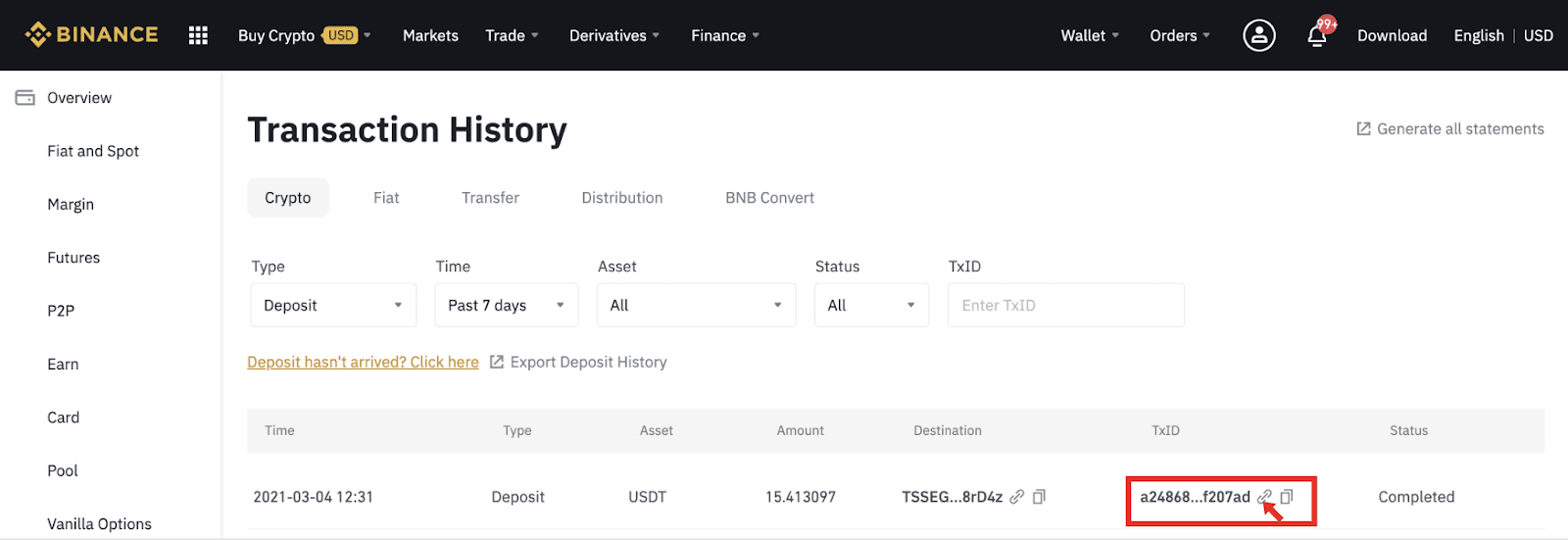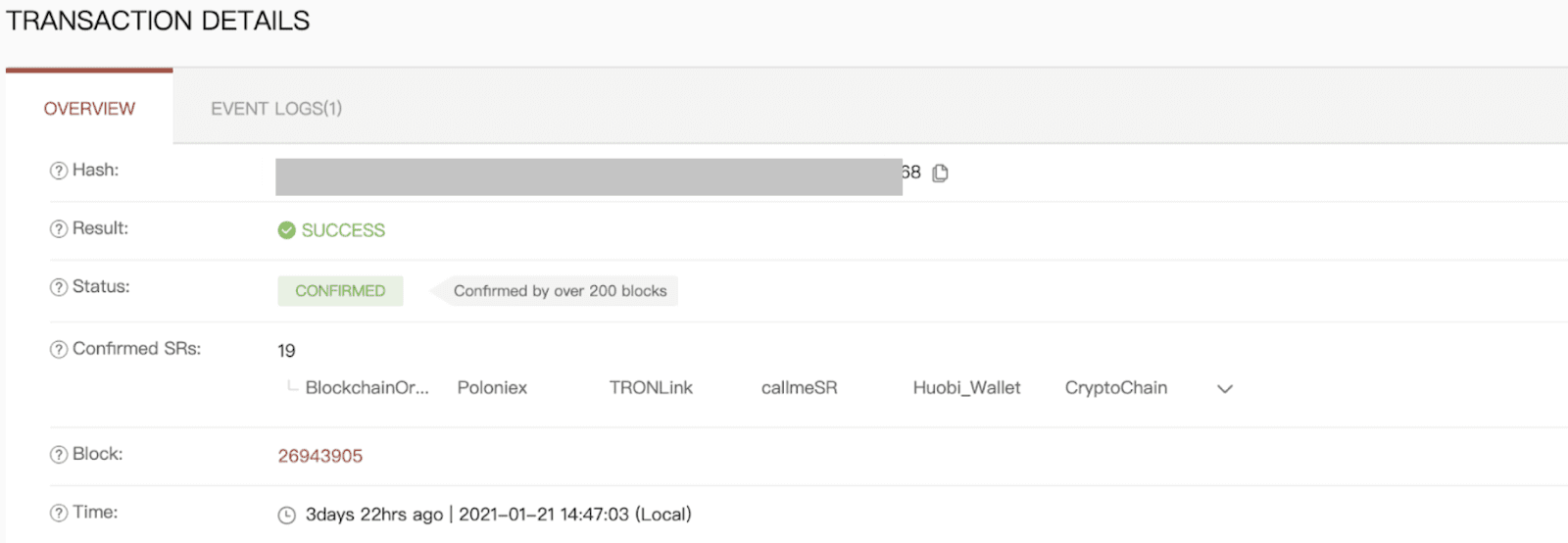Binance の出金方法と入金方法
暗号を引き出したり、暗号を売ってお金を稼ぐこともできます。

バイナンスからの出金方法
バイナンスから仮想通貨を引き出す方法
仮想通貨の引き出しは、Binance で 24 時間年中無休で利用できます。この記事では、Binance から外部のプラットフォームまたはウォレットに BNB (BEP2) を引き出す方法を紹介します。
バイナンスで仮想通貨を引き出す (ウェブ)
1. Binance アカウントにログインし、[ウォレット] - [概要] をクリックします。
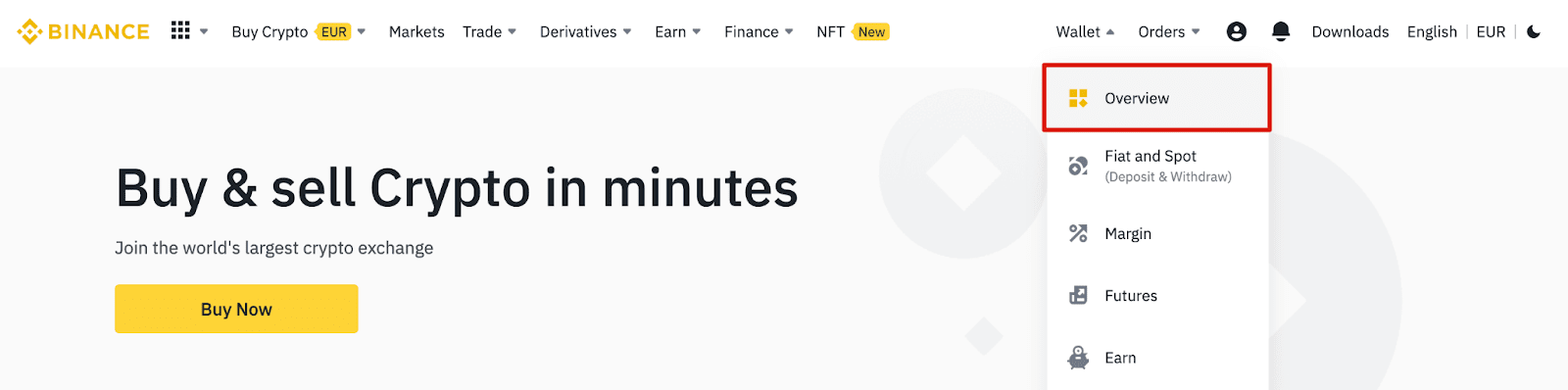
2. [出金]をクリックします。

3. [仮想通貨を引き出す]をクリックします。
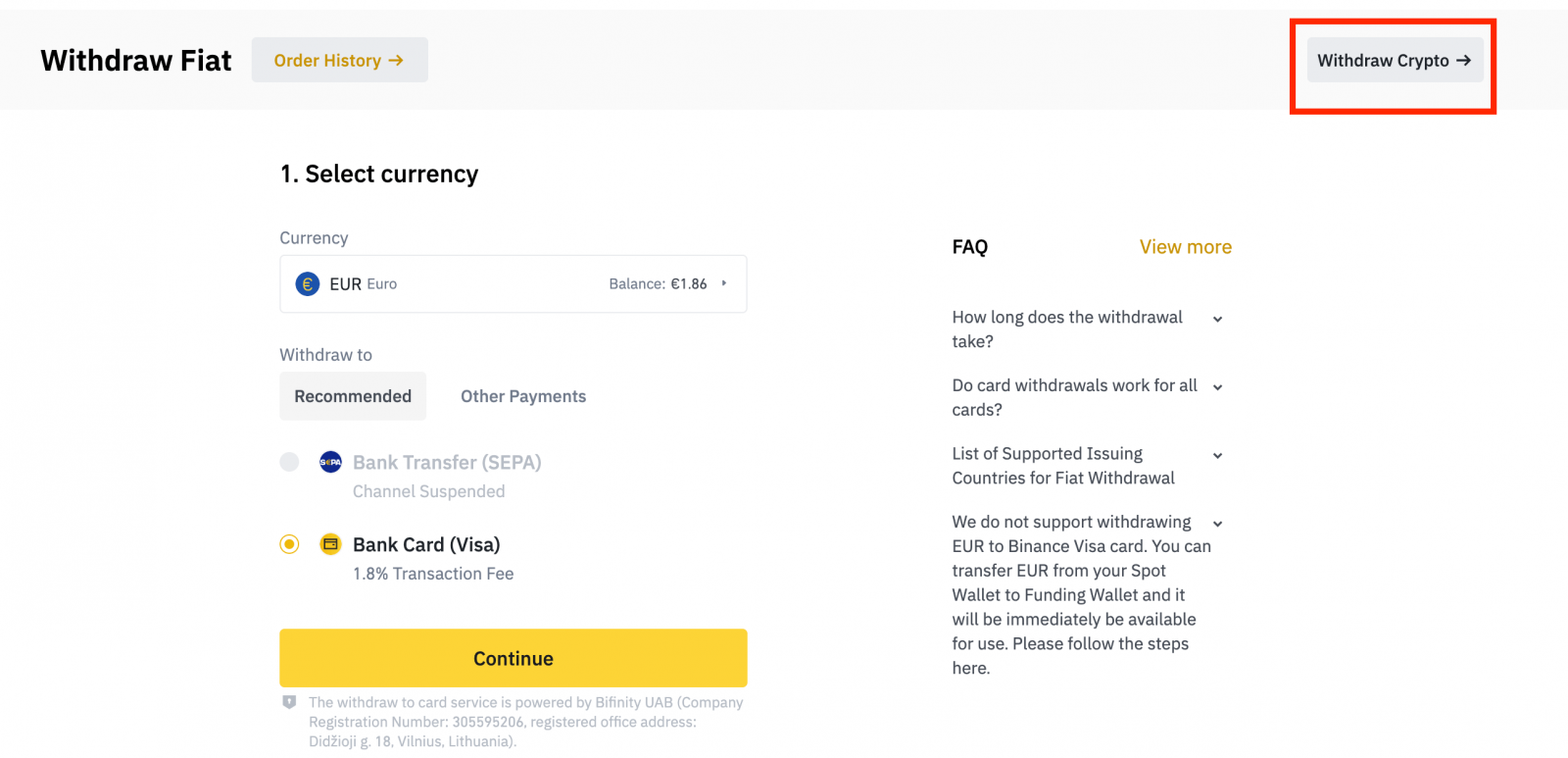
4. 引き出したい暗号通貨を選択します。この例では、BNBを引き出します。
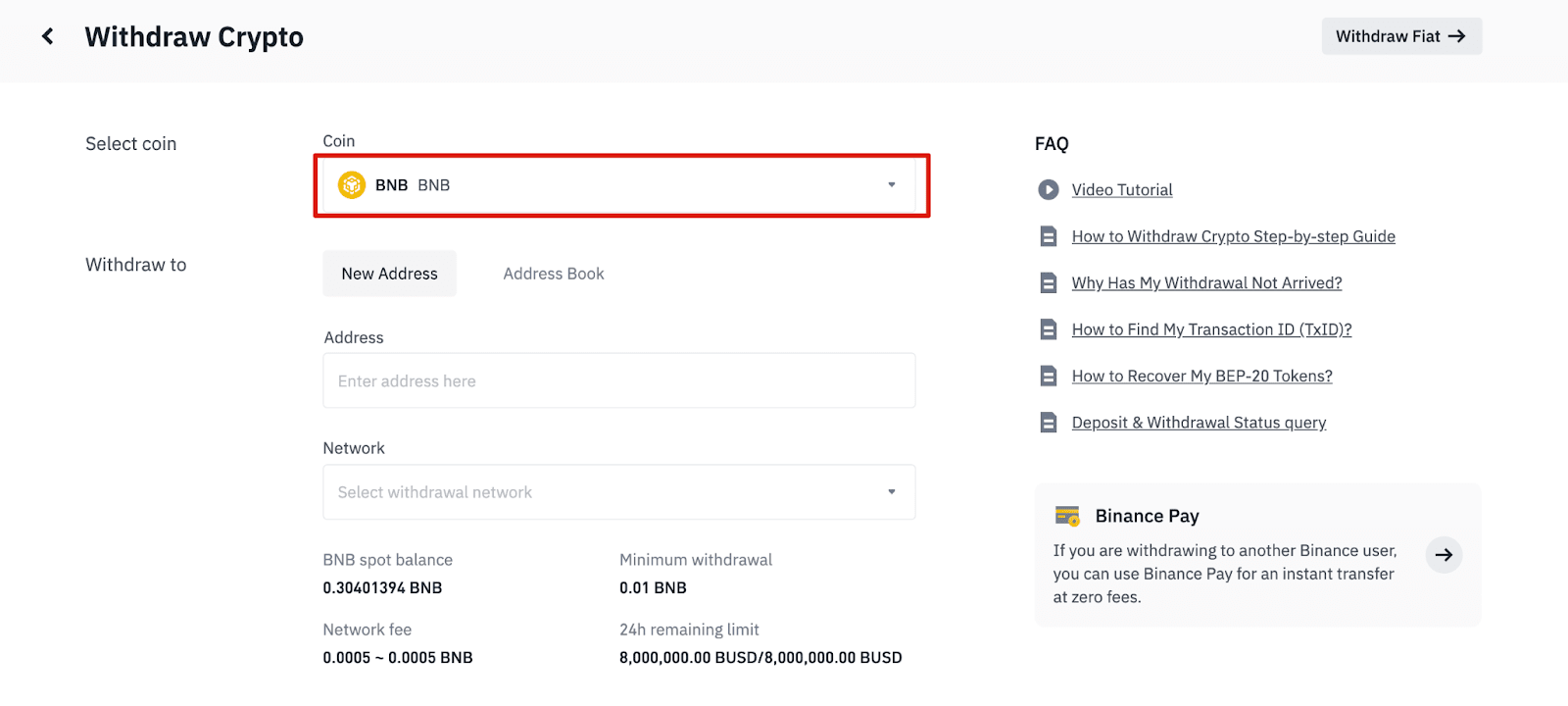
5. ネットワークを選択します。BNBを出金するので、 BEP2(BNBビーコンチェーン)かBEP20(BNBスマートチェーン(BSC))のどちらかを選べます。この取引のネットワーク手数料も表示されます。引き出しの損失を避けるために、ネットワークが入力したネットワークのアドレスと一致していることを確認してください。
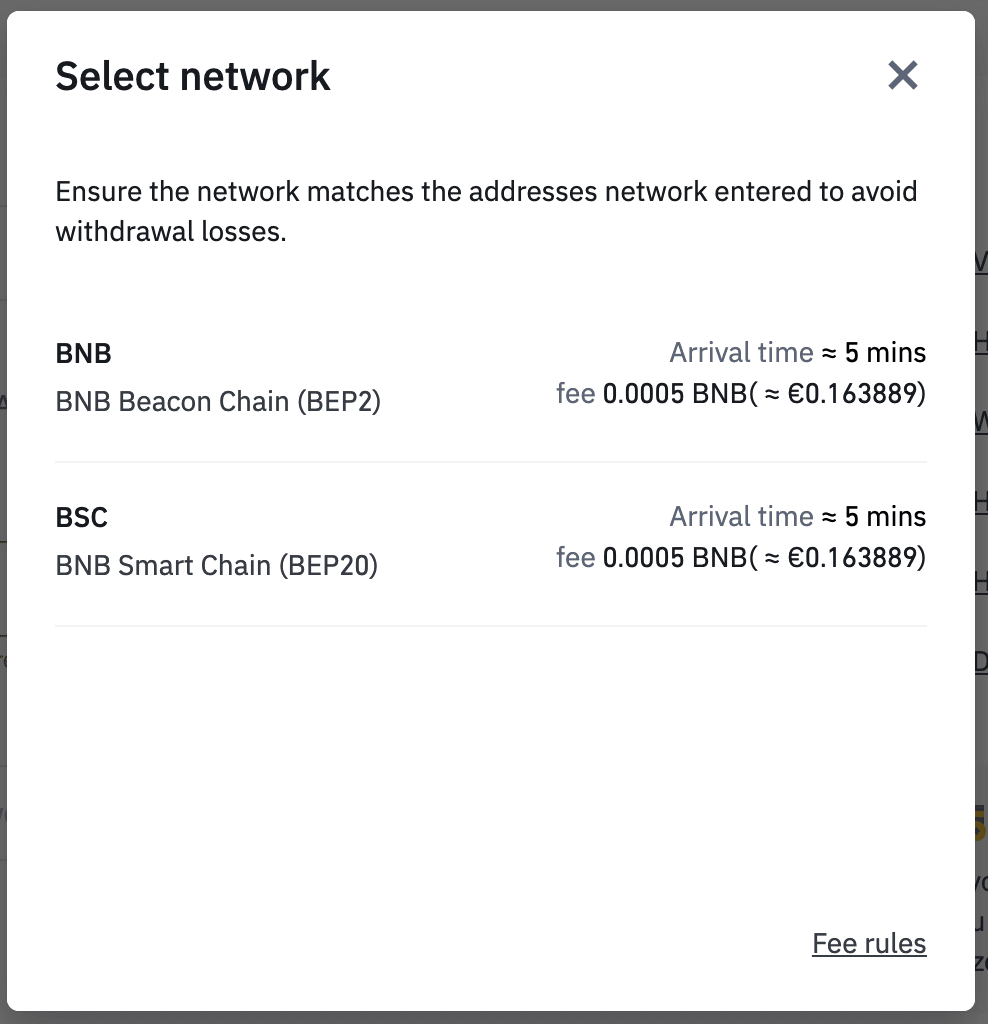
6. 次に、受信者アドレスを入力するか、アドレス帳リストから選択します。
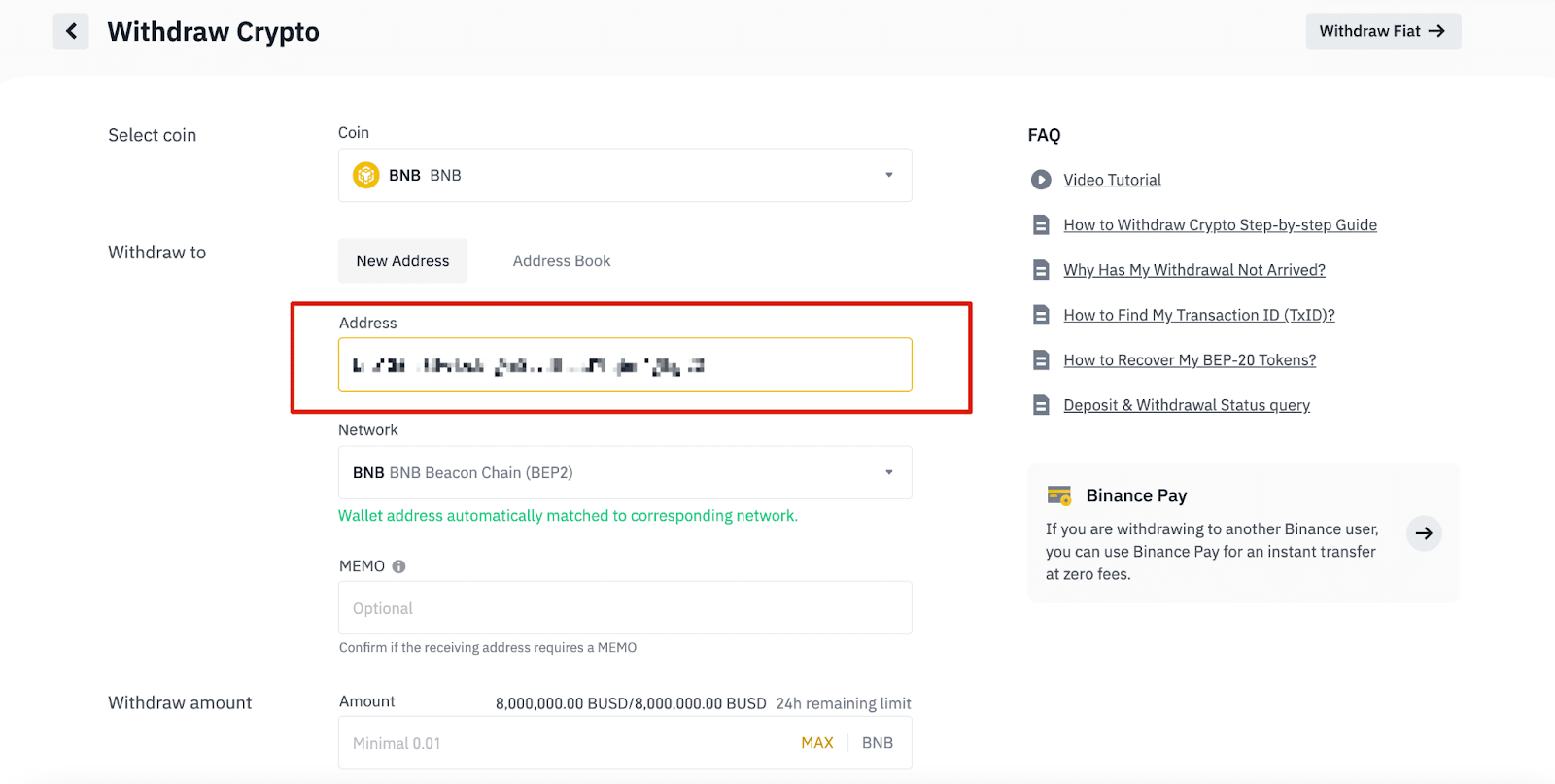
6.1 新しい受信者アドレスを追加する方法.
新しい受信者を追加するには、[アドレス帳] - [アドレス管理]。
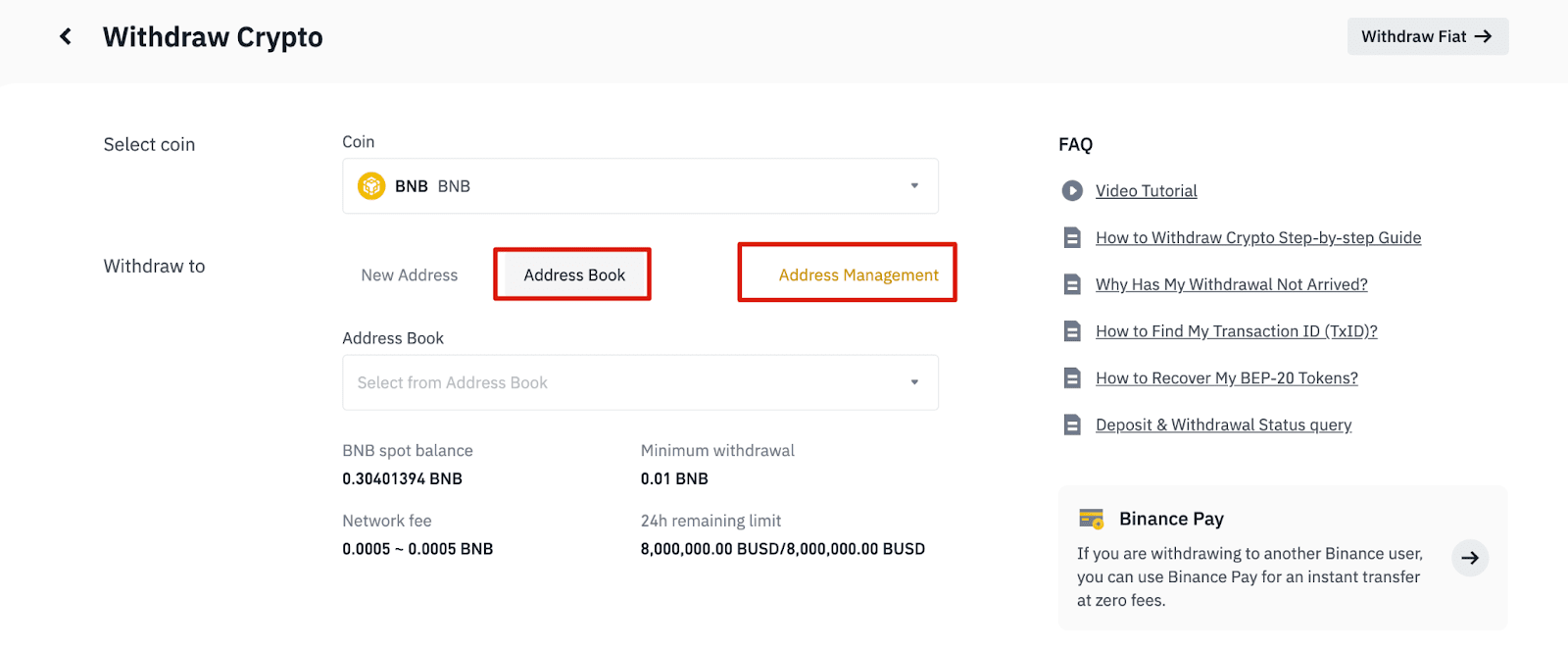
6.2. [アドレスを追加]をクリックします。
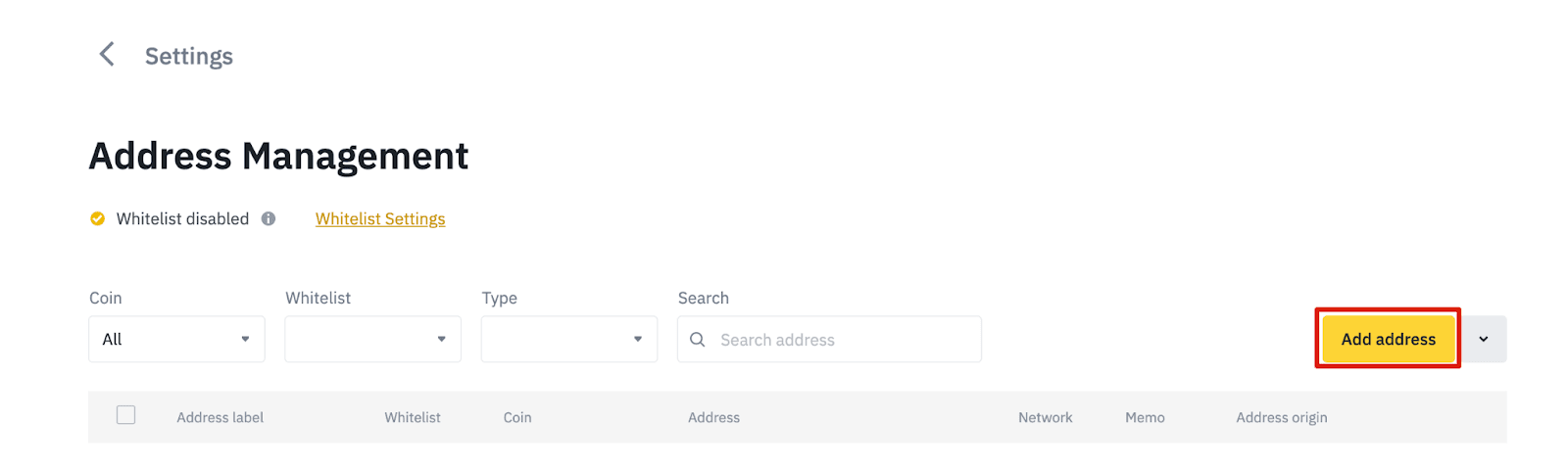
6.3. コインとネットワークを選択します。次に、宛名ラベル、宛名、メモを入力します。
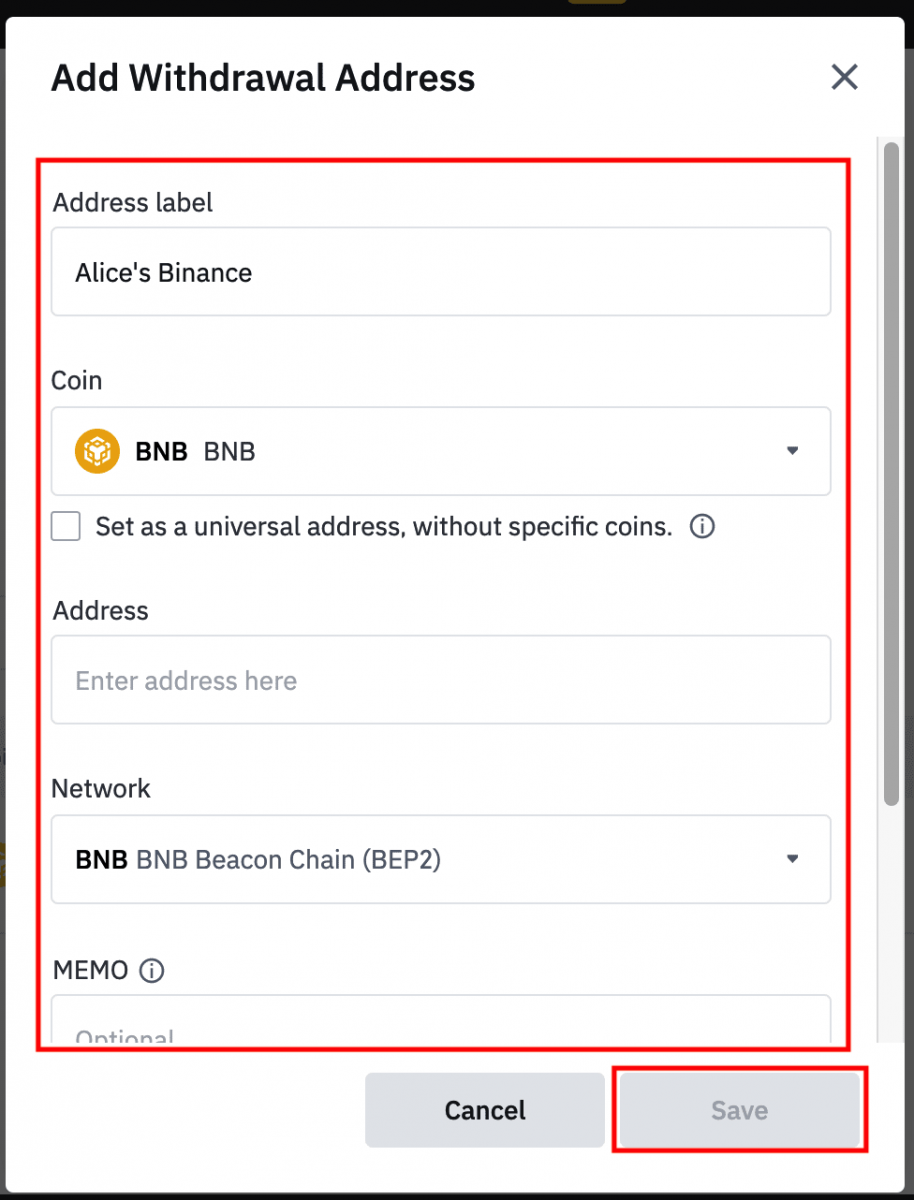
- アドレス ラベルは、独自の参照用に各引き出しアドレスに付けることができるカスタマイズされた名前です。
- メモはオプションです。たとえば、資金を別の Binance アカウントまたは別の取引所に送金する場合は、MEMO を提供する必要があります。Trust Wallet のアドレスに送金する場合、MEMO は必要ありません。
- MEMOが必要かどうかを再確認してください。MEMO が必要であり、それを提供しない場合、資金を失う可能性があります。
- 一部のプラットフォームとウォレットでは、MEMO をタグまたは支払い ID と呼んでいることに注意してください。
6.4. [ホワイトリストに追加] をクリックし、2FA 検証を完了すると、新しく追加されたアドレスをホワイトリストに追加できます。この機能がオンの場合、アカウントはホワイトリストに登録された出金アドレスにのみ出金できます。
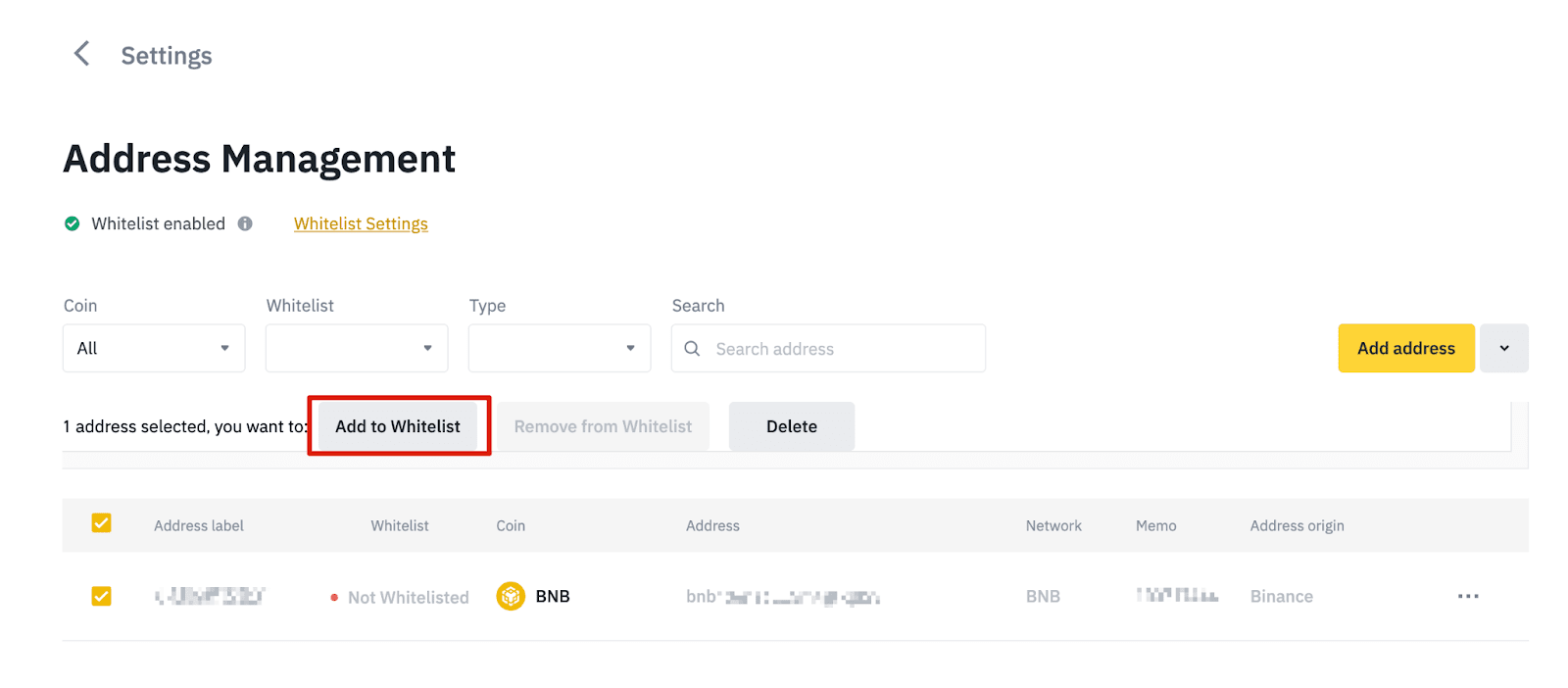
7. 出金額を入力すると、対応する取引手数料と最終的に受け取る金額が表示されます。[出金]をクリックして先に進みます。
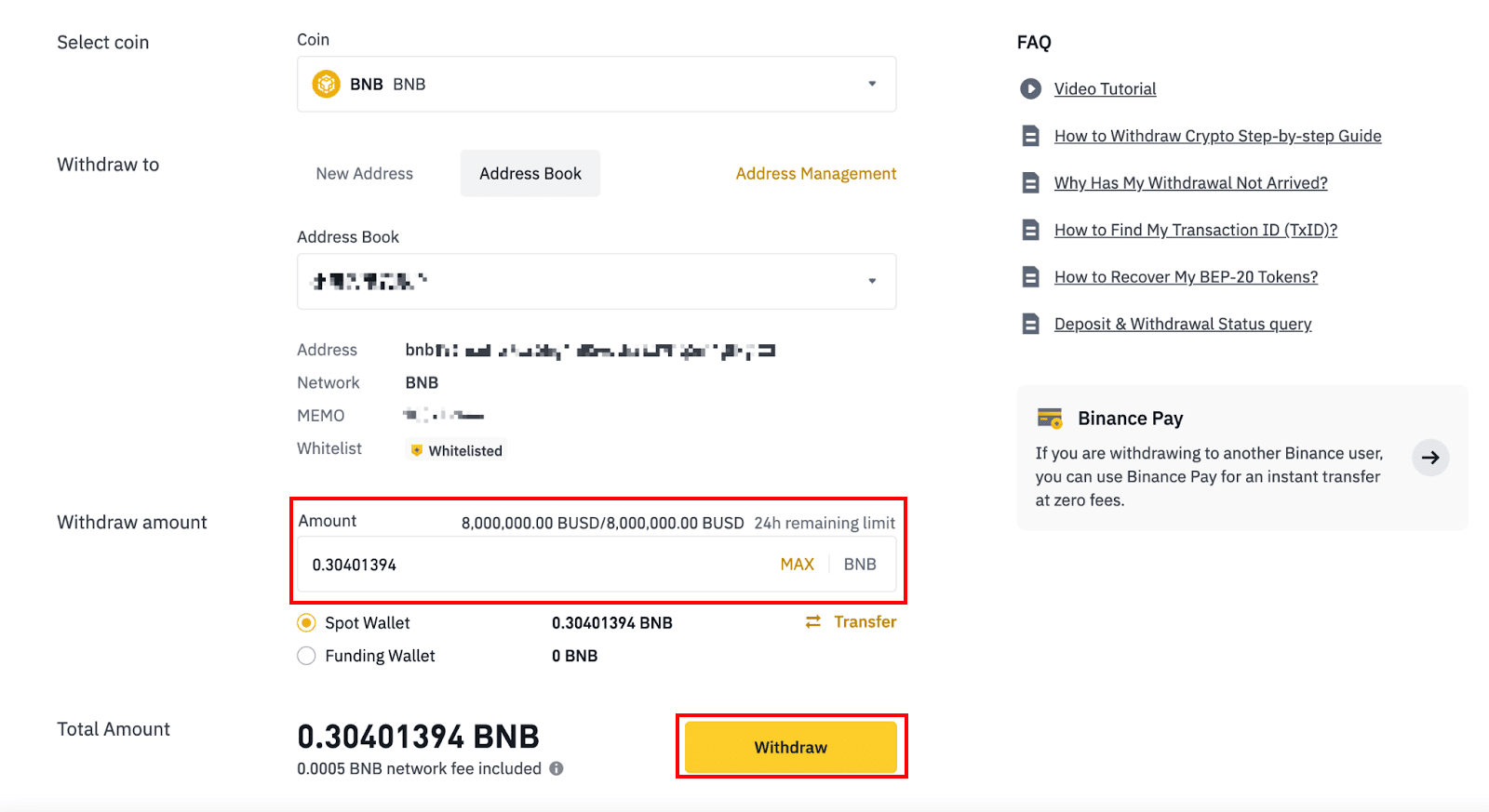
8. 取引を確認する必要があります。画面の指示に従ってください。
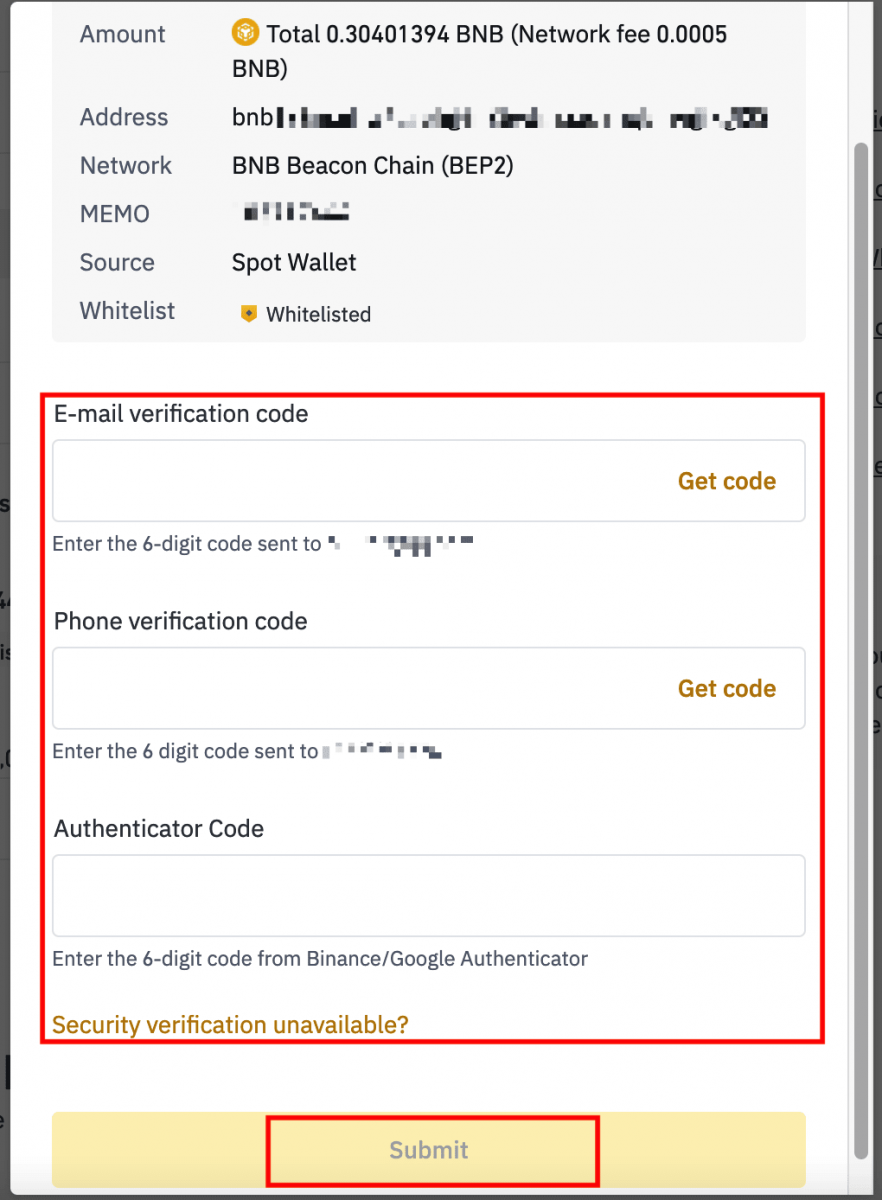
警告:送金時に誤った情報を入力したり、間違ったネットワークを選択したりすると、資産が永久に失われます。送金前に、情報が正しいことを確認してください。
バイナンス(アプリ)で仮想通貨を引き出す
1. Binance アプリを開き、[ウォレット] - [出金] をタップします。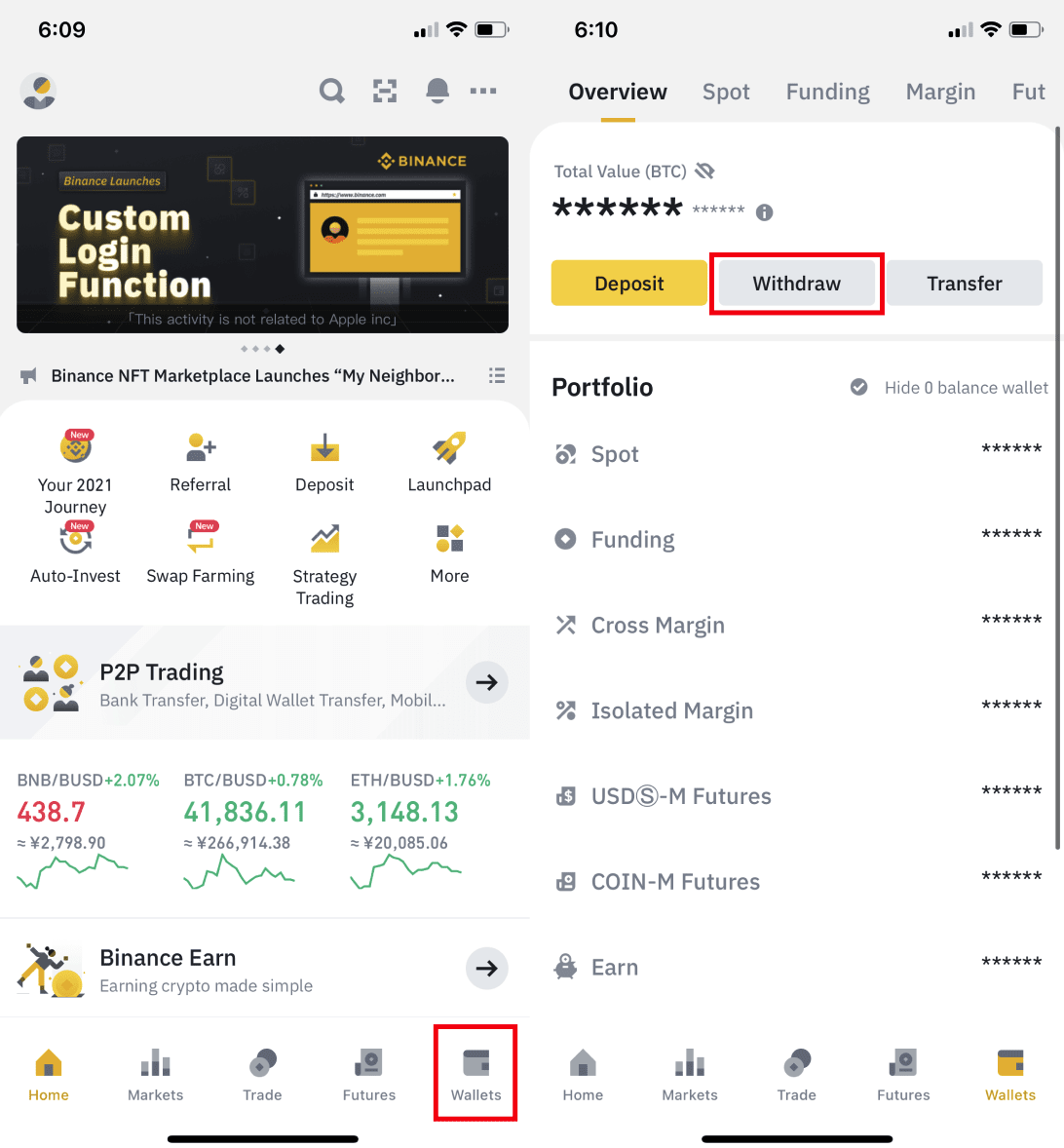
2. BNB など、引き出したい暗号通貨を選択します。次に、 [Crypto Network経由で送信]を タップします。
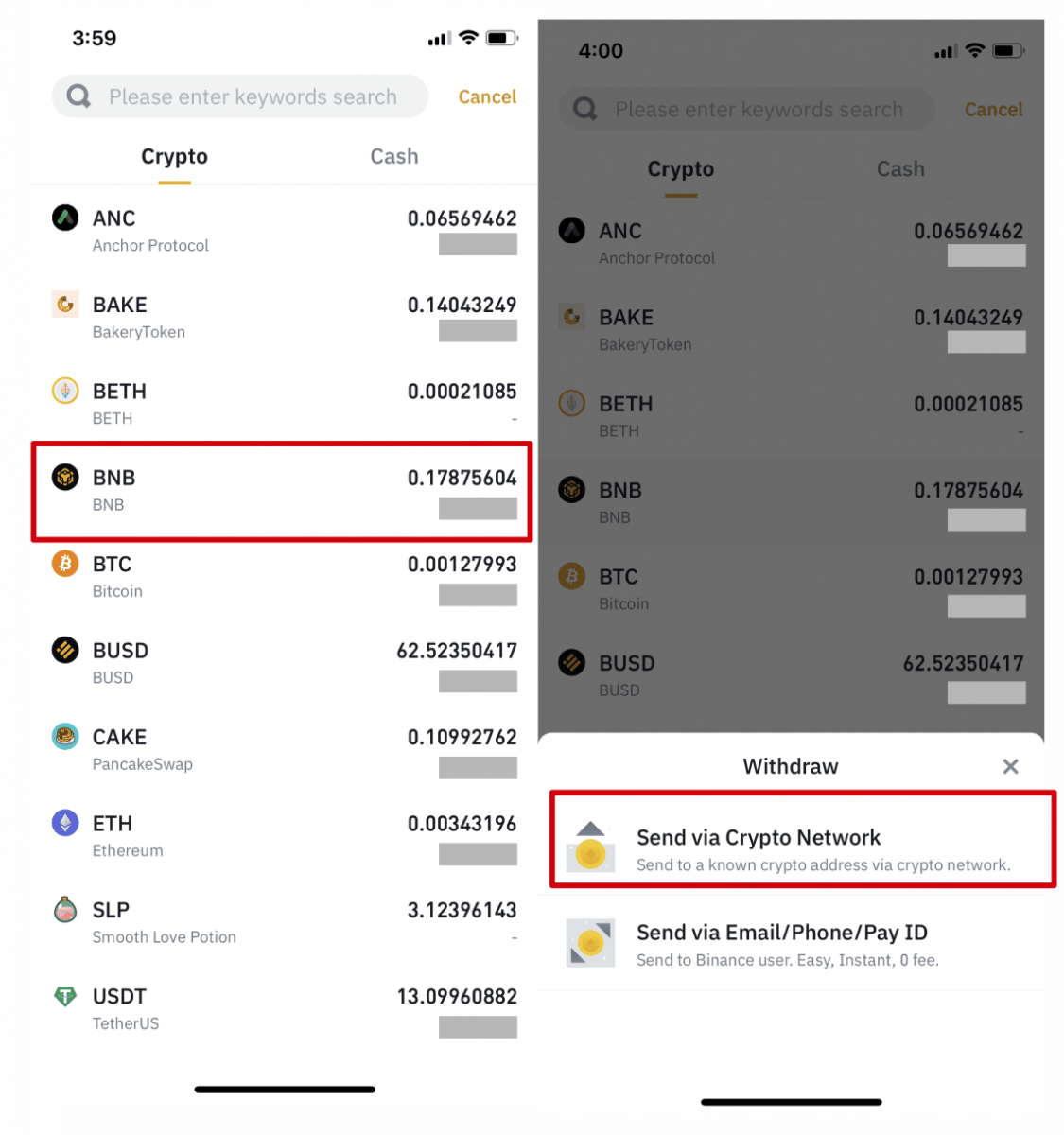
3. 出金したいアドレスを貼り付け、ネットワークを選択します。
ネットワークを慎重に選択し、選択したネットワークが資金を引き出すプラットフォームのネットワークと同じであることを確認してください。間違ったネットワークを選択すると、資金が失われます。
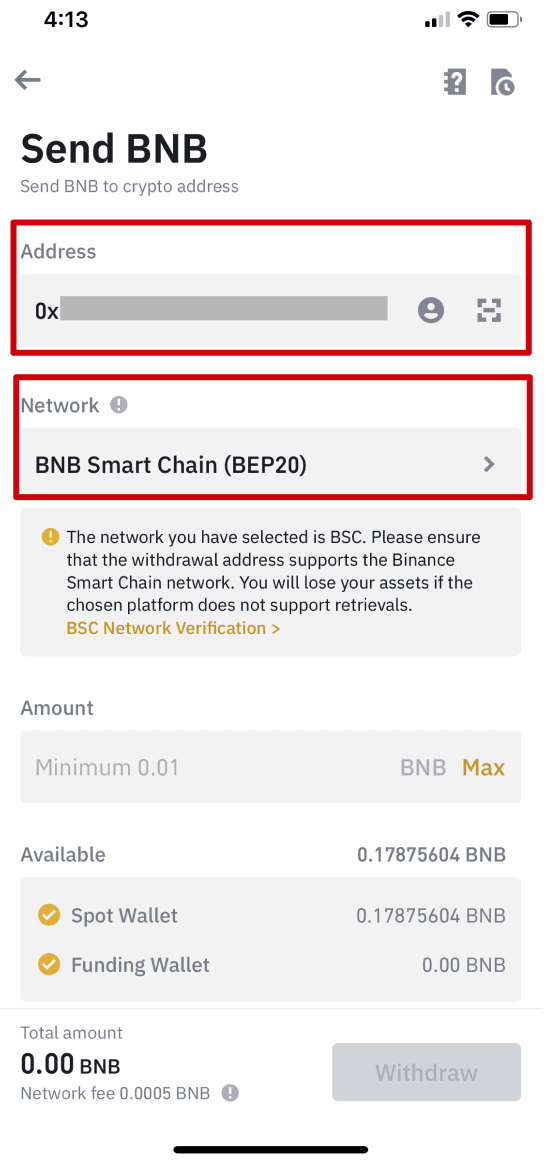
4. 引き出し金額を入力すると、対応する取引手数料と受け取る最終的な金額が表示されます。[出金]をタップして次に進みます。
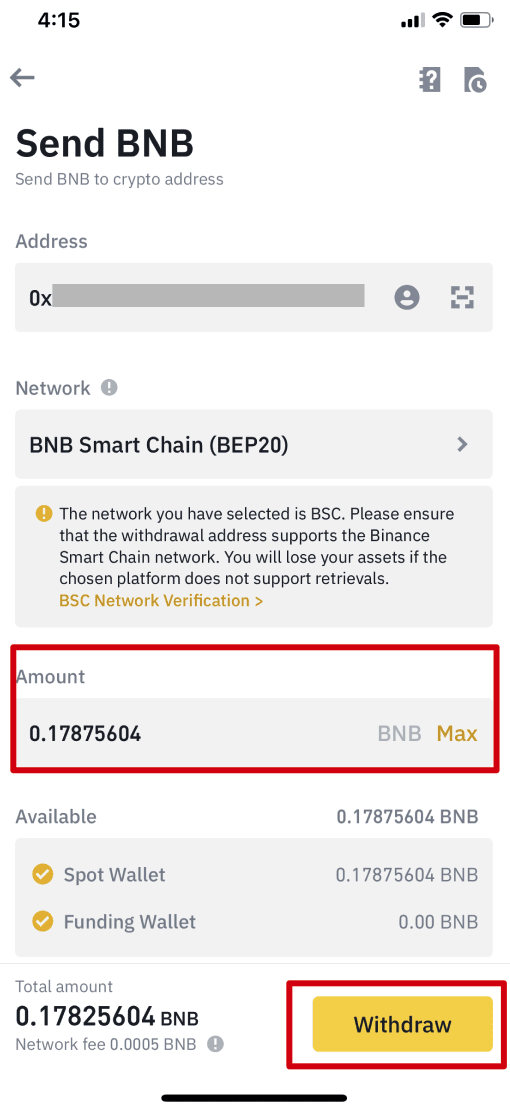
5. 取引を再度確認するよう求められます。よくご確認の上、【確認する】をタップしてください。
警告: 送金時に誤った情報を入力したり、間違ったネットワークを選択したりすると、資産が永久に失われます。取引を確認する前に、情報が正しいことを確認してください。
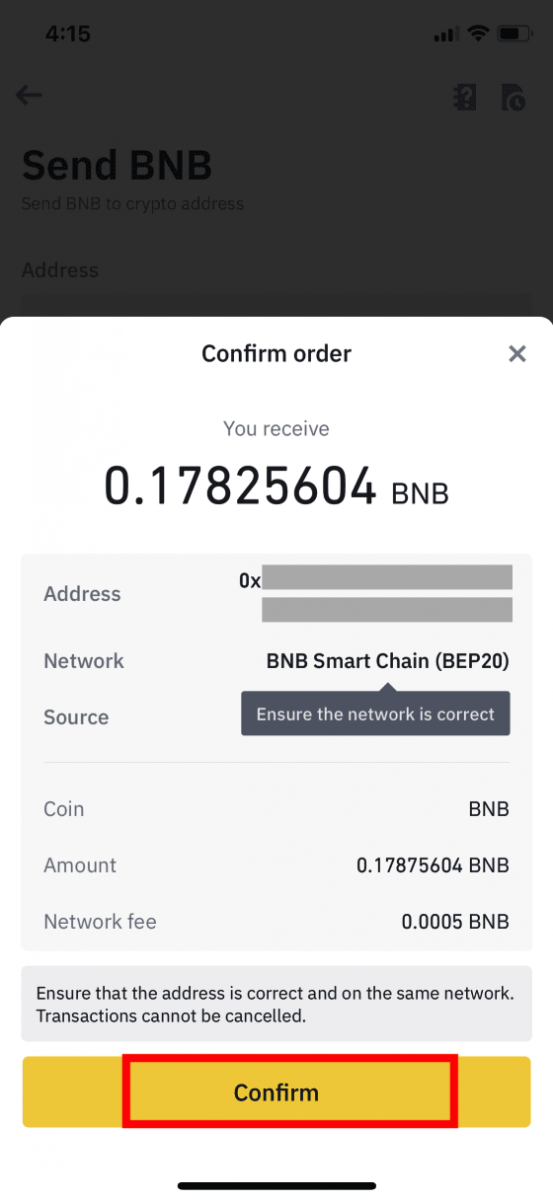
6. 次に、2FA デバイスでトランザクションを検証する必要があります。画面の指示に従ってプロセスを完了してください。
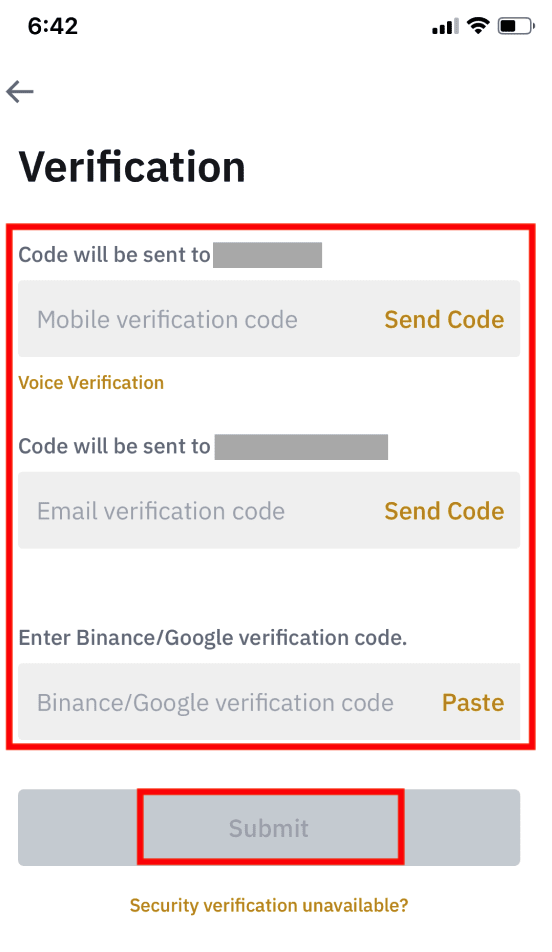
7. 出金リクエストを確認したら、送金が処理されるまでしばらくお待ちください。
バイナンス P2P で仮想通貨を販売する方法
従来の仮想通貨取引所は仲介者として機能し、すべての仮想通貨取引から少額の手数料を徴収します。Binance P2P のような P2P マーケットプレイスでは、ビットコインやその他の人気のある仮想通貨を他のユーザーからゼロ手数料で売買できます。
バイナンス P2P で仮想通貨を販売 (ウェブ)
ステップ 1: (1)「仮想通貨を購入する」を選択し、上部のナビゲーションで (2)「 P2P 取引」をクリックします。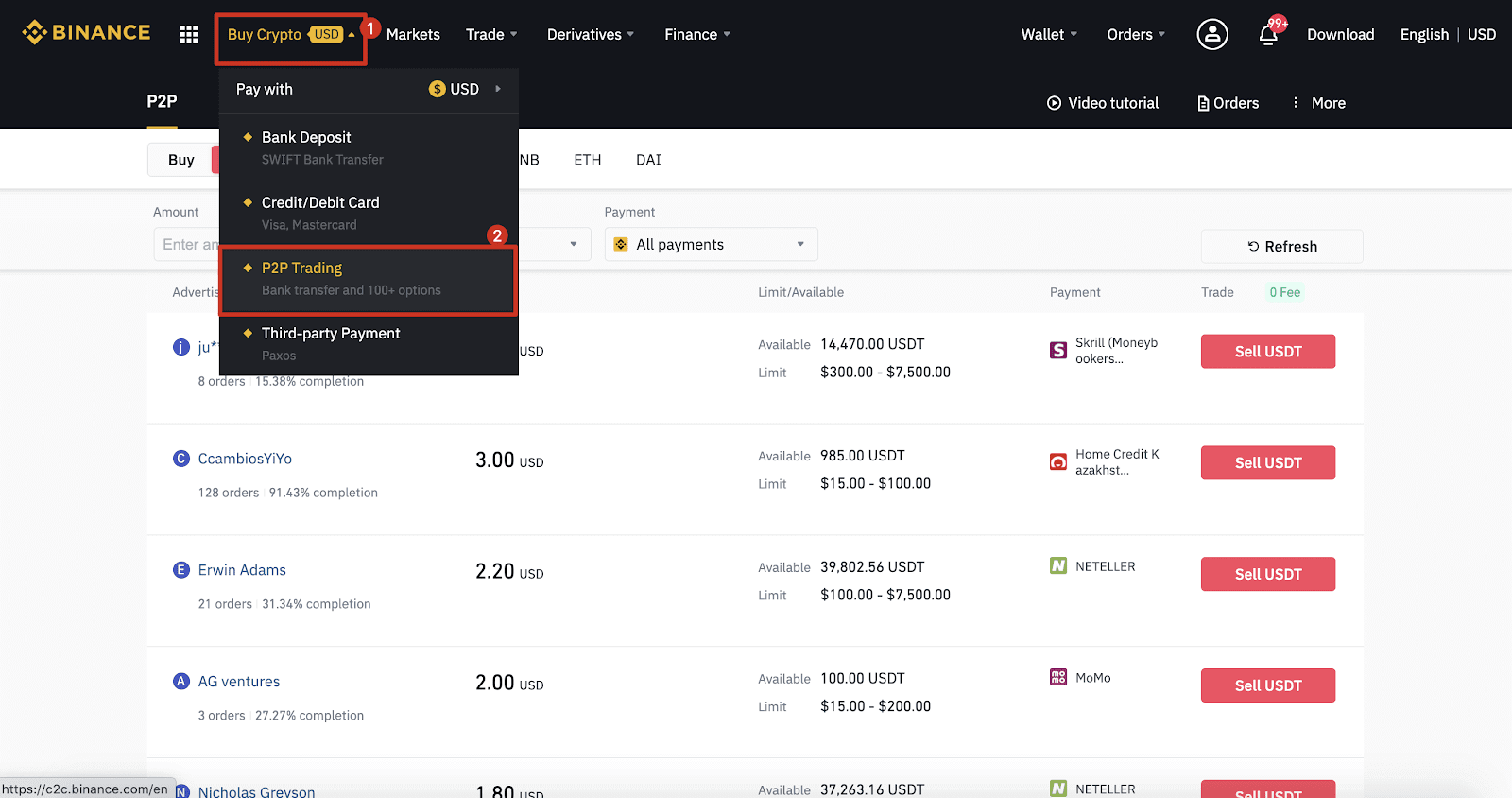
Step 2: (1)「売る」をクリックし、売りたい通貨を選択します(例としてUSDTを表示しています)。価格とドロップダウンの(2)「支払い」をフィルタリングし、広告を選択して、(3)「販売」をクリックします。
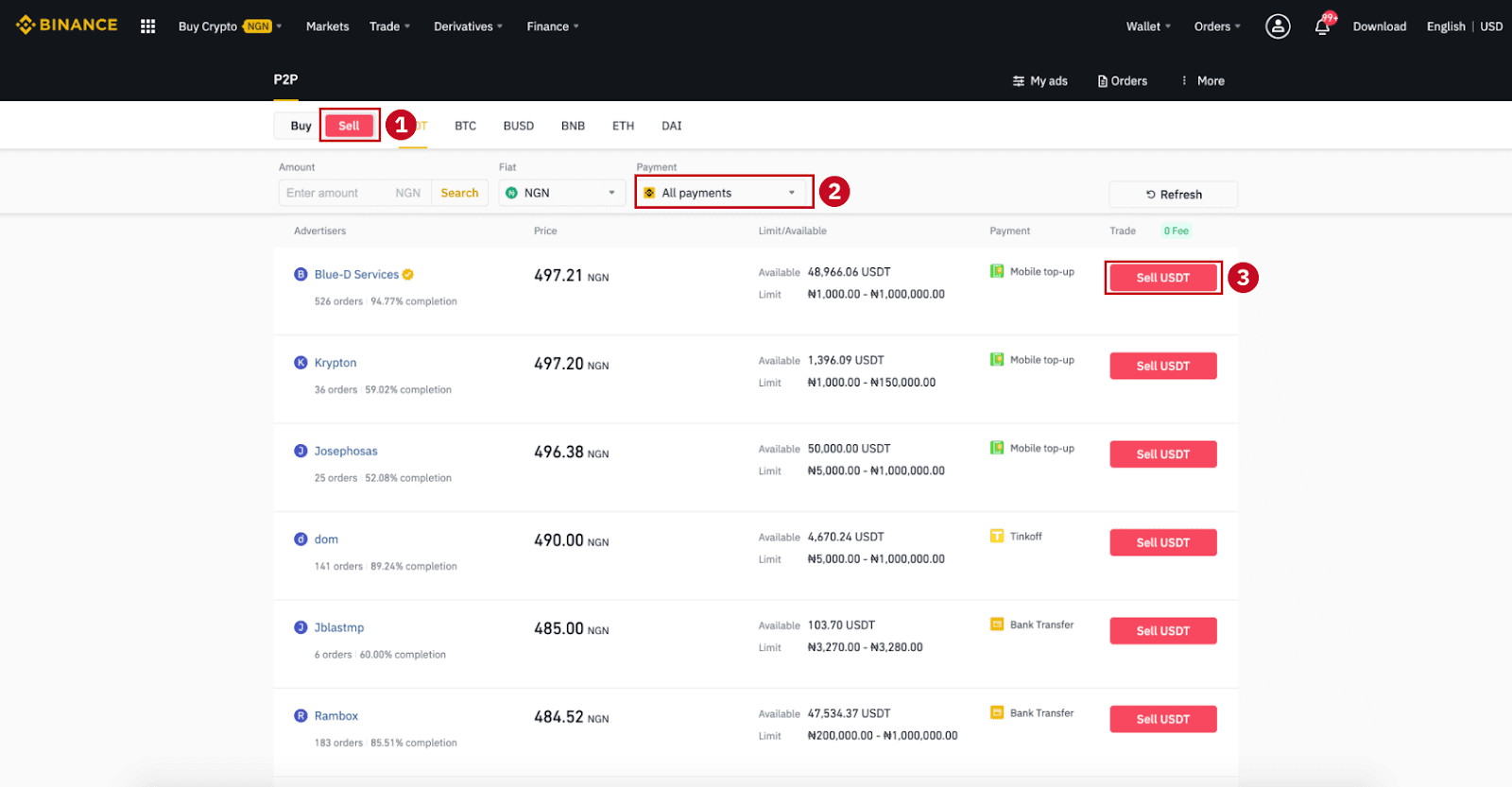
ステップ 3:
売却する金額 (法定通貨) または数量 (仮想通貨) を入力し、(2) [売却] をクリックします。
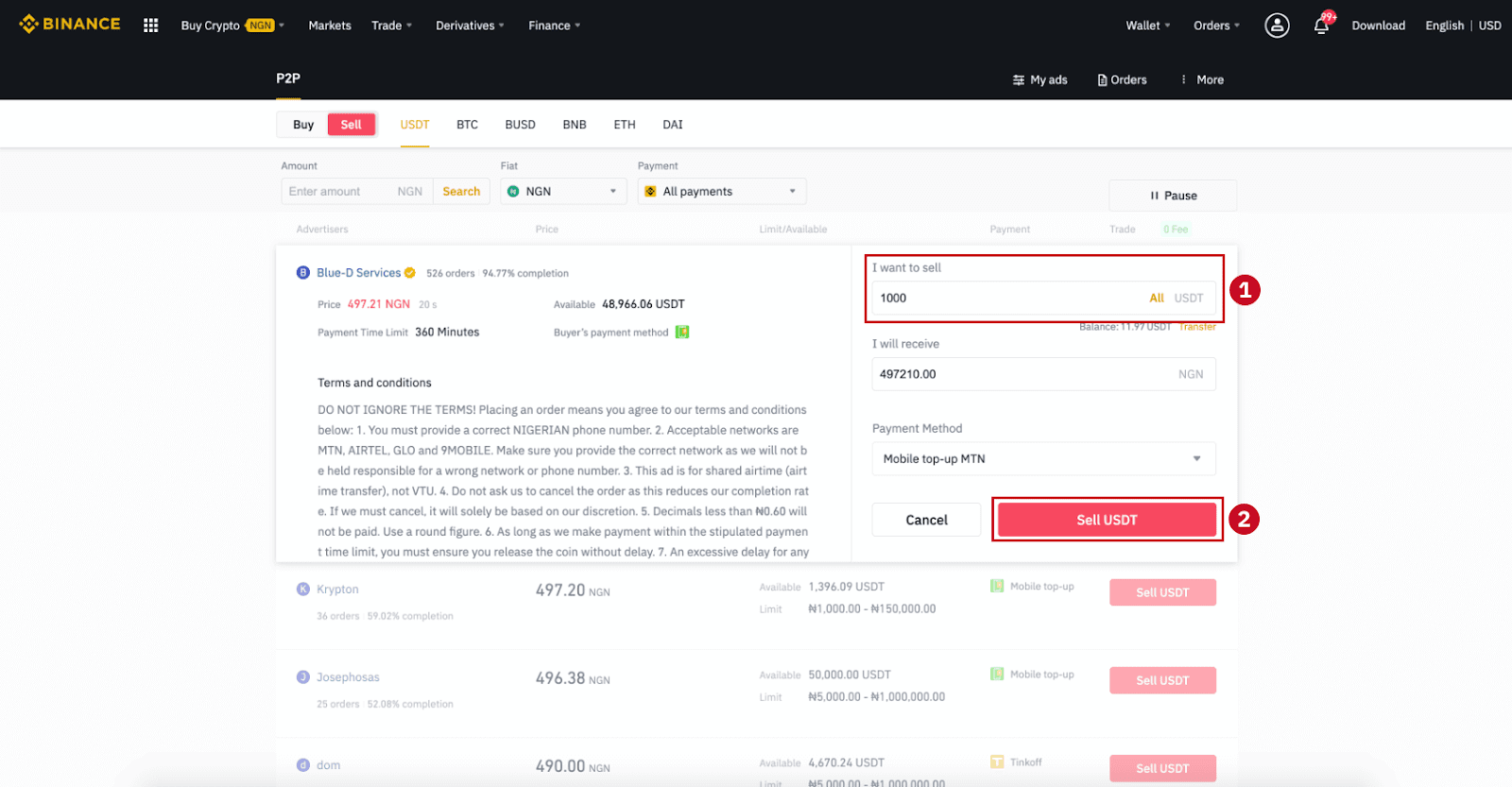
ステップ 4:取引は「買い手による支払い」と表示されます。
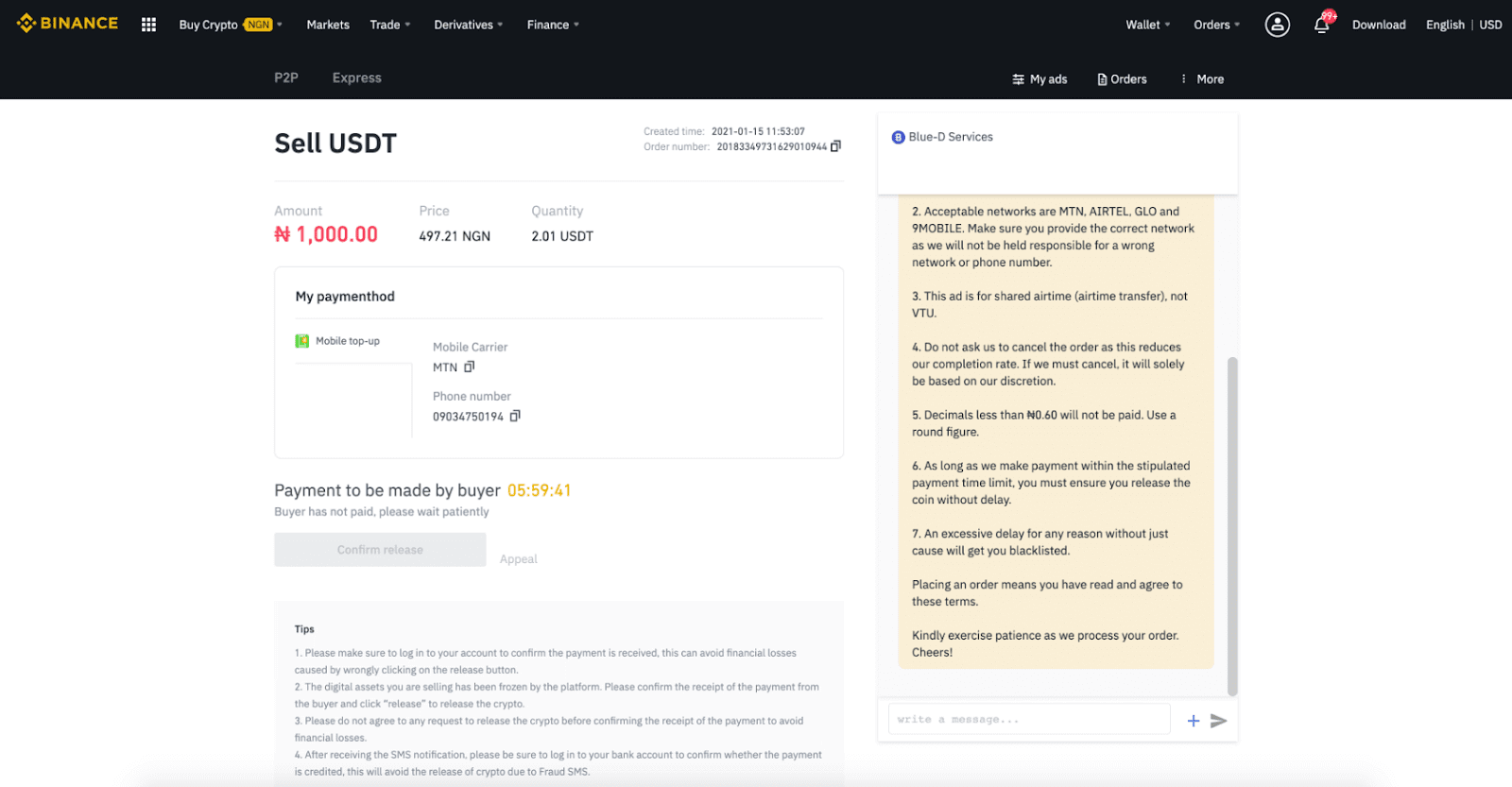
ステップ 5: 買い手が支払いを行った後、トランザクションは「リリース予定」と表示されます。使用した支払いアプリ/方法に対して、購入者から実際に支払いを受け取っていることを確認してください。購入者からの入金を確認したら、「Confirm release」「Confirm」をタップして、購入者の口座に仮想通貨をリリースします。繰り返しますが、お金を受け取っていない場合は、金銭的損失を避けるために暗号をリリースしないでください。
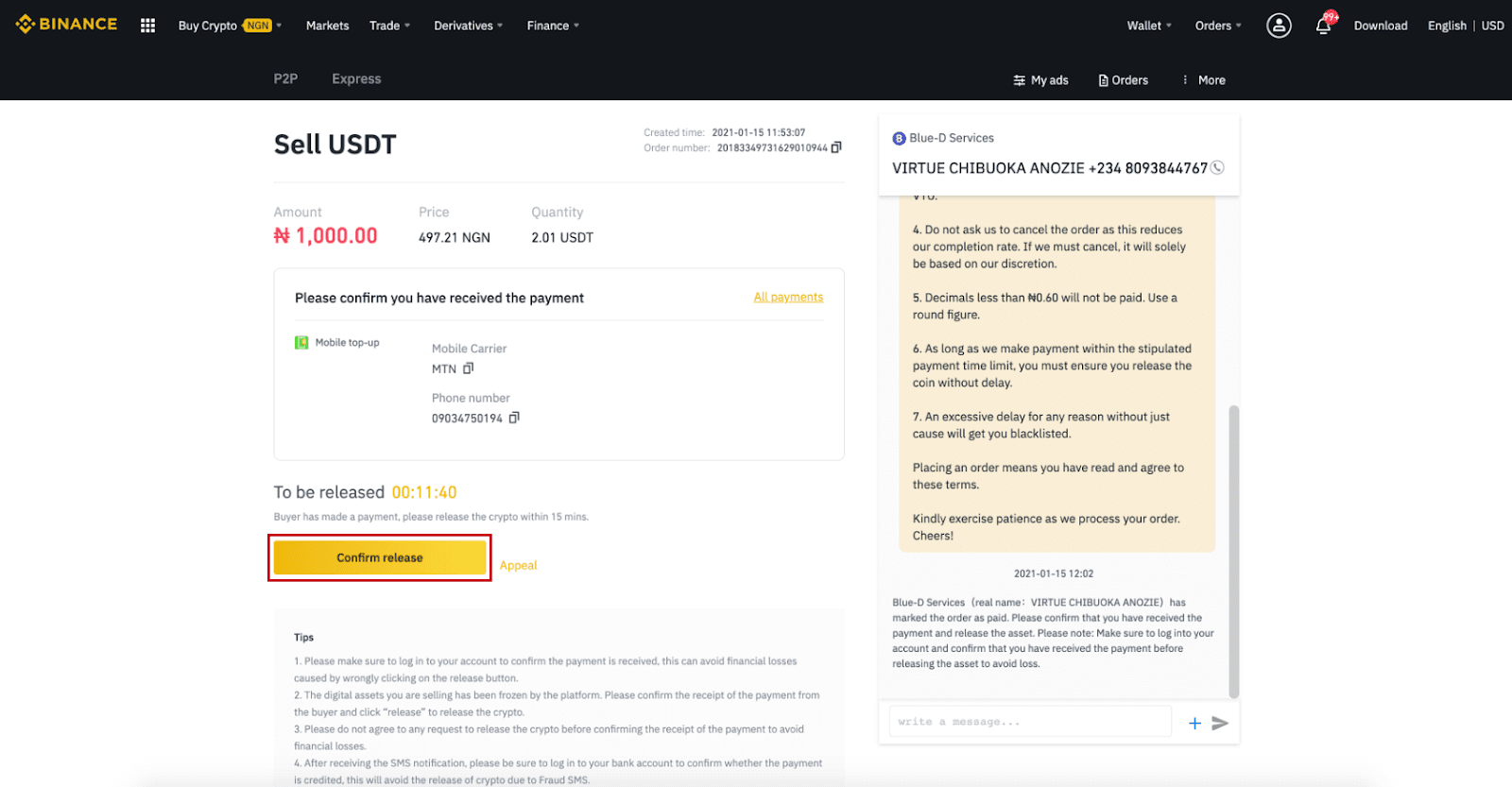
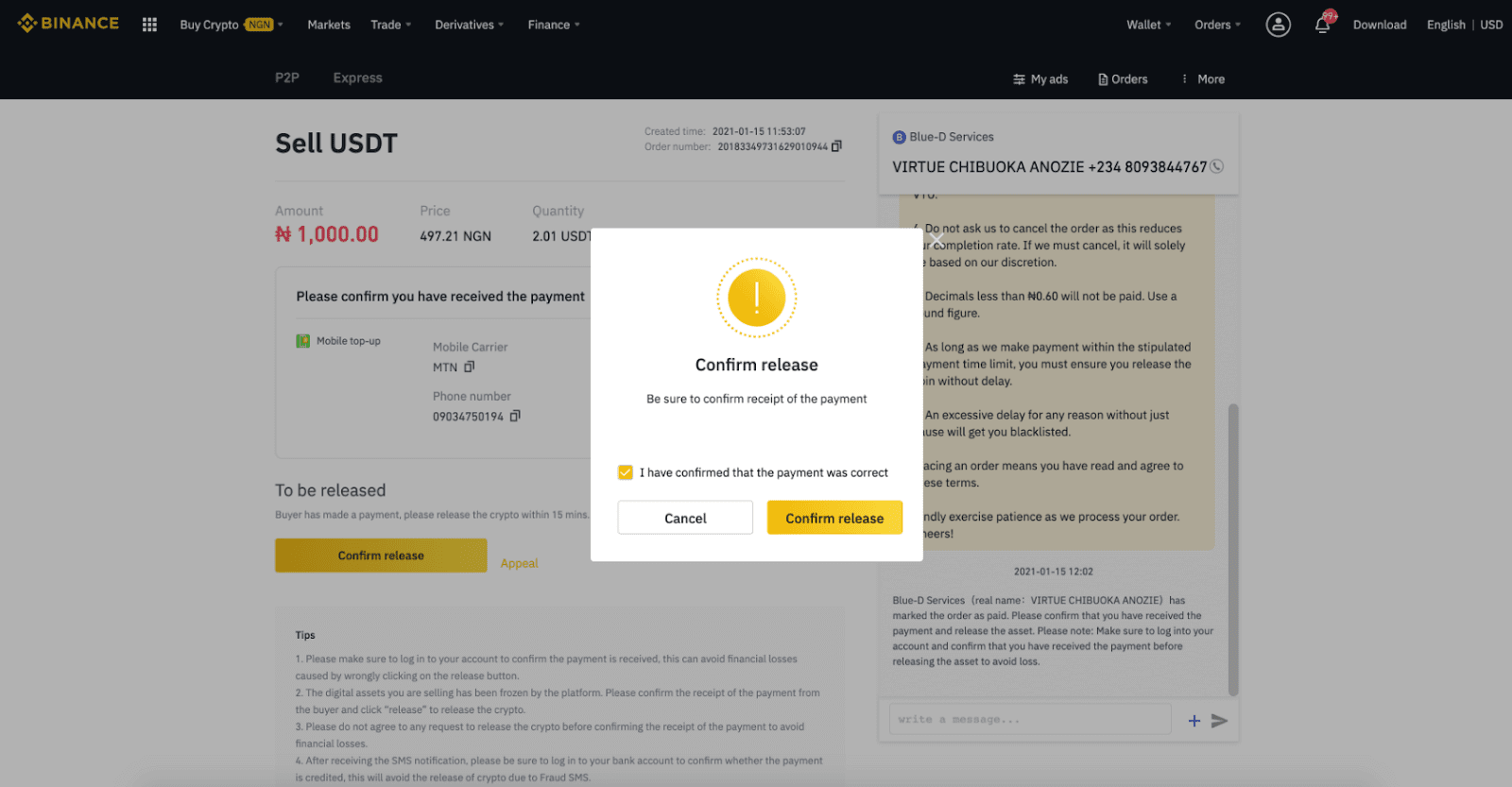
ステップ 6:これで注文が完了し、買い手は仮想通貨を受け取ります。[Check my account]をクリックして、Fiat の残高を確認できます。
注: 右側のチャットを使用して、プロセス全体で購入者と通信できます。
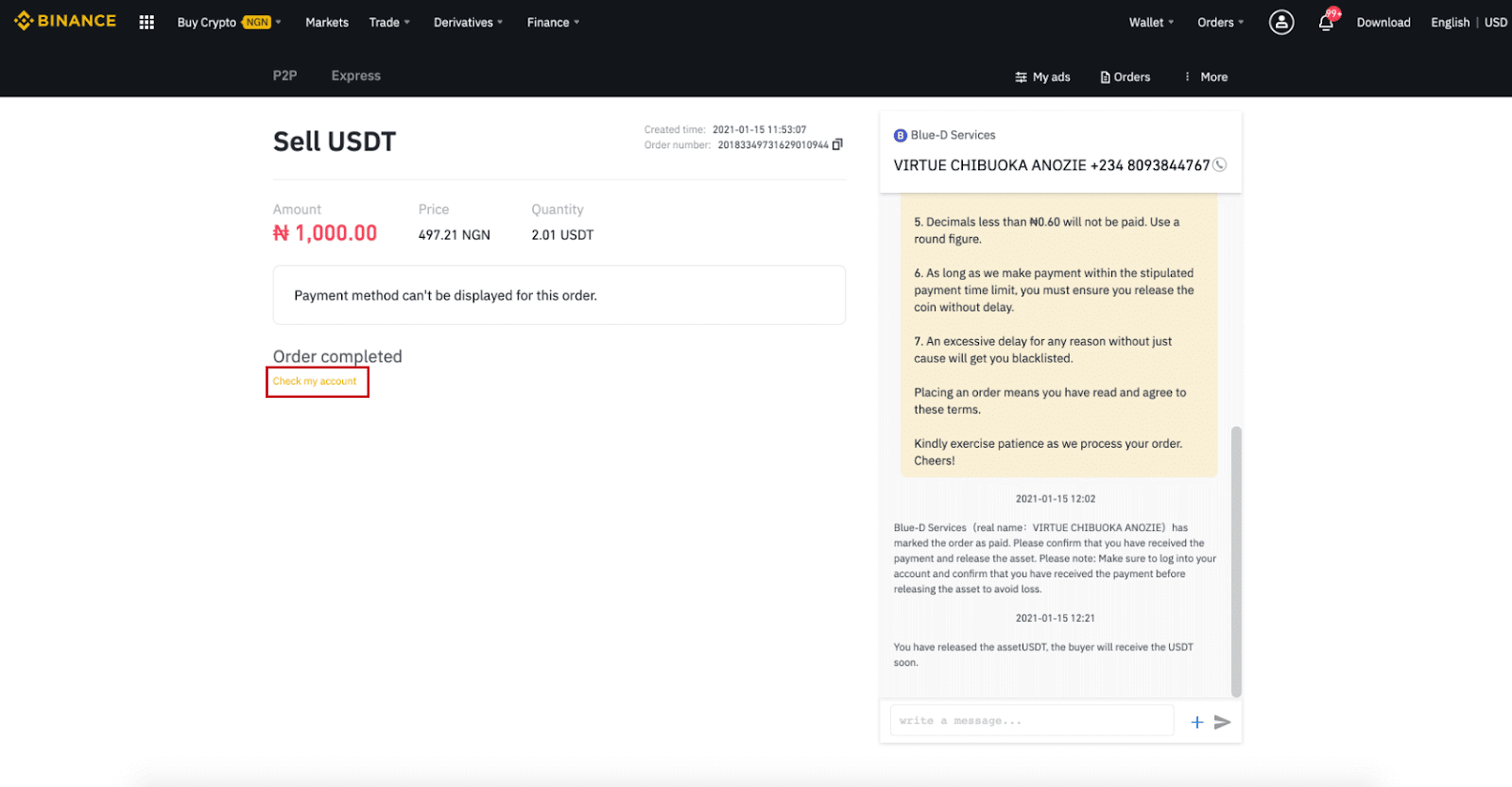
ノート:
取引プロセスに問題がある場合は、ページの右上にあるチャット ウィンドウを使用して購入者に連絡するか、[異議申し立て] をクリックしてください。カスタマー サービス チームが注文の処理を支援します。
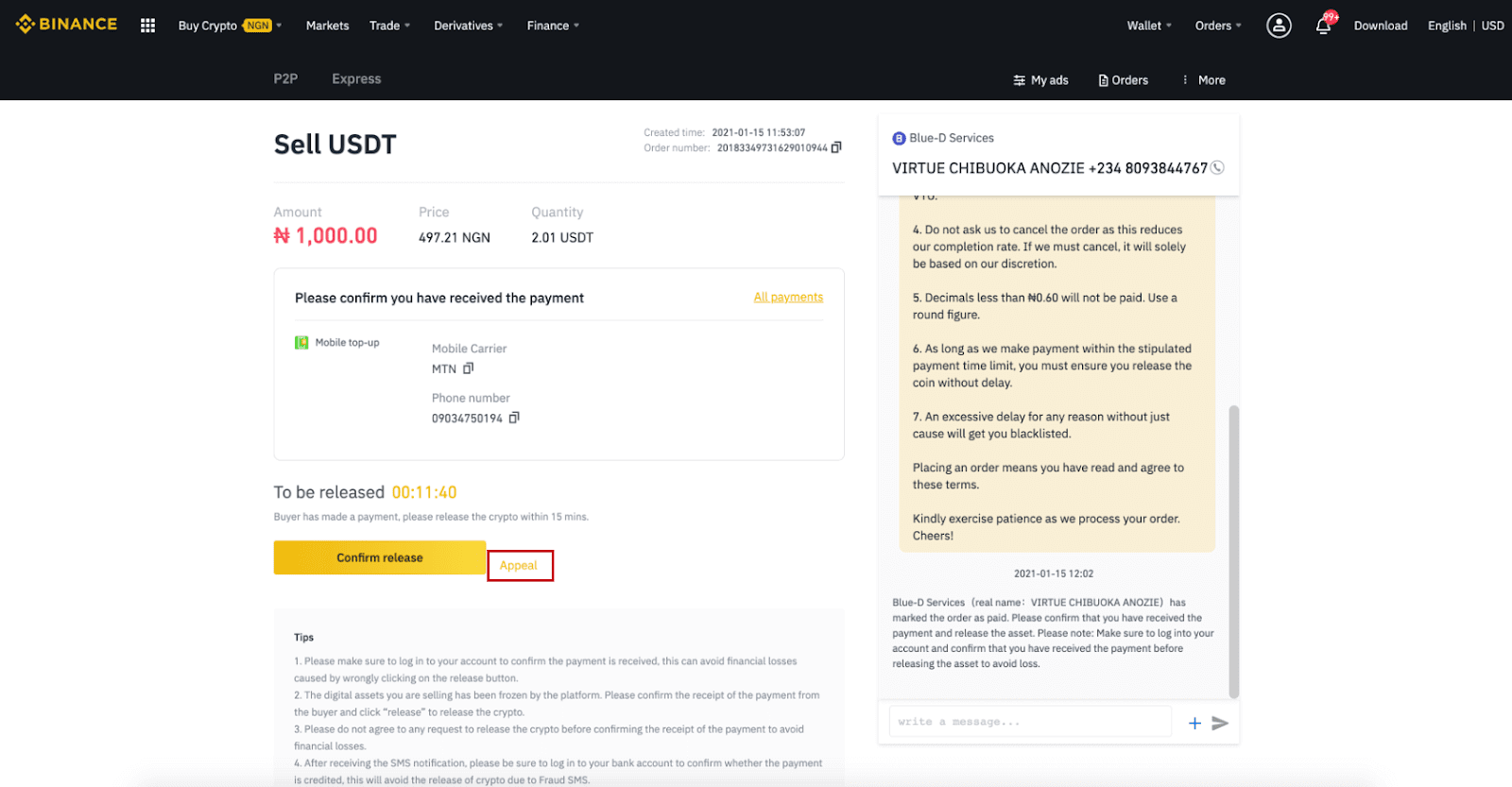
ヒント:
1. アカウントにログインして、支払いが受領されたことを確認してください。これにより、リリース ボタンの誤ったクリックによる金銭的損失を防ぐことができます。
2. 販売しているデジタル資産は、プラットフォームによって凍結されています。購入者からの支払いの受領を確認し、「リリース」をクリックして暗号をリリースしてください。
3.金銭的損失を避けるため、支払いの受領を確認する前に暗号を解放する要求に同意しないでください。
4. SMS 通知を受け取ったら、必ず銀行口座にログインして、支払いが入金されているかどうかを確認してください。これにより、詐欺 SMS による暗号のリリースを回避できます。
Binance P2P (アプリ) で仮想通貨を販売する
バイナンスの P2P プラットフォームでは、取引手数料ゼロで仮想通貨をすぐに安全に販売できます。以下のガイドを参照して、取引を開始してください。
ステップ1
まず、(1)「ウォレット」タブに移動し、(2)「P2P」および(3)P2Pウォレットに販売したい暗号を「転送」をクリックします。すでに P2P ウォレットに仮想通貨がある場合は、ホームページにアクセスし、「P2P 取引」をタップして P2P 取引に参加してください。

ステップ 2アプリのホームページで「 P2P 取引
」をクリックして、アプリの P2P ページを開きます。P2P 取引ページの上部にある[売却] をクリックし、コイン (ここでは USDT を例にとります) を選択し、広告を選択して [売却] をクリックします。」。

Step 3
(1)売りたい数量を入力し、(2)支払い方法を選択し、「USDTを売る」をクリックして注文します。

ステップ 4
トランザクションは「保留中の支払い」と表示されます。買い手が支払いを行った後、取引は「領収書の確認」と表示されます。使用した支払いアプリ/方法に対して、購入者から実際に支払いを受け取っていることを確認してください。購入者からの入金を確認したら、「支払いを受け取りました」と「確認」をタップして、購入者のアカウントに仮想通貨をリリースします。繰り返しますが、お金を受け取っていない場合は、金銭的損失を避けるために暗号をリリースしないでください。


注:
取引プロセスに問題がある場合は、ページの右上にあるチャット ウィンドウを使用して購入者に連絡するか、[アピール] をクリックしてください。カスタマー サービス チームが注文の処理を支援します。

バイナンスからクレジット/デビットカードに仮想通貨を売却する方法
暗号通貨取引所は、クレジット カードまたはデビット カードの取引に少額の手数料を請求します。これは通常、銀行振込などの他の一般的な支払い方法よりも高くなります。Binance では、最大約 2% の最も低い手数料の 1 つを請求します。追加料金は、銀行およびクレジット カード プロバイダー側から発生します。
仮想通貨をクレジット/デビットカードに販売 (Web)
暗号通貨を法定通貨で販売し、Binance のクレジット/デビット カードに直接送金できるようになりました。
1. Binance アカウントにログインし、[仮想通貨の購入] - [デビット/クレジット カード] をクリックします。
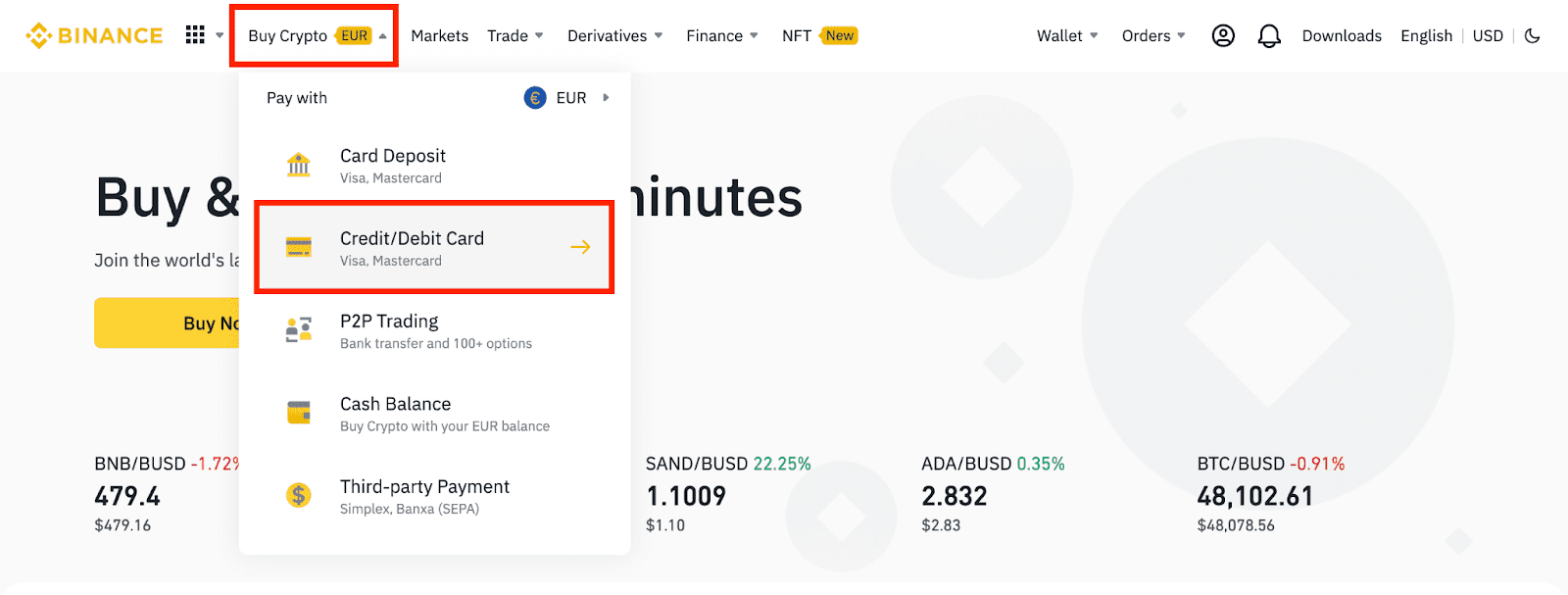
2. [売却]をクリックします。売却したい法定通貨と暗号通貨を選択します。金額を入力して[続ける]をクリックします。
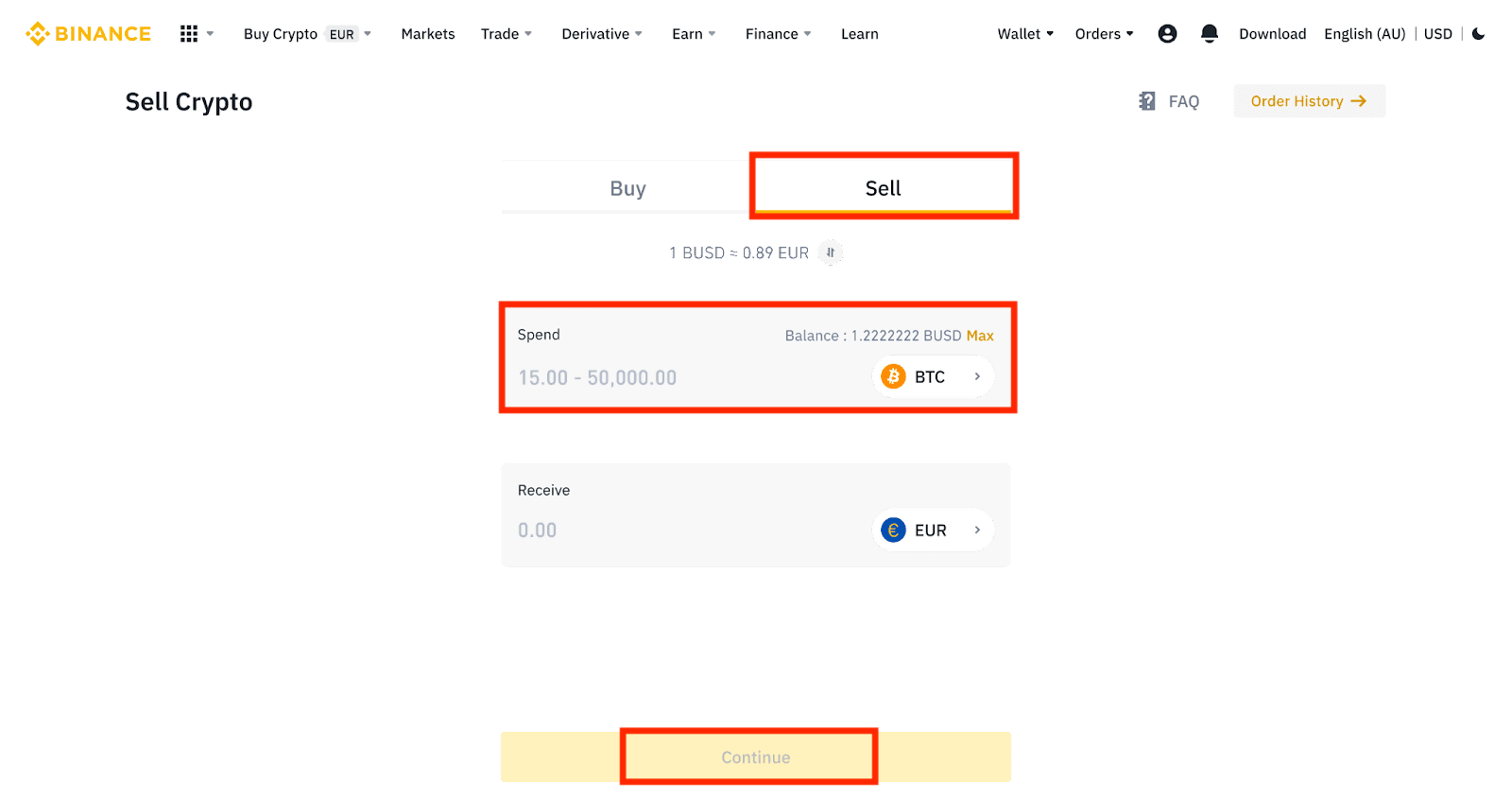
3. お支払い方法を選択します。[カードの管理]をクリックして、既存のカードから選択するか、新しいカードを追加します。
保存できるカードは 5 枚までで、Visa クレジット/デビット カードのみがサポートされています。
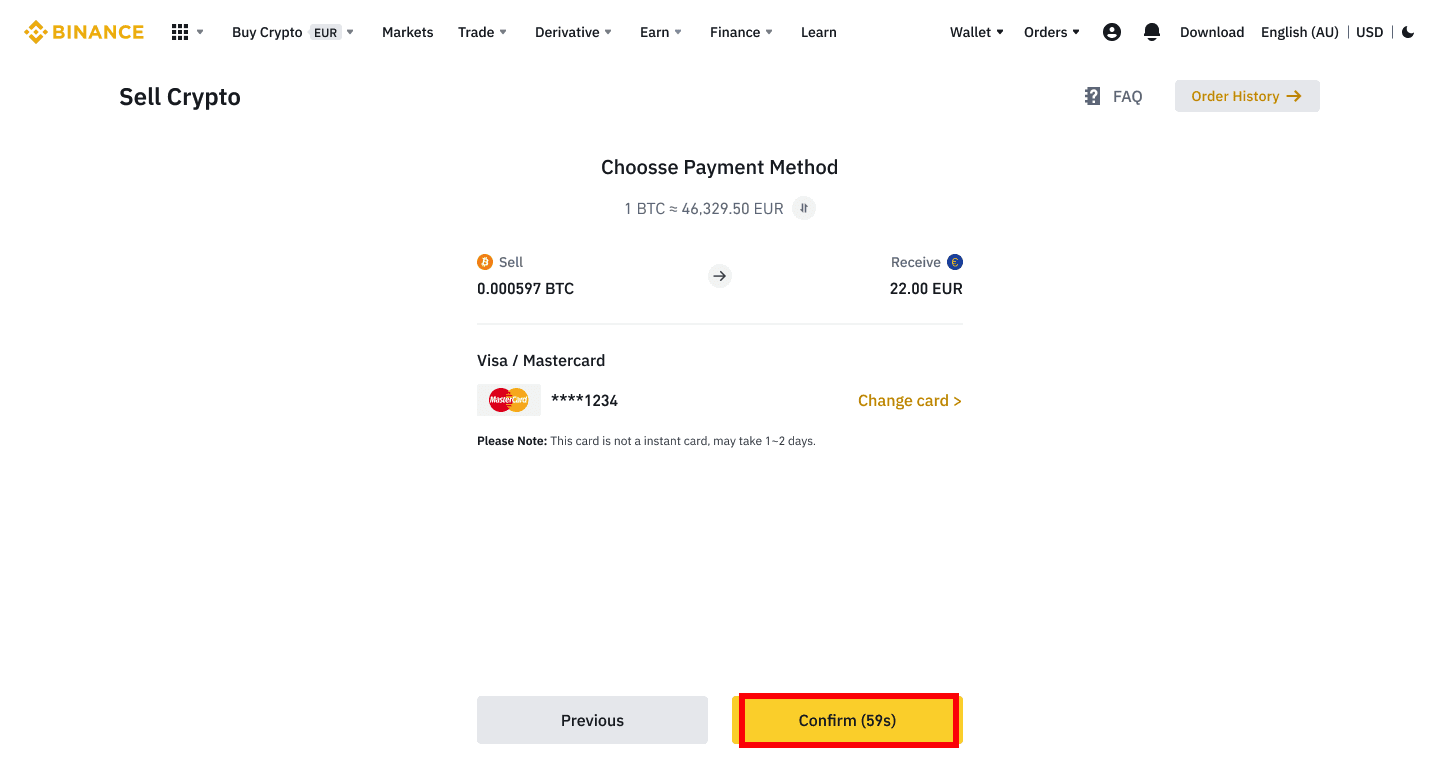
4. 支払い内容を確認し、10秒以内に注文を確定し、[確認]をクリックします続行します。10 秒後に、価格と取得する暗号の量が再計算されます。[更新]をクリックすると、最新の市場価格を確認できます。
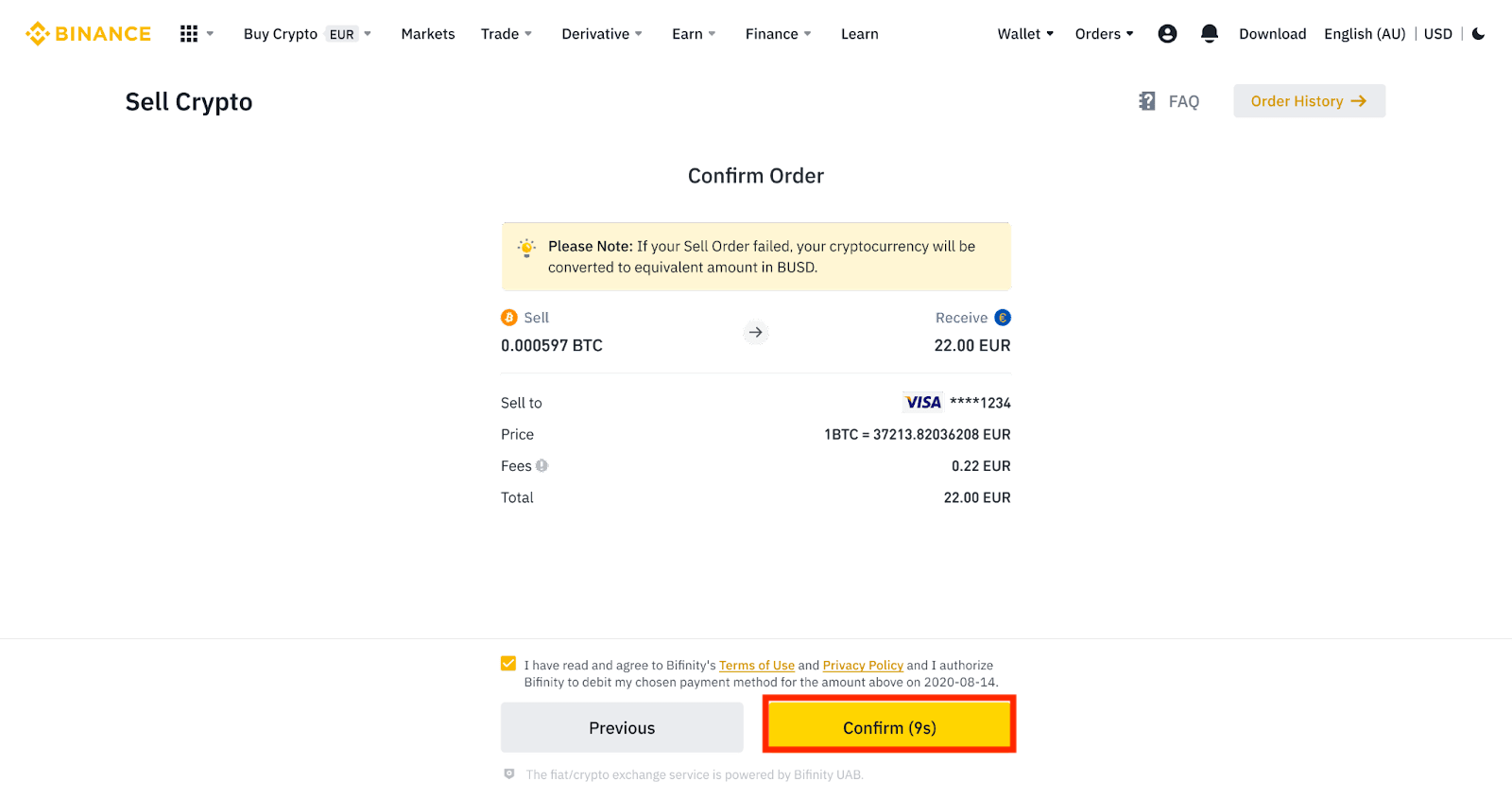
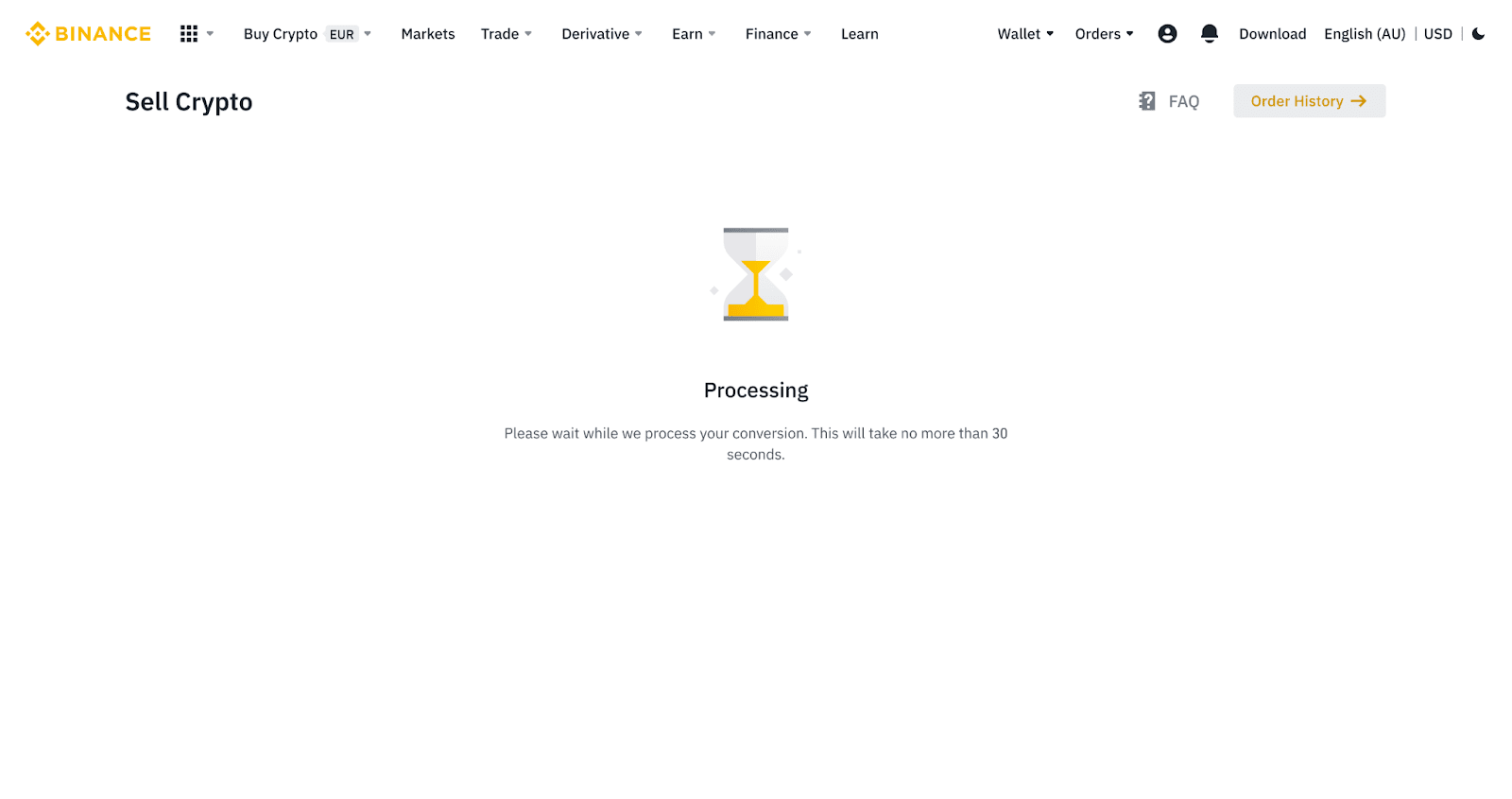
5. ご注文のステータスを確認します。
5.1 注文が正常に処理されたら、[履歴の表示]をクリックして詳細を確認できます。
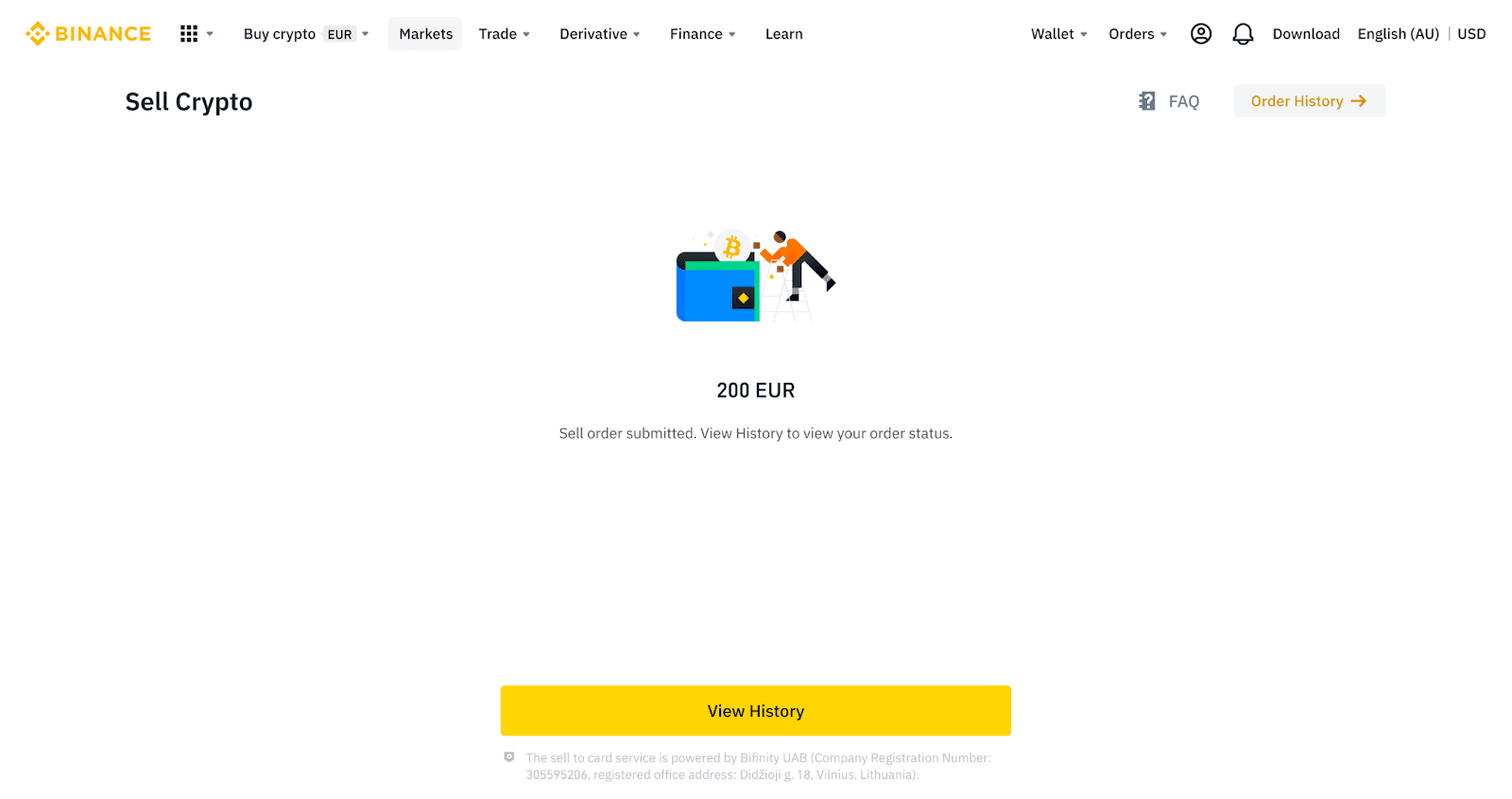
5.2 注文が失敗した場合、暗号通貨の金額は BUSD でスポット ウォレットに入金されます。
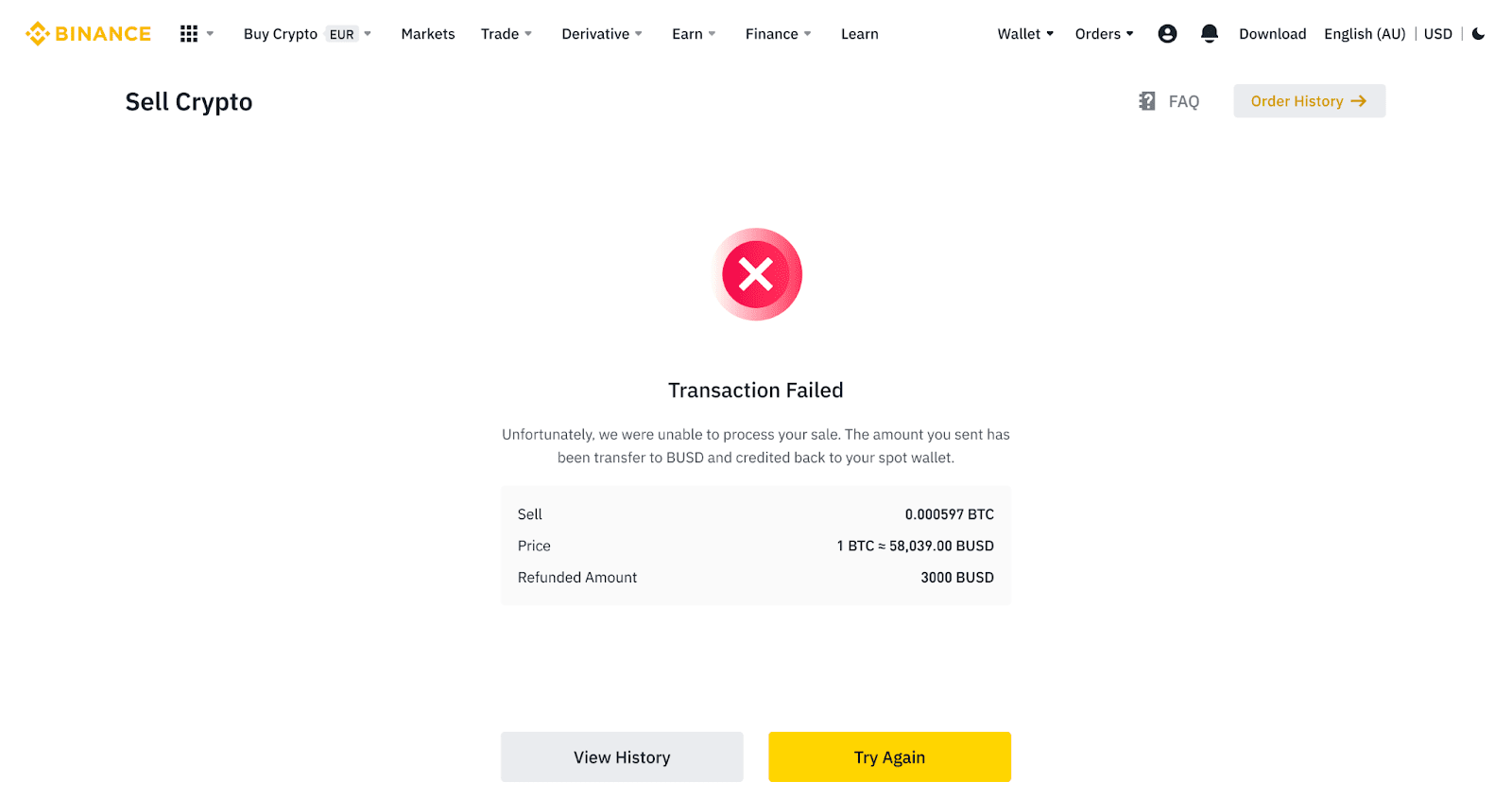
仮想通貨をクレジット/デビットカードに販売 (アプリ)
1. バイナンスアプリにログインし、[クレジット/デビットカード]をタップします。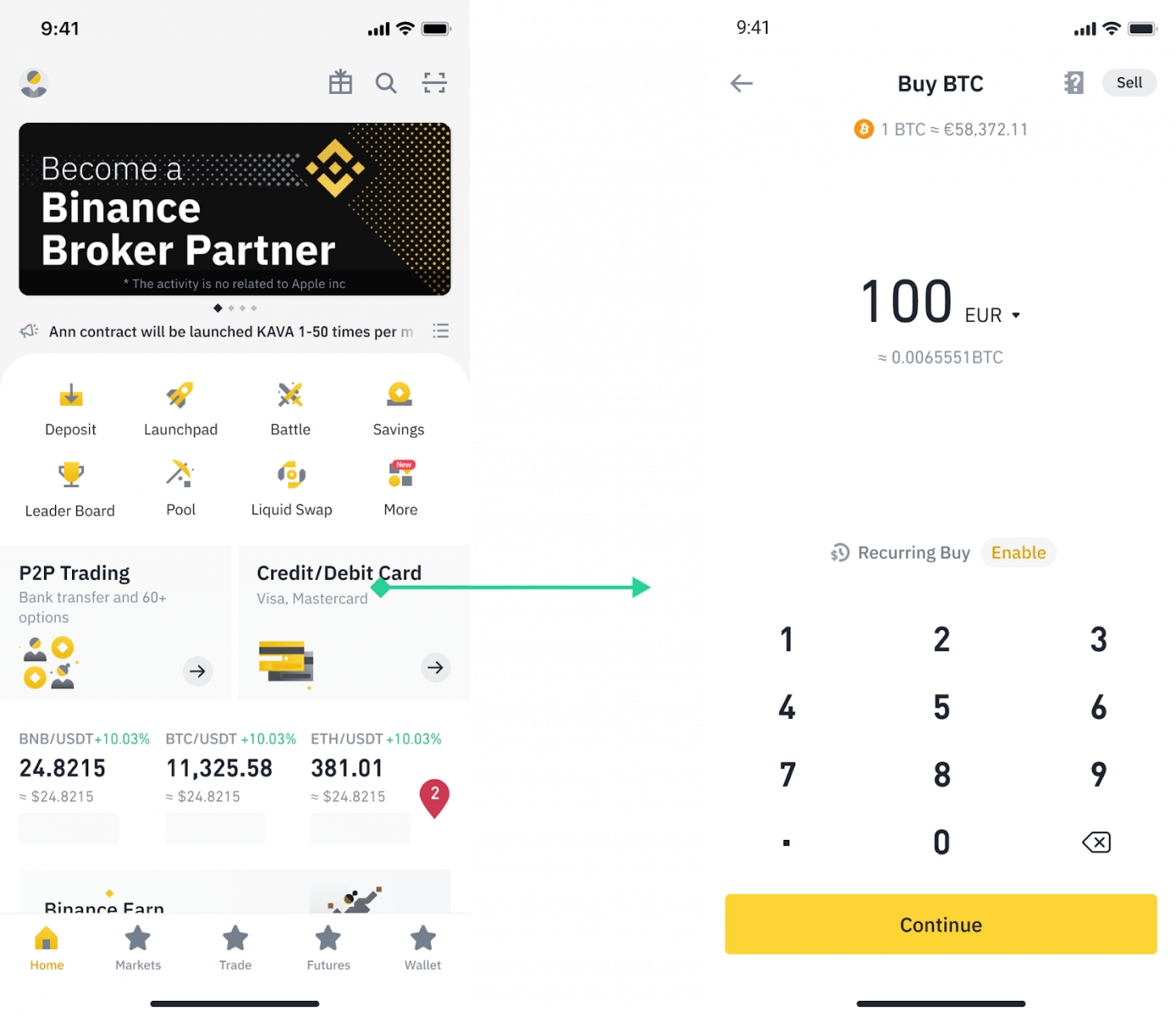
2. 売却したい仮想通貨を選択し、右上の [売却]をタップします。
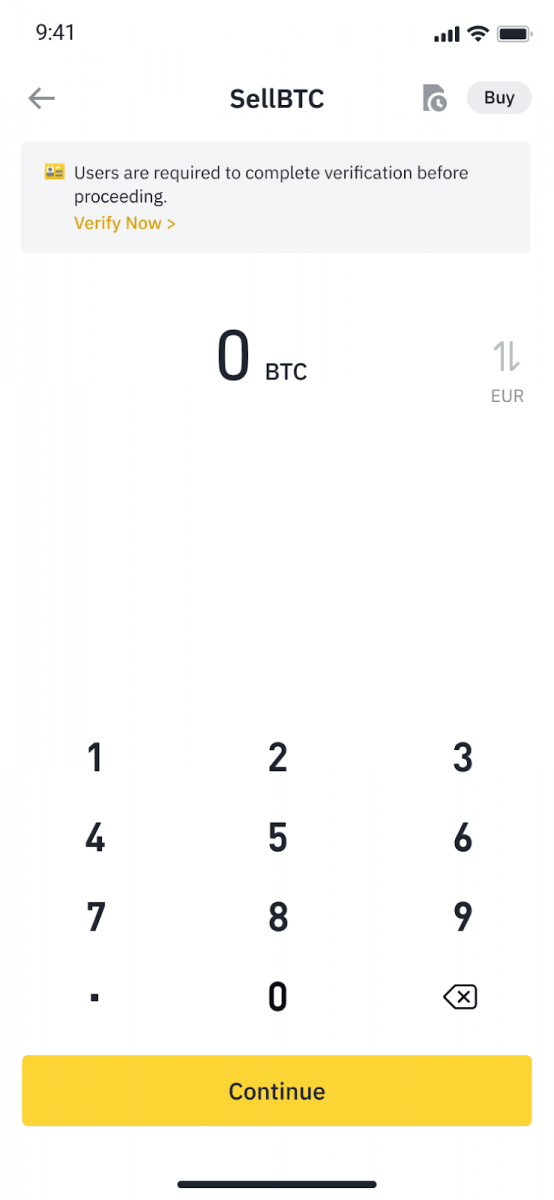
3. 受信方法を選択します。[カードを変更]をタップして、既存のカードから選択するか、新しいカードを追加します。
保存できるカードは5枚までで、[Sell to Card]はVisaクレジット/デビットカードのみサポートされています。
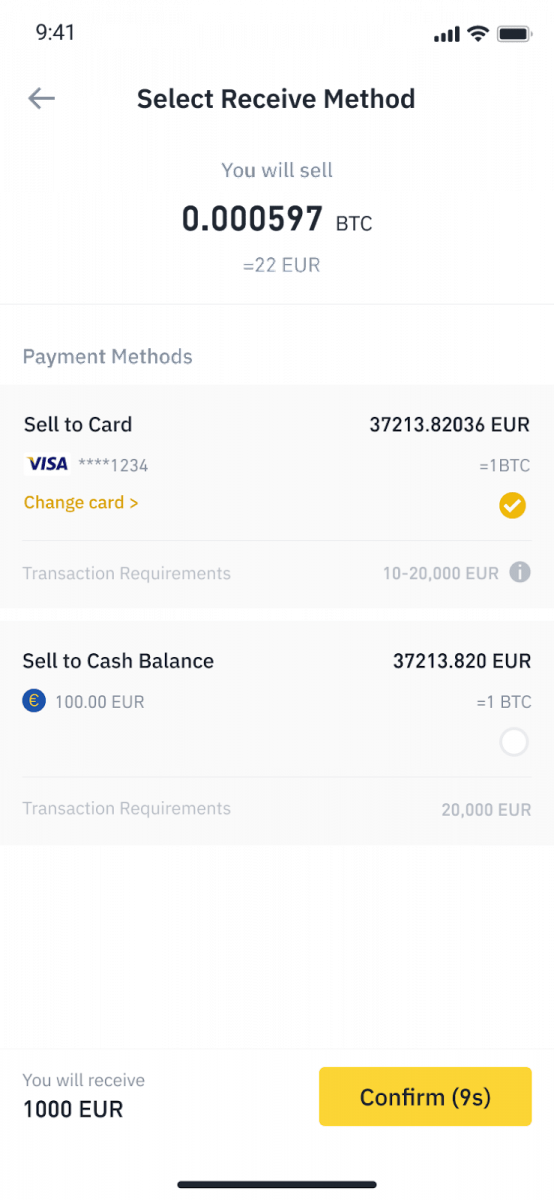
4. クレジット/デビットカードの追加または選択が完了したら、10 秒以内に確認して[確認]をタップします。10 秒後、価格と法定通貨の金額が再計算されます。[更新]をタップすると、最新の相場が表示されます。
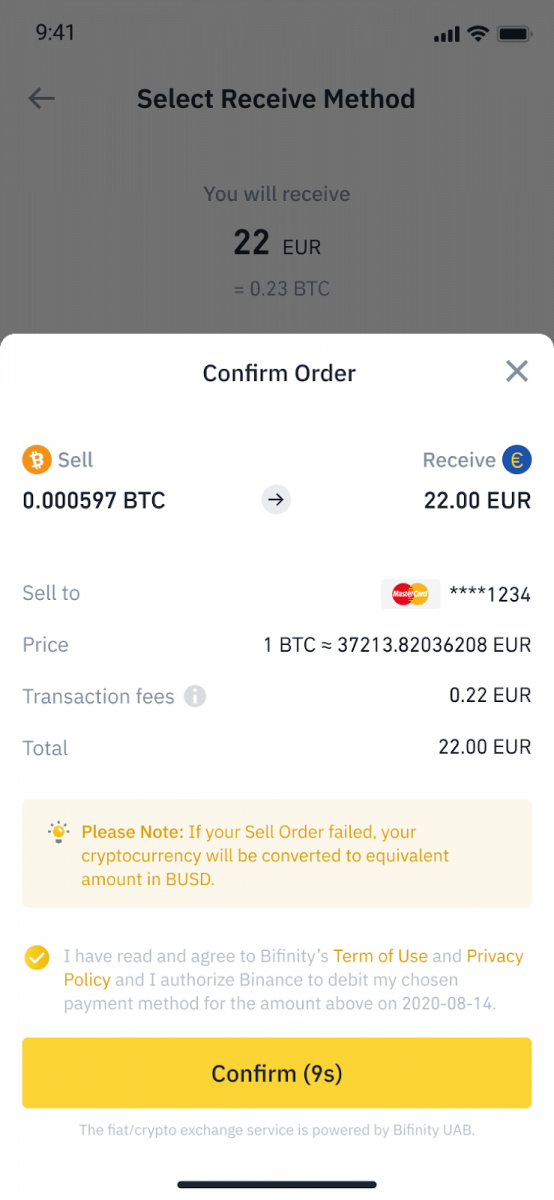
5. ご注文のステータスを確認します。
5.1 注文が正常に処理されたら、[履歴を表示]をタップして販売記録を確認できます。
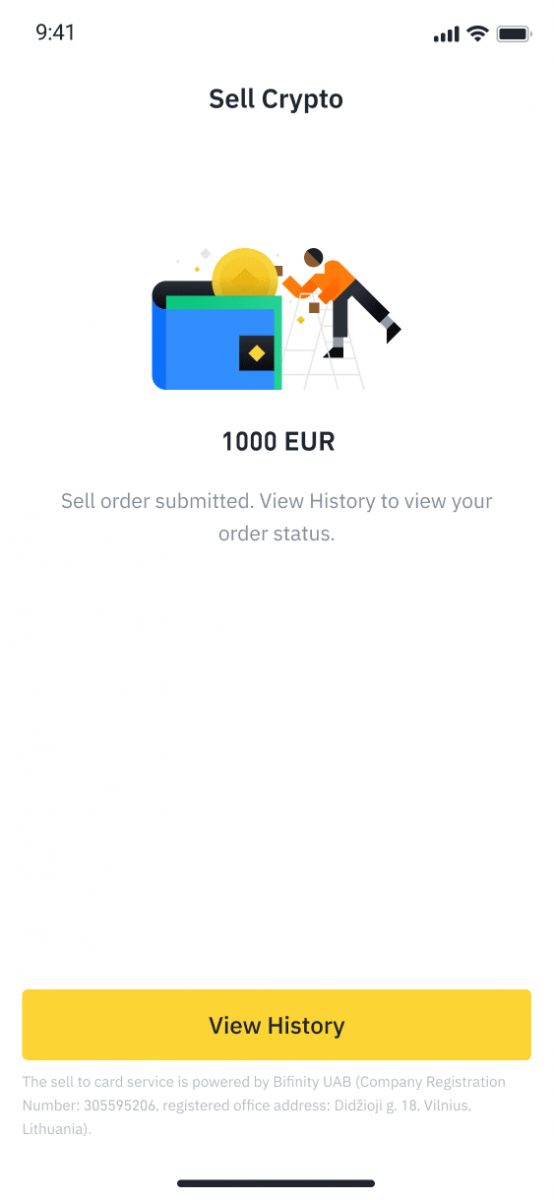
5.2 注文が失敗した場合、暗号通貨の金額は BUSD でスポット ウォレットに入金されます。
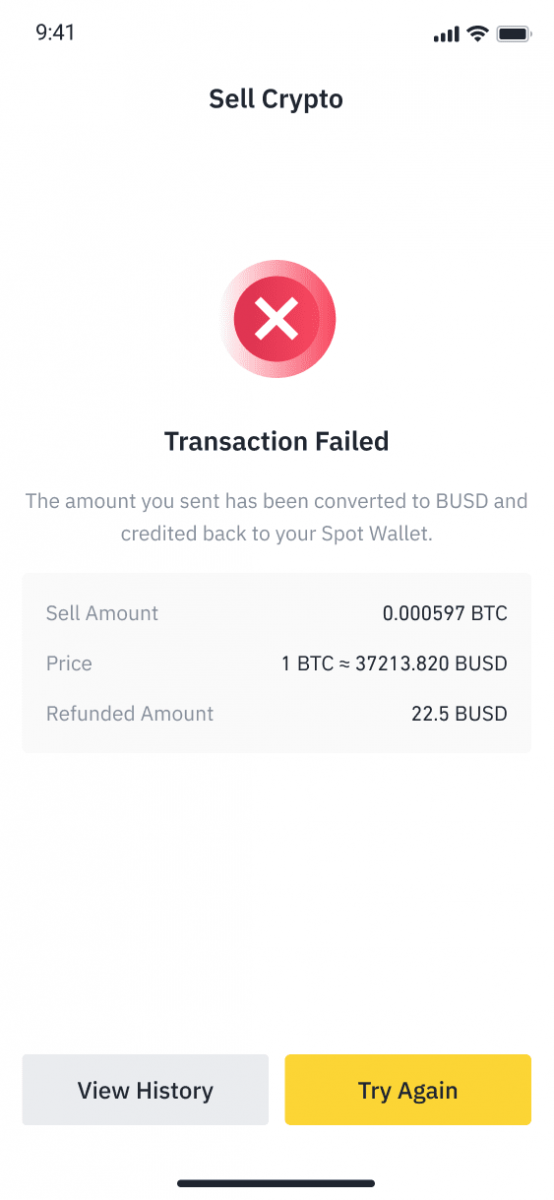
バイナンスから法定通貨を引き出す方法
銀行振込を使用して Binance 取引口座で法定通貨を引き出す方法をご覧ください。
Faster Payments Service (FPS) 経由で GBP を引き出す
Binance の Faster Payment Service (FPS) を介して、Binance から GBP を引き出すことができるようになりました。GBP を銀行口座に正常に引き出すには、指示に注意深く従ってください。1. Binance アカウントにログインし、[Wallet] - [Fiat and Spot] に移動します。 [出金]を
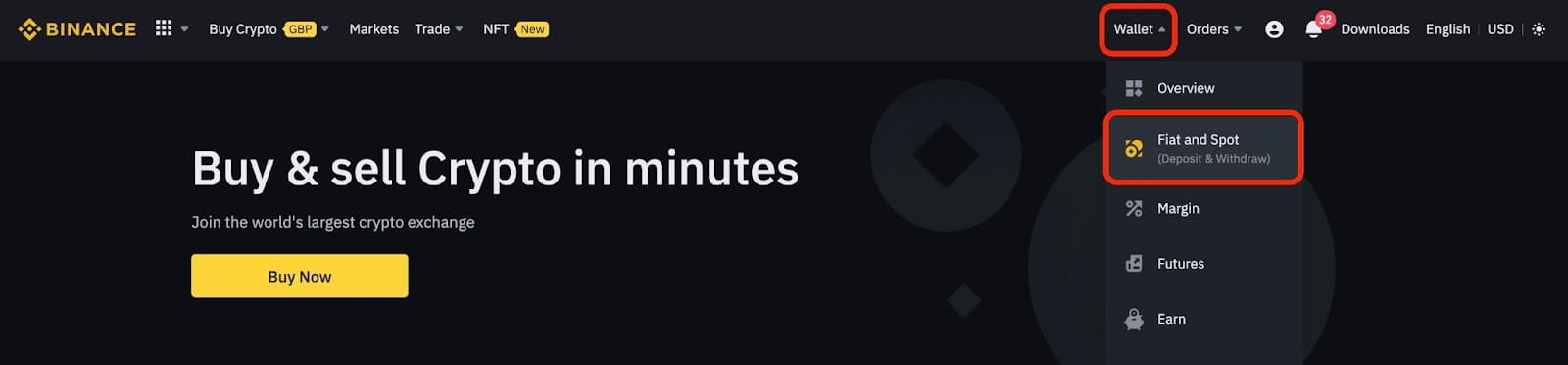
クリックします。2. [銀行振込(お急ぎ便)]をクリックします。銀行口座に引き出したい仮想通貨がある場合は、GBP の引き出しを開始する前に、まずそれらを GBP に変換/売却する必要があることに注意してください。 3. 初めて出金する場合は、出金注文を行う前に、少なくとも 3 GBP の入金取引を正常に完了して、少なくとも 1 つの銀行口座を確認してください。
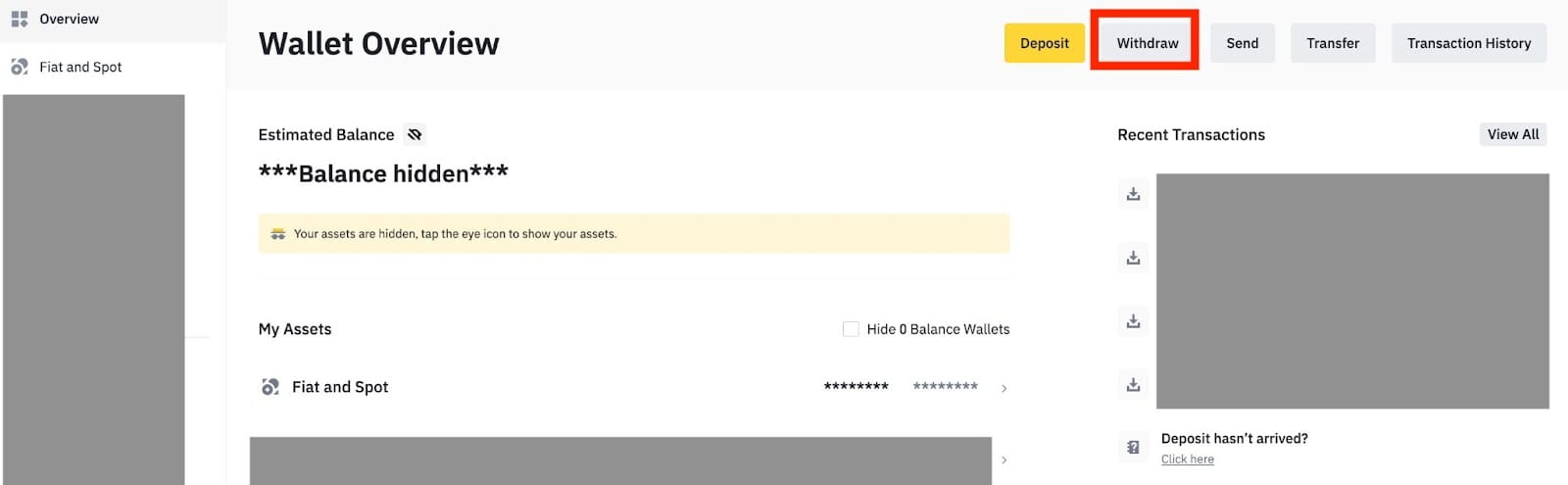
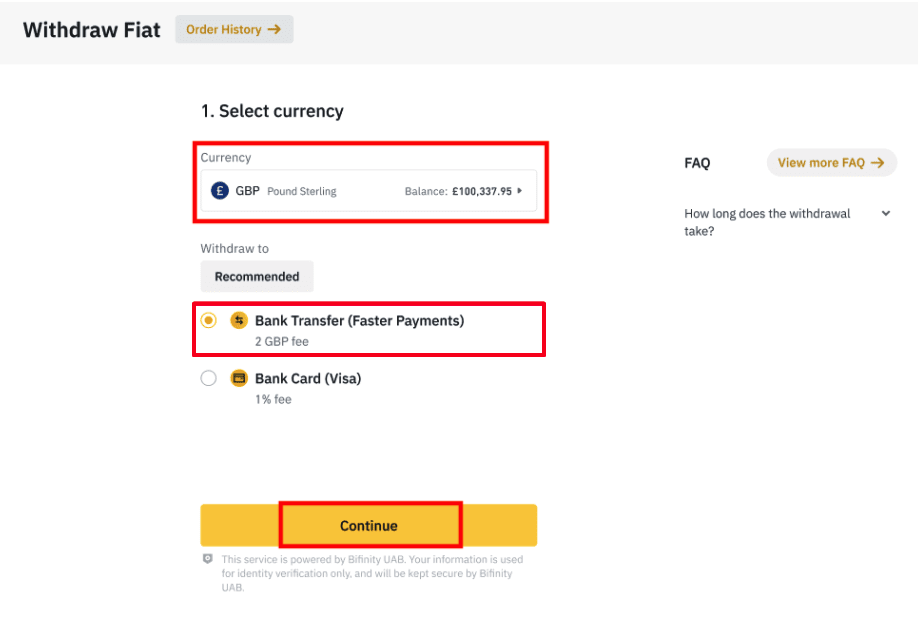
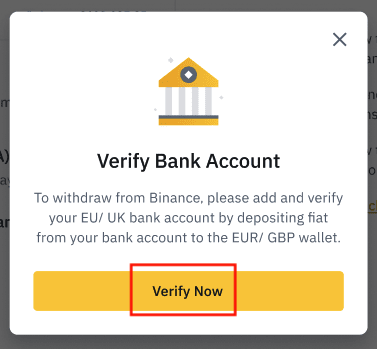
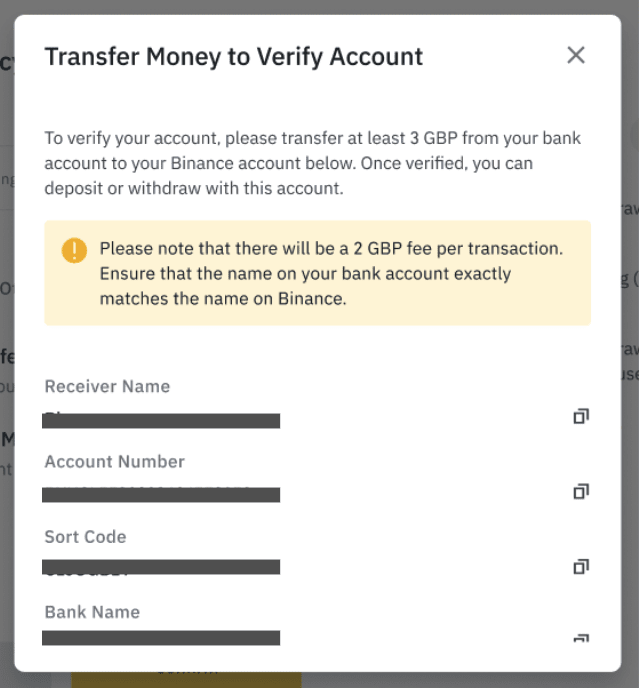
4. GBP 残高から引き出したい金額を入力し、登録されている銀行口座のいずれかを選択し、[続行]をクリックして引き出しリクエストを作成します。
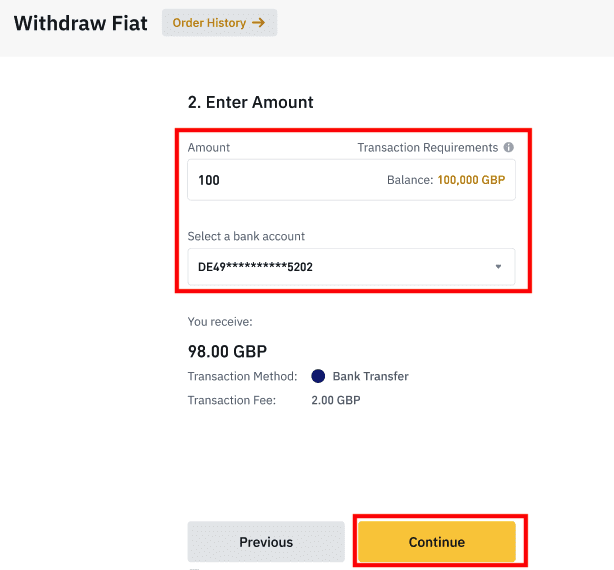
GBP の入金に使用したのと同じ銀行口座にのみ出金できることに注意してください。
5. 出金情報を確認し、2 要素認証を完了して GBP 出金を確認します。


6. GPB はまもなく銀行口座に引き落とされます。さらにサポートが必要な場合は、カスタマー サポートに連絡するか、チャットボットを使用してください。
SWIFT経由で米ドルを引き出す
以下の手順に従って、SWIFT 経由で Binance から USD を引き出すことができます。1. Binance アカウントにログインし、[Wallet] - [Fiat and Spot] に移動します。
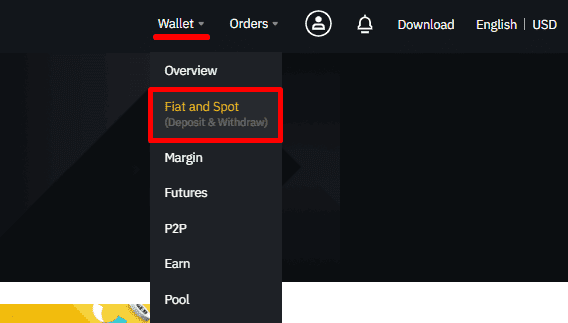
2. [出金]をクリックします。

3. [法定通貨の出金] タブで、[USD]と[銀行振込 (SWIFT)] を選択します。[続行]をクリックして出金依頼を作成します。
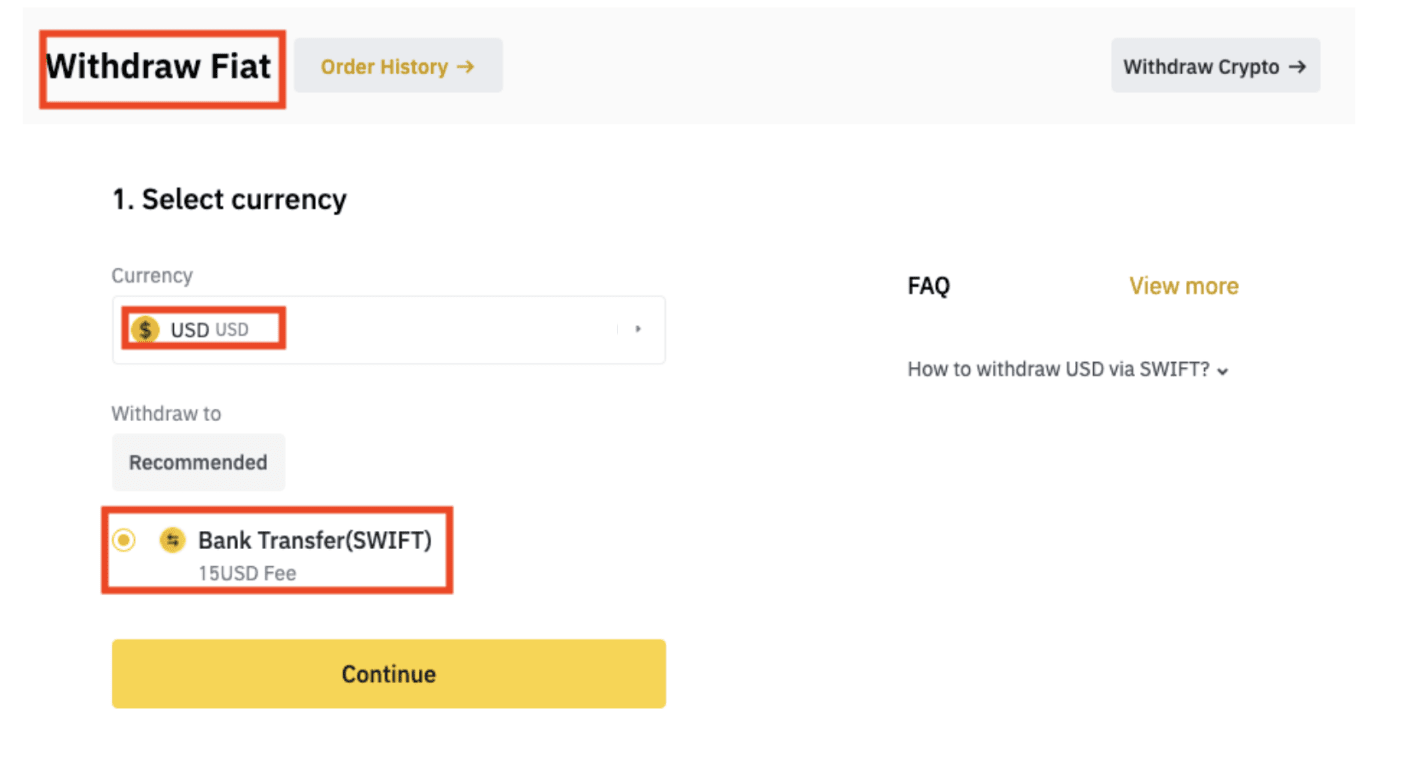
4. アカウントの詳細を入力します。[受取人名]にあなたの名前が自動的に入力されます。[続行]をクリックします。
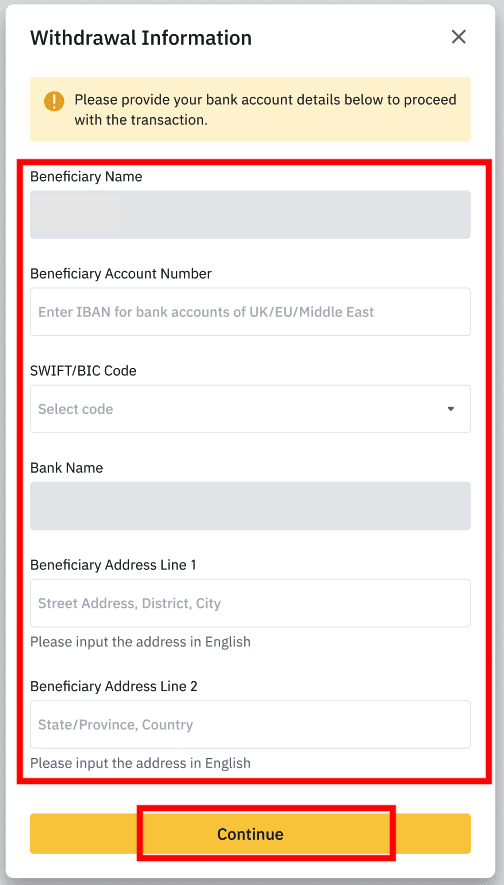
5. 出金額を入力すると、取引手数料が表示されます。[続行]をクリックします。
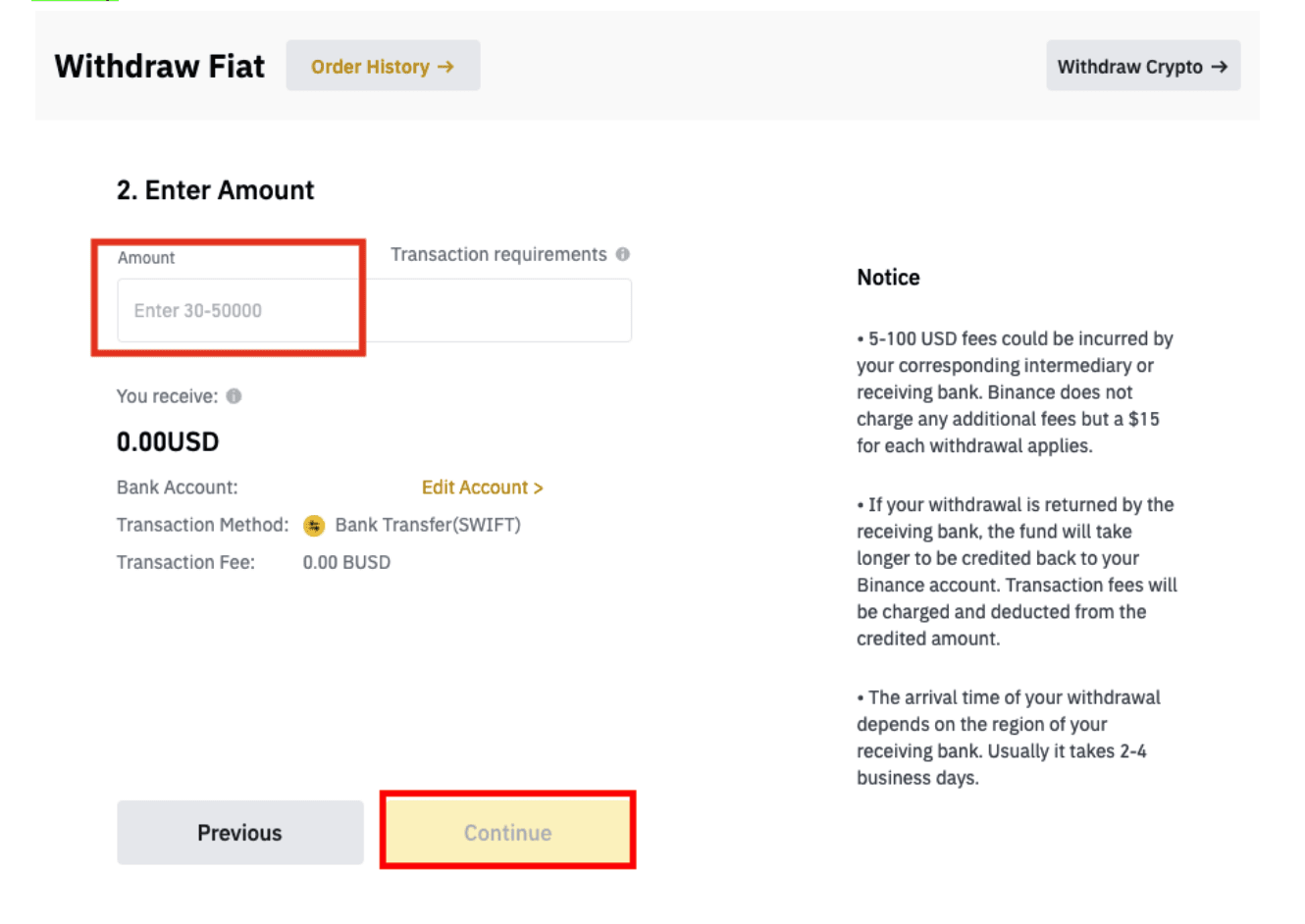
6.内容をよく確認し、出金を確定します。通常、2営業日以内に資金を受け取ります。取引が処理されるまで、しばらくお待ちください。
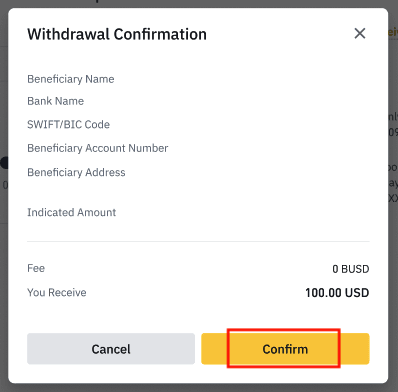
よくある質問 (FAQ)
出金が到着したのはなぜですか?
Binance から別の取引所/ウォレットに出金しましたが、まだ資金を受け取っていません。なんで?Binance アカウントから別の取引所またはウォレットに資金を転送するには、次の 3 つの手順が必要です。
- バイナンスでの出金依頼
- ブロックチェーンネットワークの確認
- 対応するプラットフォームへの入金
通常、TxID (トランザクション ID) は 30 ~ 60 分以内に生成され、Binance が引き出しトランザクションを正常にブロードキャストしたことを示します。
ただし、その特定のトランザクションが確認されるまでにはまだ時間がかかり、資金が目的のウォレットに入金されるまでにはさらに時間がかかる場合があります。必要なネットワーク確認の量は、ブロックチェーンによって異なります。
例えば:
- ビットコイン トランザクションは、1 回のネットワーク確認に達した後、対応するアカウントに BTC が入金されていることが確認されます。
- 基礎となる入金トランザクションが 2 つのネットワーク確認に達するまで、資産は一時的に凍結されます。
注:
- ブロックチェーン エクスプローラーがトランザクションが確認されていないことを示している場合は、確認プロセスが完了するまでお待ちください。これは、ブロックチェーン ネットワークによって異なります。
- ブロックチェーン エクスプローラーがトランザクションが既に確認されていることを示している場合、それは資金が正常に送信されたことを意味し、この件に関してこれ以上の支援を提供することはできません。さらに支援を求めるには、宛先アドレスの所有者/サポート チームに連絡する必要があります。
- 電子メール メッセージの確認ボタンをクリックしてから 6 時間経過しても TxID が生成されない場合は、カスタマー サポートに連絡し、関連する取引の出金履歴のスクリーンショットを添付してください。カスタマー サービス担当者がタイムリーにサポートできるように、上記の情報を提供したことを確認してください。
ブロックチェーンの取引状況を確認するにはどうすればよいですか?
バイナンスにログインし、[ウォレット]-[概要]-[取引履歴]をクリックすると、仮想通貨の出金記録が表示されます。
【ステータス】が「処理中」と表示されている場合は、確認処理が完了するまでお待ちください。
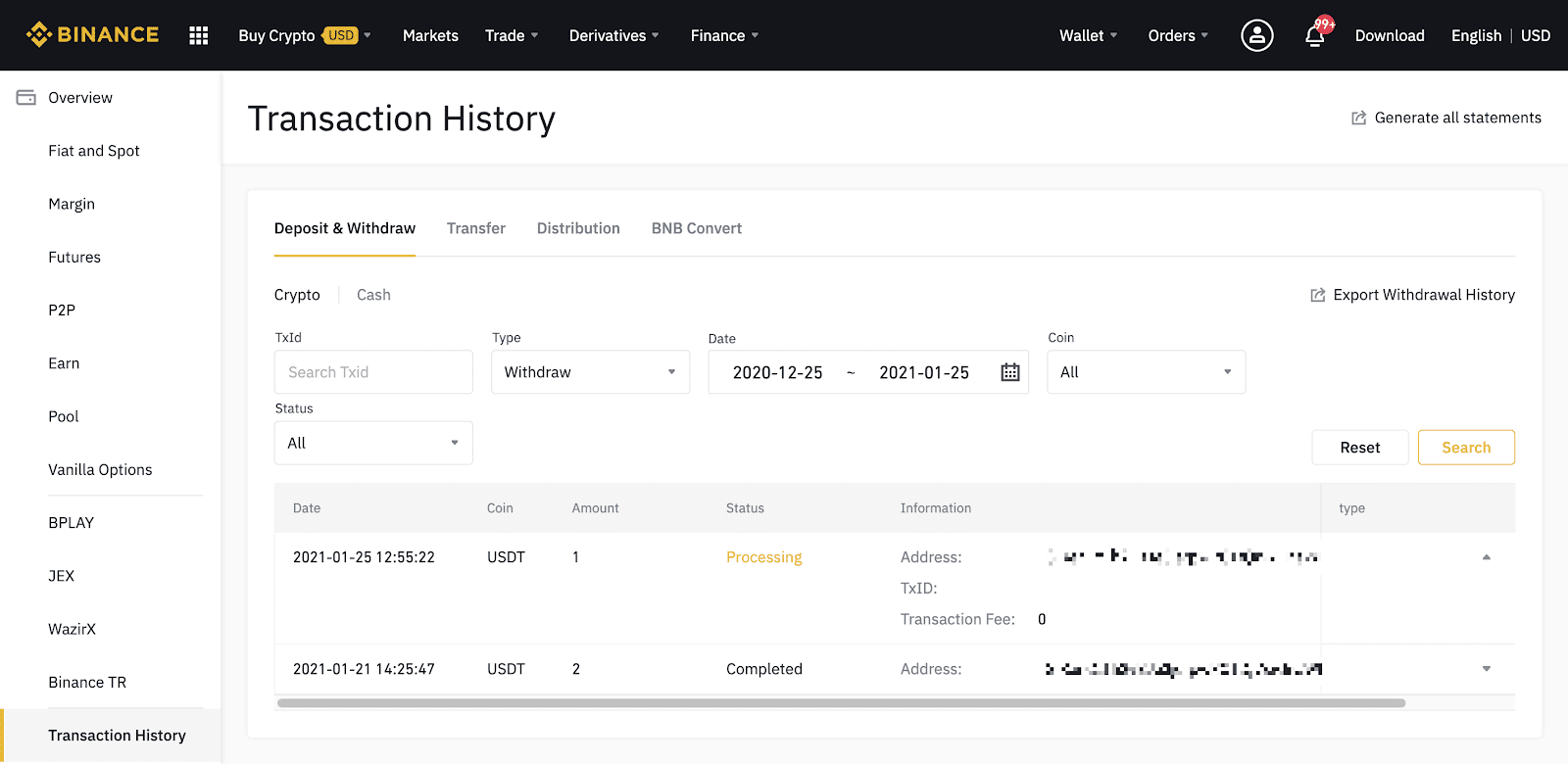
[ステータス] にトランザクションが「完了」と表示されている場合は、[TxID] をクリックして、ブロック エクスプローラーでトランザクションの詳細を確認できます。
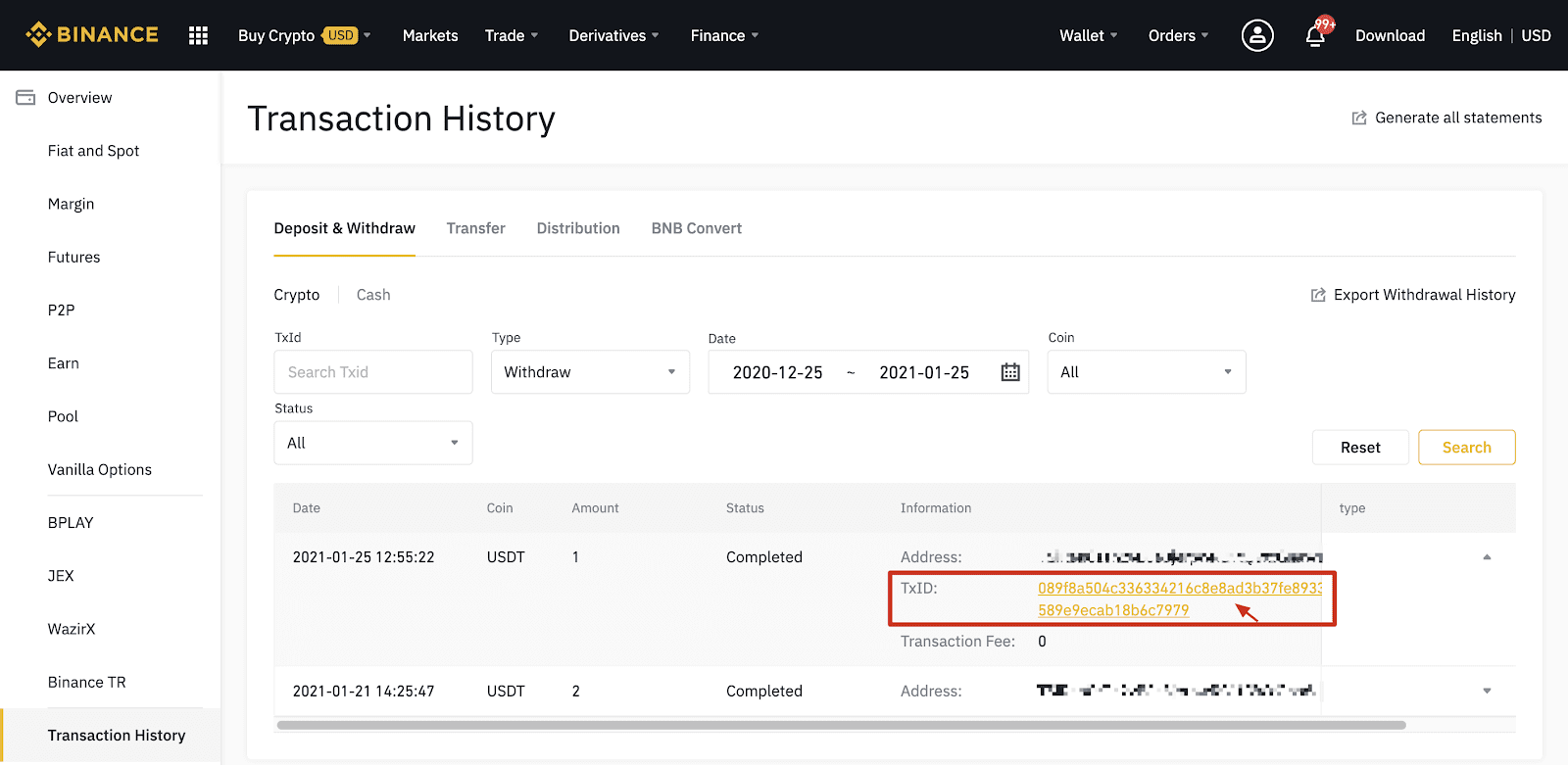
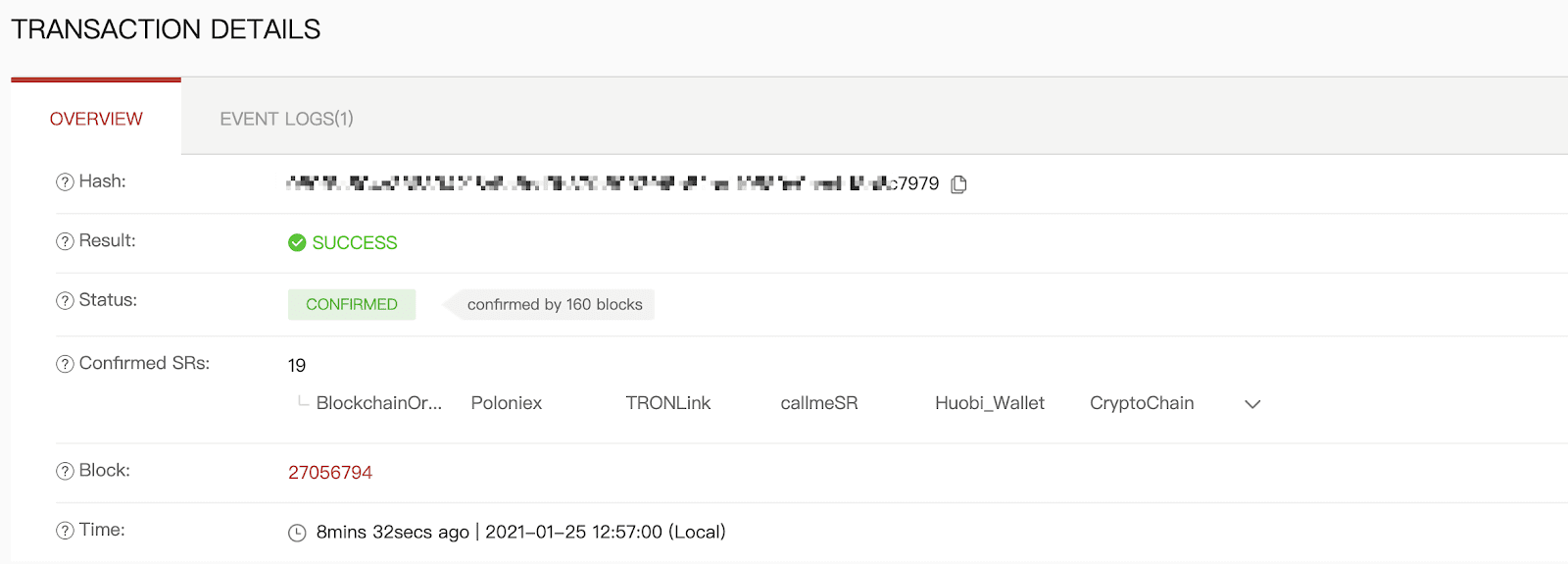
間違った住所への出金
セキュリティ検証に合格した後、[送信] をクリックするとすぐに、当社のシステムは出金プロセスを開始します。出金確認メールは、件名が「[Binance] 出金依頼元……」で始まることで識別できます。
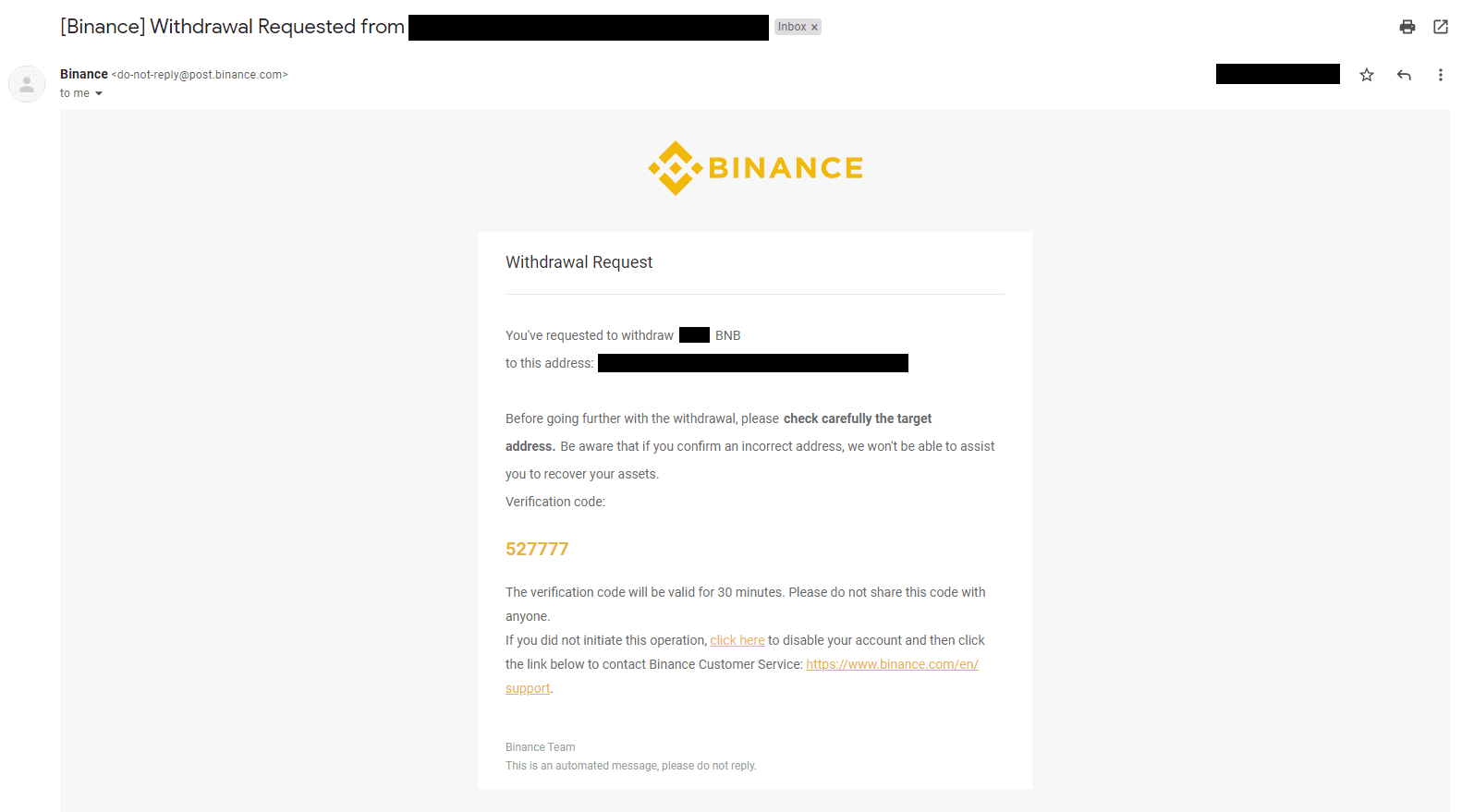
誤って間違った住所に資金を引き出した場合、当社は資金の受取人を特定することができず、それ以上の支援を提供することができません。誤って間違ったアドレスにコインを送ってしまい、このアドレスの所有者を知っている場合は、そのプラットフォームのカスタマー サポートに連絡することをお勧めします。
P2P 取引所で表示されるオファーは、Binance によって提供されますか?
P2P オファー リスト ページに表示されるオファーは、Binance が提供するものではありません。バイナンスは取引を容易にするためのプラットフォームとして機能しますが、オファーはユーザーによって個別に提供されます。
P2P トレーダーとして、私はどのように保護されていますか?
すべてのオンライン取引はエスクローによって保護されています。広告が投稿されると、広告の暗号量が売り手の p2p ウォレットから自動的に予約されます。これは、売り手があなたのお金を持って逃げ出し、あなたの仮想通貨を解放しない場合、当社のカスタマーサポートが留保資金からあなたに仮想通貨を解放できることを意味します。
売却する場合は、買い手からお金を受け取ったことを確認する前に、決して資金を解放しないでください。購入者が使用する支払い方法の一部は即時ではなく、コールバックのリスクに直面する可能性があることに注意してください。
バイナンスに入金する方法
バイナンスに仮想通貨を入金する方法
別のプラットフォームまたはウォレットで暗号通貨を所有している場合は、Binance ウォレットに転送して取引したり、Binance Earn の一連のサービスを使用して受動的収入を得ることができます。
仮想通貨をバイナンスに入金 (ウェブ)
バイナンスの入金アドレスを見つける方法は?
暗号通貨は「入金アドレス」を介して入金されます。バイナンス ウォレットの入金アドレスを表示するには、 [ウォレット] - [概要] - [入金] に移動します。[Crypto Deposit]をクリックし、入金するコインと使用しているネットワークを選択します。入金アドレスが表示されます。アドレスをコピーして、出金するプラットフォームまたはウォレットに貼り付けて、Binance ウォレットに転送します。場合によっては、MEMO も含める必要があります。
ステップバイステップのチュートリアル
1. Binance アカウントにログインし、[ウォレット] - [概要] をクリックします。
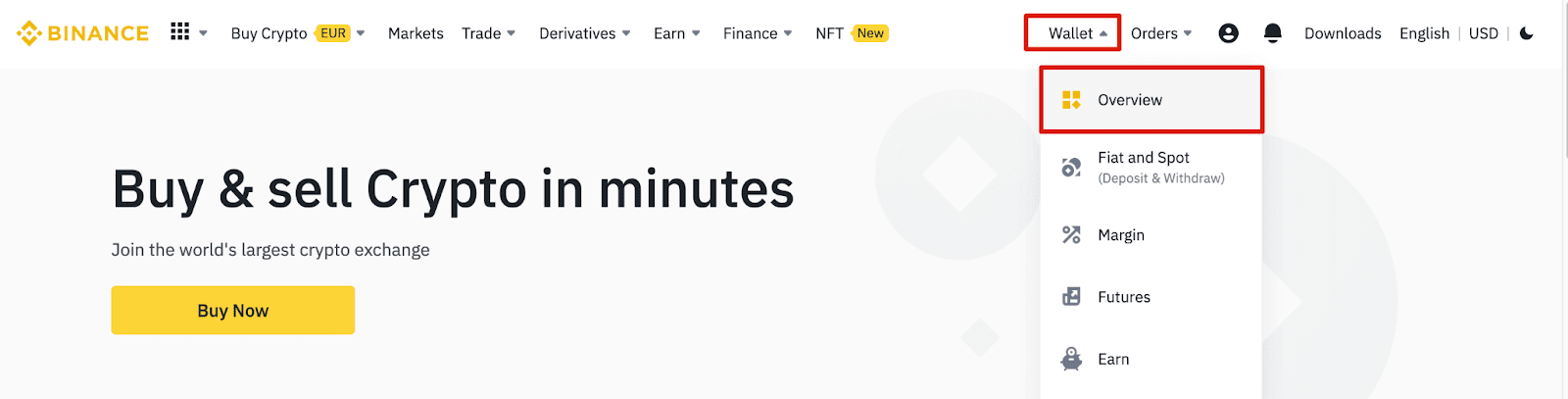
2. [入金] をクリックすると、ポップアップ ウィンドウが表示されます。

3.[暗号入金]をクリック. 4. USDT
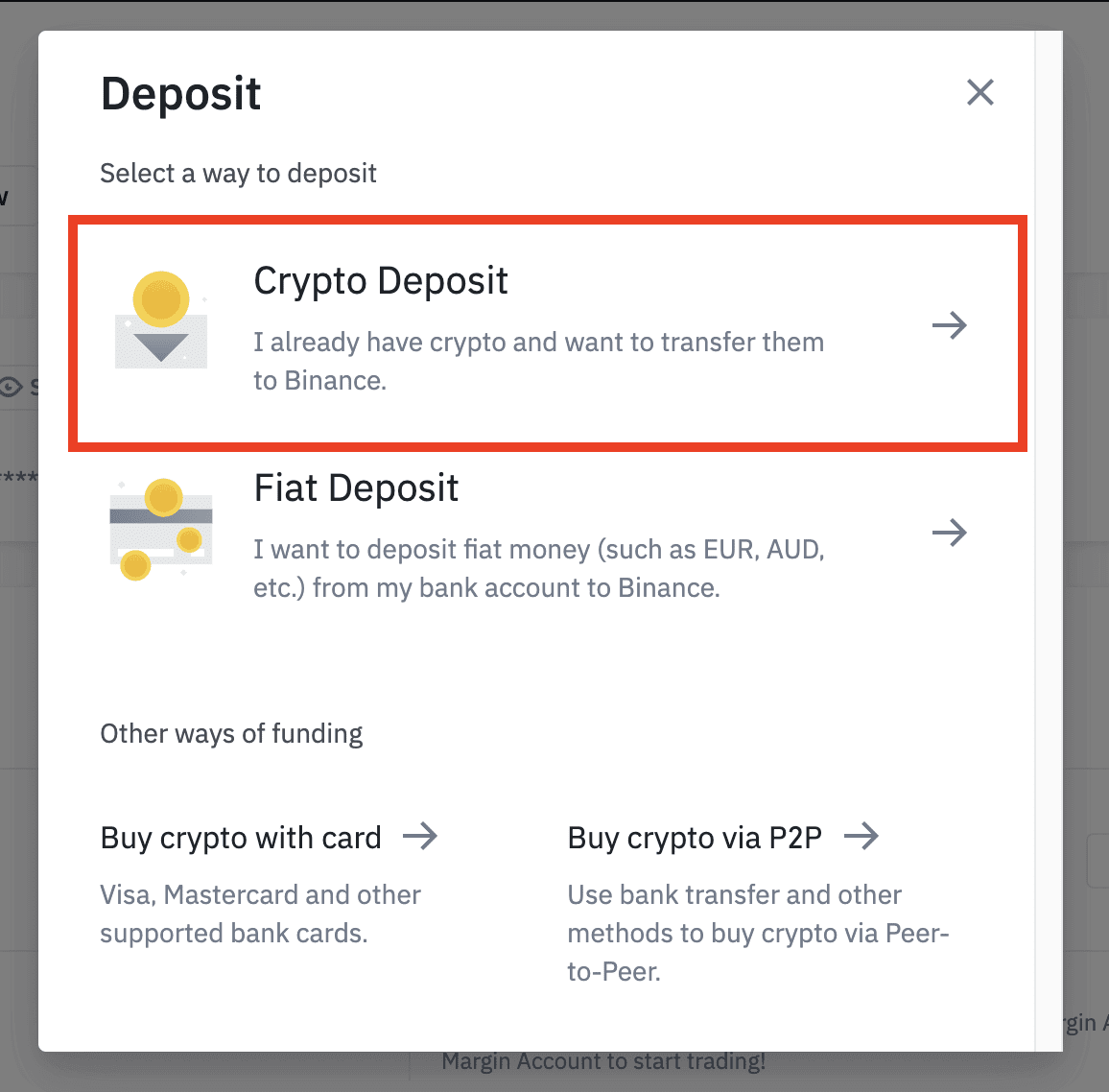
など、入金する暗号通貨を選択します。 5. 次に、入金ネットワークを選択します。選択したネットワークが、資金を引き出すプラットフォームのネットワークと同じであることを確認してください。間違ったネットワークを選択すると、資金が失われます。ネットワーク選択の要約:
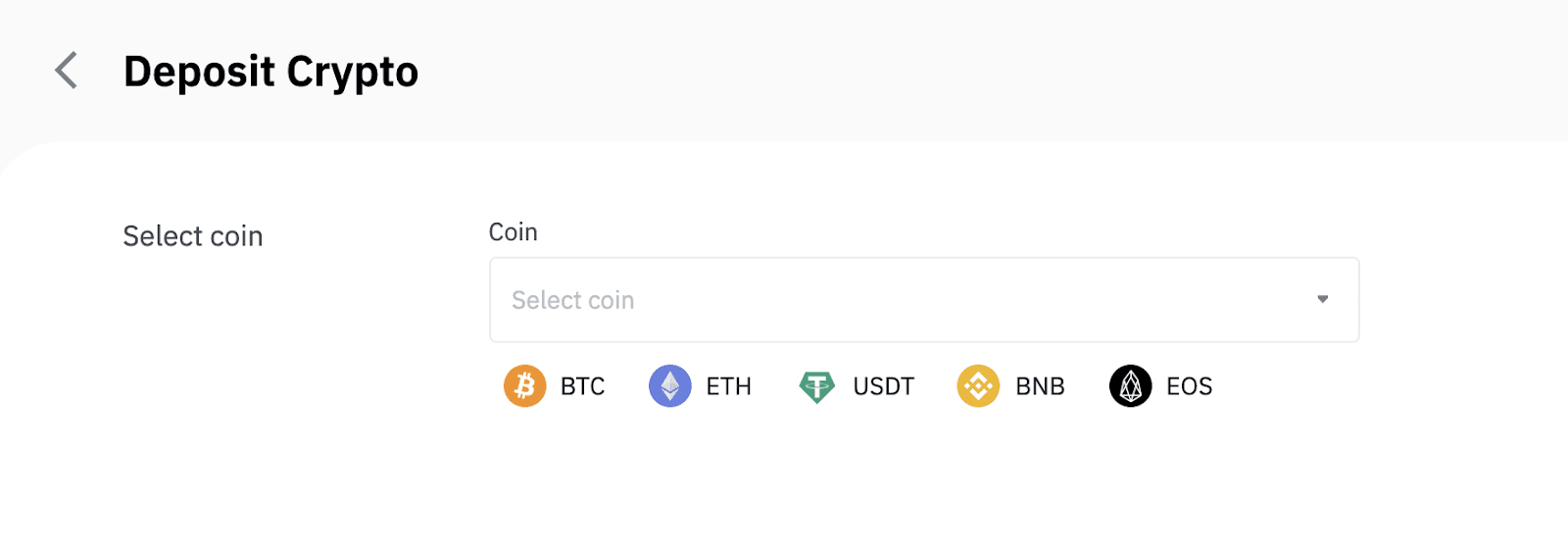
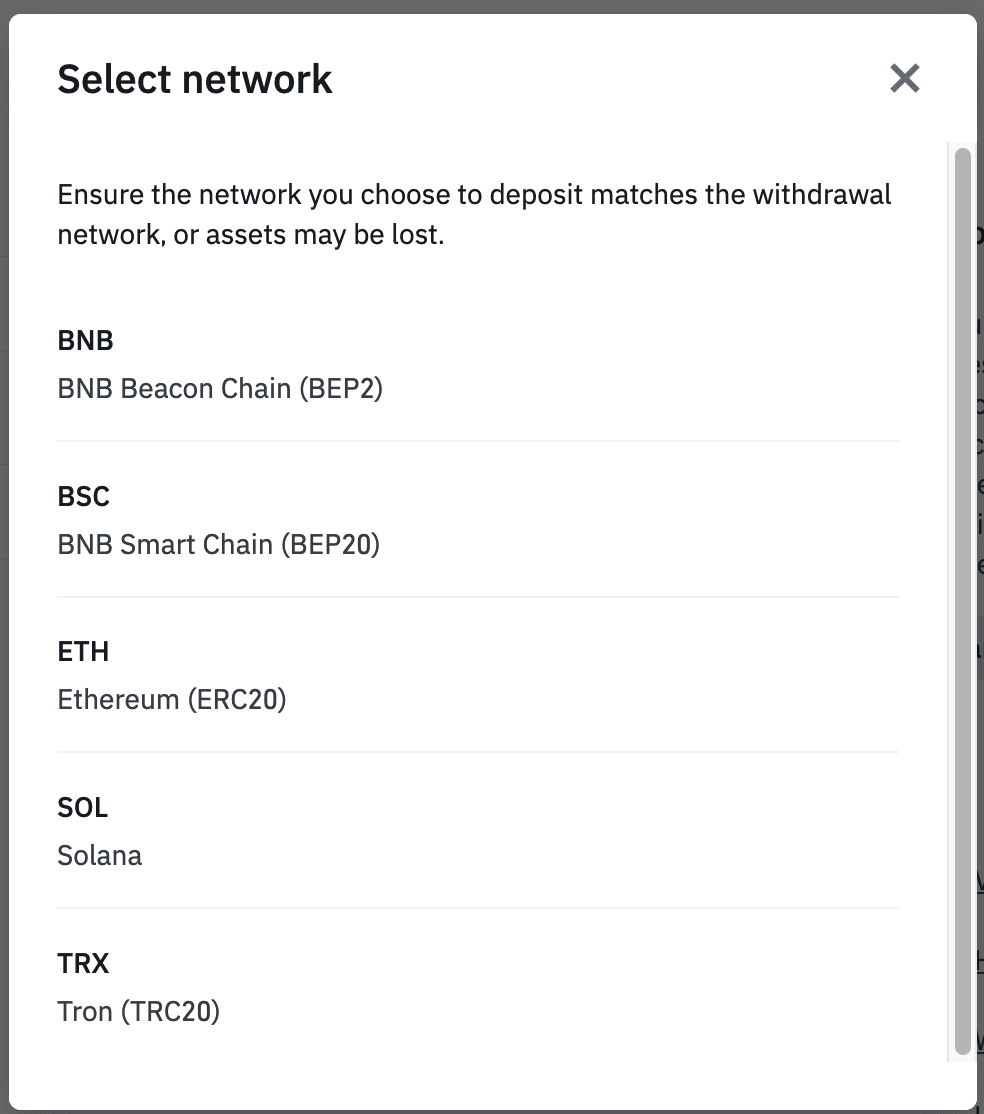
- BEP2 は、BNB ビーコン チェーン (以前のバイナンス チェーン) を指します。
- BEP20 は、BNB スマート チェーン (BSC) (旧バイナンス スマート チェーン) を指します。
- ERC20はイーサリアムネットワークを指します。
- TRC20はTRONネットワークを指します。
- BTCはビットコインネットワークを指します。
- BTC(SegWit)はNative Segwit(bech32)を指し、アドレスは「bc1」から始まります。ユーザーは、保有するビットコインを引き出したり、SegWit (bech32) アドレスに送金したりできます。
6. この例では、別のプラットフォームから USDT を引き出し、Binance に入金します。ERC20アドレス(イーサリアムブロックチェーン)から出金するので、ERC20入金ネットワークを選択します。
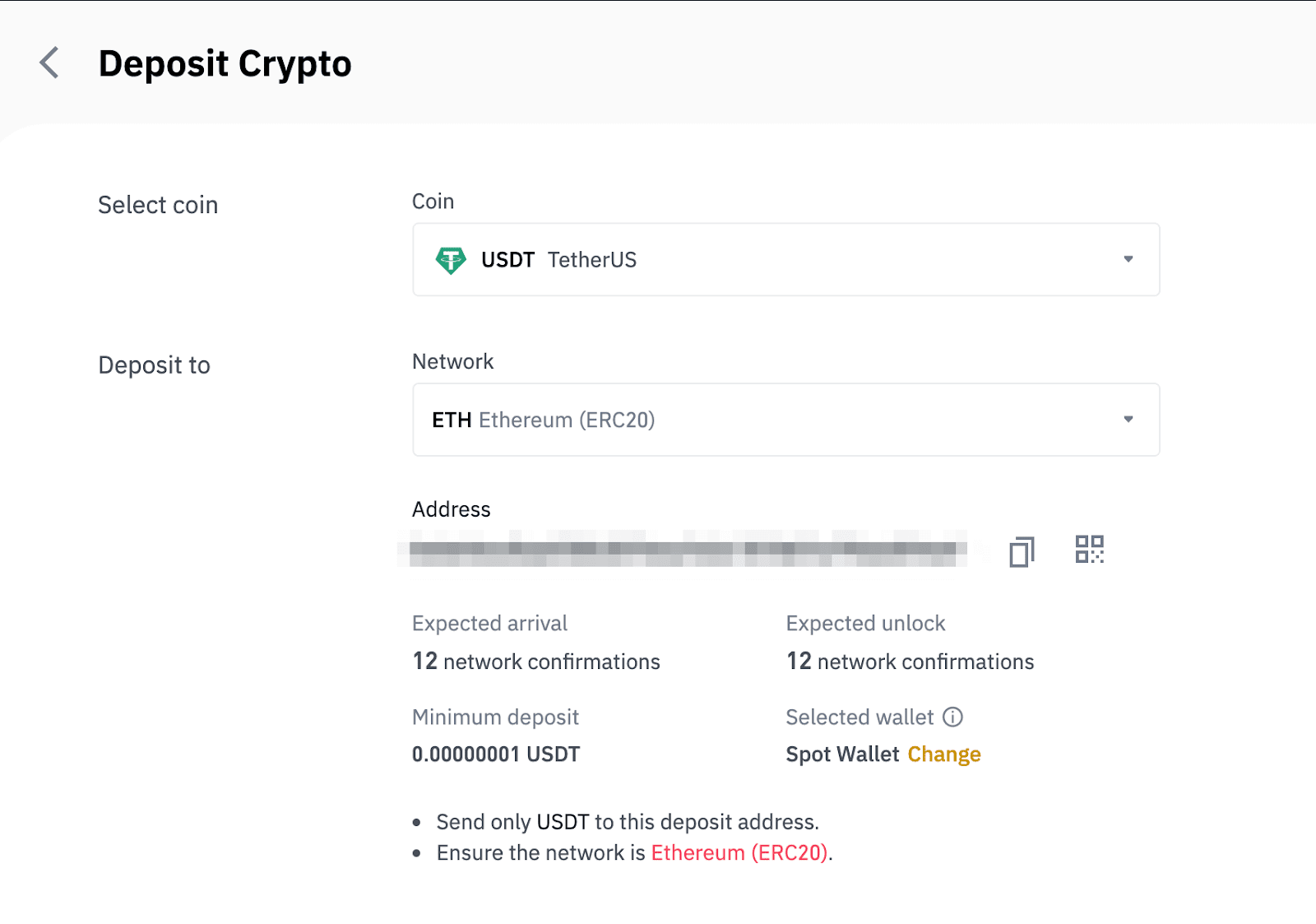
- ネットワークの選択は、引き出しを行っている外部ウォレット/取引所が提供するオプションによって異なります。外部プラットフォームが ERC20 のみをサポートしている場合は、ERC20 デポジット ネットワークを選択する必要があります。
- 最も安い料金オプションを選択しないでください。外部プラットフォームと互換性のあるものを選択してください。たとえば、ERC20 トークンは別の ERC20 アドレスにのみ送信でき、BSC トークンは別の BSC アドレスにのみ送信できます。互換性のない/異なる入金ネットワークを選択すると、資金が失われます。
7. クリックして Binance Wallet の入金アドレスをコピーし、仮想通貨を引き出したいプラットフォームのアドレス フィールドに貼り付けます。
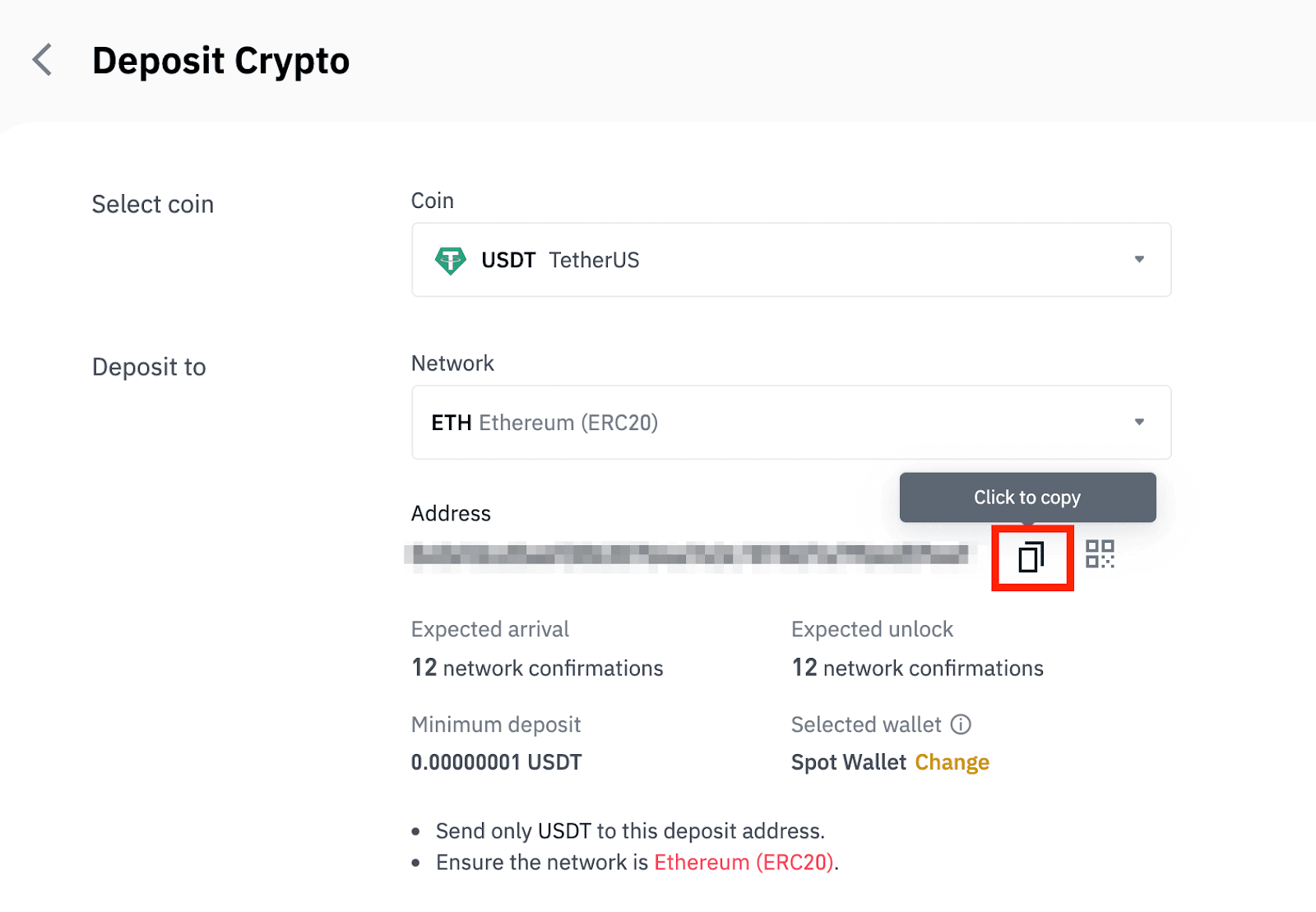
または、QR コード アイコンをクリックしてアドレスの QR コードを取得し、それを引き出しているプラットフォームにインポートすることもできます。
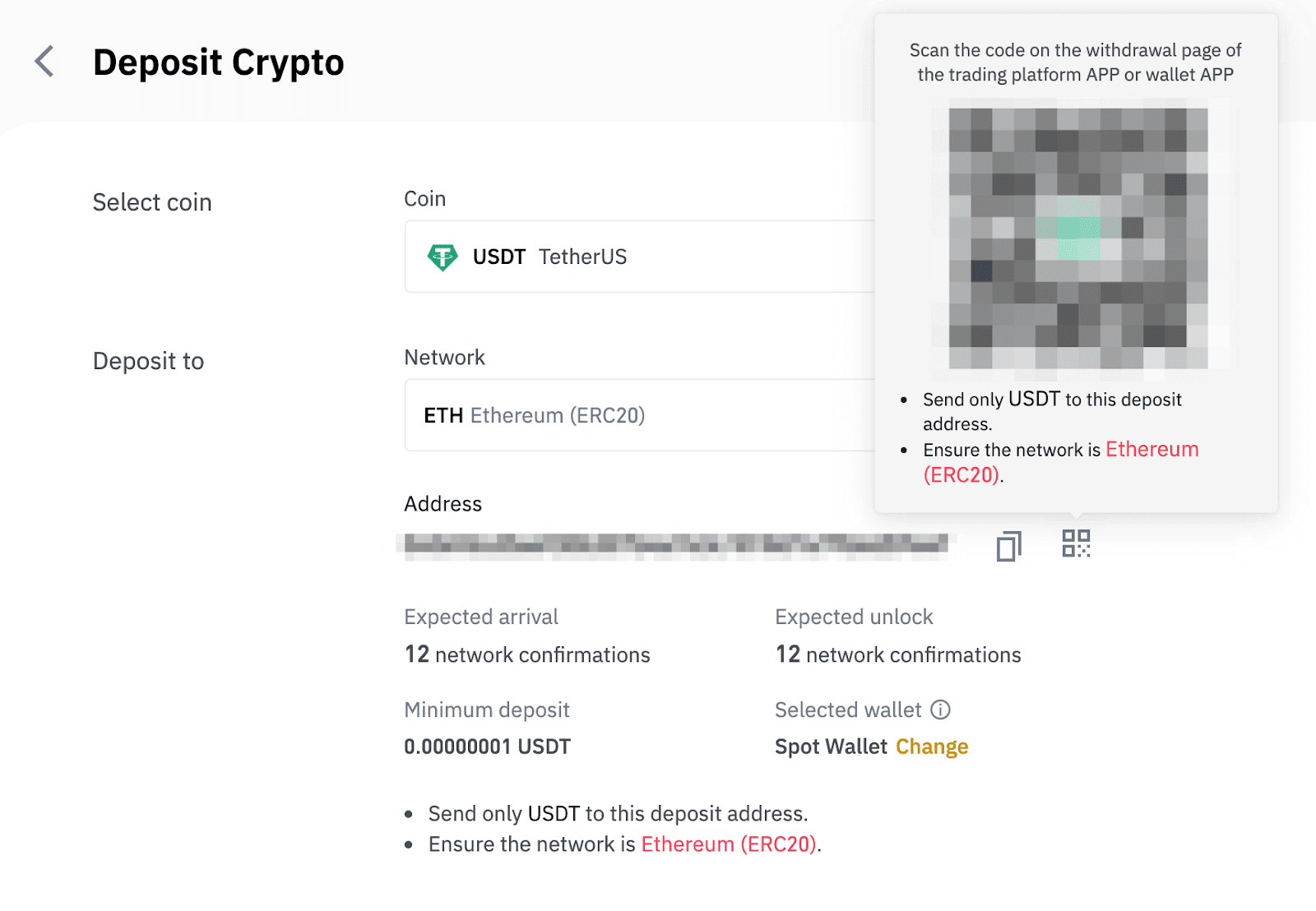
8. 出金依頼の確認後、取引確定まで時間がかかります。確認時間は、ブロックチェーンとその現在のネットワーク トラフィックによって異なります。
送金が処理されると、資金はすぐに Binance アカウントに入金されます。
9. [取引履歴] から入金状況や最近の取引の詳細を確認できます。
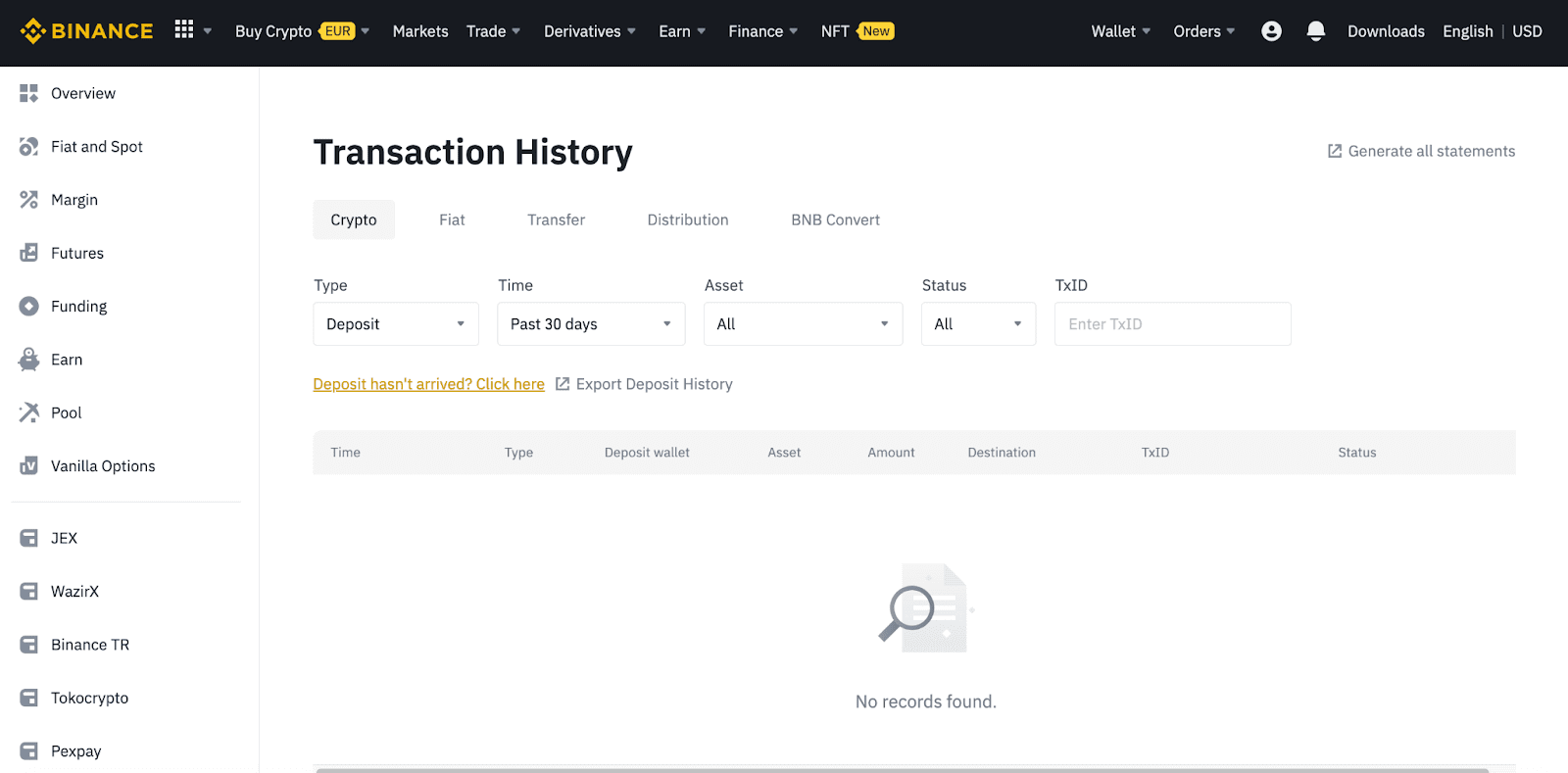
バイナンス(アプリ)に仮想通貨を入金する
1. Binance アプリを開き、[ウォレット] - [入金] をタップします。

2. USDTなど、入金する暗号通貨を選択します。

3. USDT の入金に利用できるネットワークが表示されます。入金ネットワークを慎重に選択し、選択したネットワークが資金を引き出すプラットフォームのネットワークと同じであることを確認してください。間違ったネットワークを選択すると、資金が失われます。

4. QR コードと入金アドレスが表示されます。バイナンス ウォレットの入金アドレスをクリックしてコピーし、仮想通貨を引き出したいプラットフォームのアドレス フィールドに貼り付けます。[画像として保存] をクリックして、QR コードを出金プラットフォームに直接インポートすることもできます。

[ウォレットの変更]をタップして、どちらかを選択できます入金先の「スポットウォレット」または「ファンディングウォレット」 。

5. 入金依頼を確認後、振込手続きを行います。資金はすぐにBinanceアカウントに入金されます.
バイナンス P2P で仮想通貨を購入する方法
Binance P2P では、テイカーには取引手数料がかかりませんが、メーカーには注文が完了するたびに少額の取引手数料が請求されます。すべての市場で最も低い P2P 取引手数料を適用することをお約束します。
バイナンス P2P で仮想通貨を購入 (ウェブ)
ステップ 1: Binance P2Pページに移動し、
- すでにバイナンスのアカウントを持っている場合は、「ログイン」をクリックしてステップ 4 に進みます。
- Binance アカウントをまだ持っていない場合は、[登録]をクリックします。
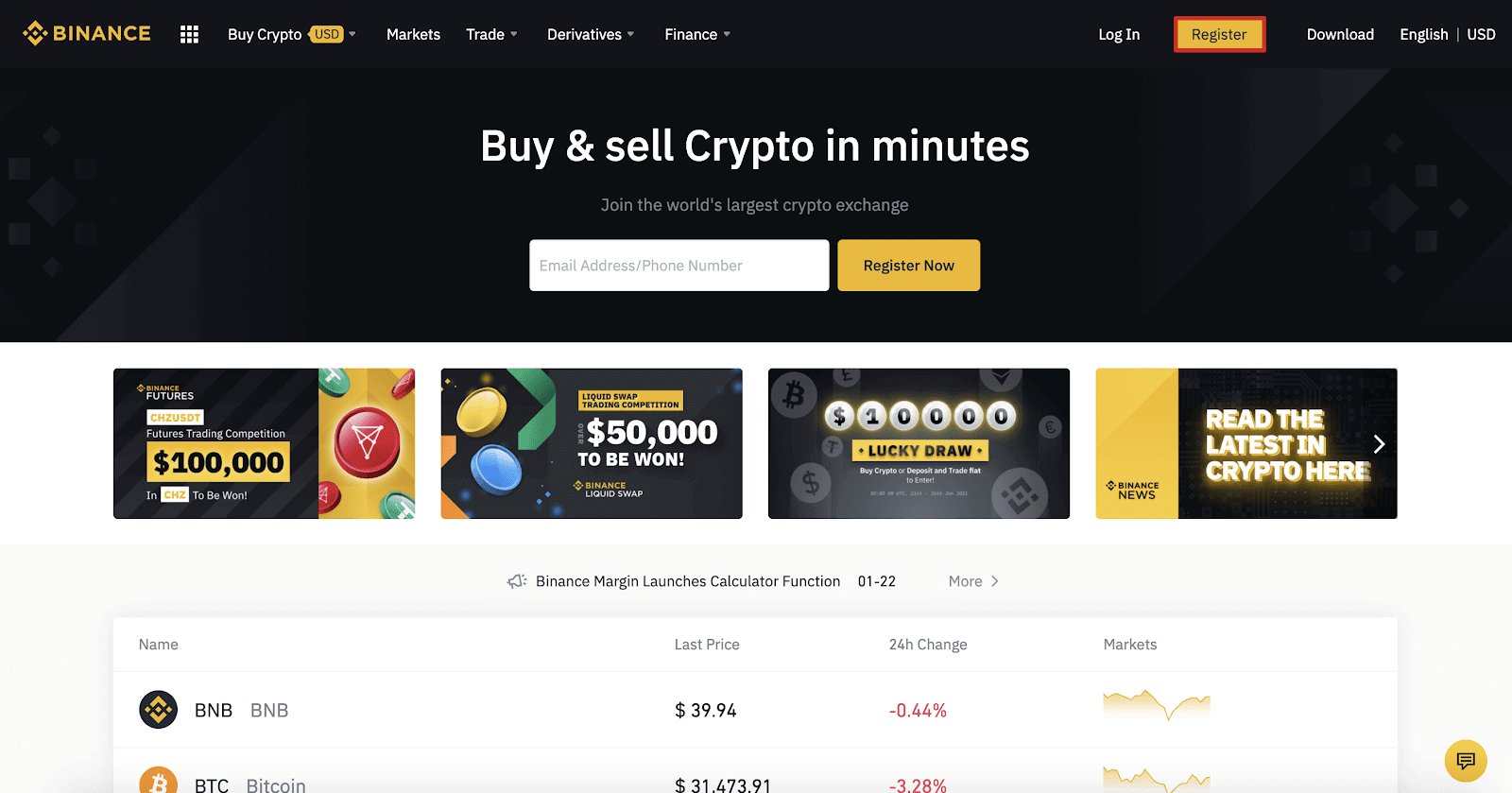
ステップ 2:
登録ページで電子メール アドレスを入力し、ログイン パスワードを設定します。バイナンスの利用規約を読んで確認し、「アカウントを作成」をクリックします。
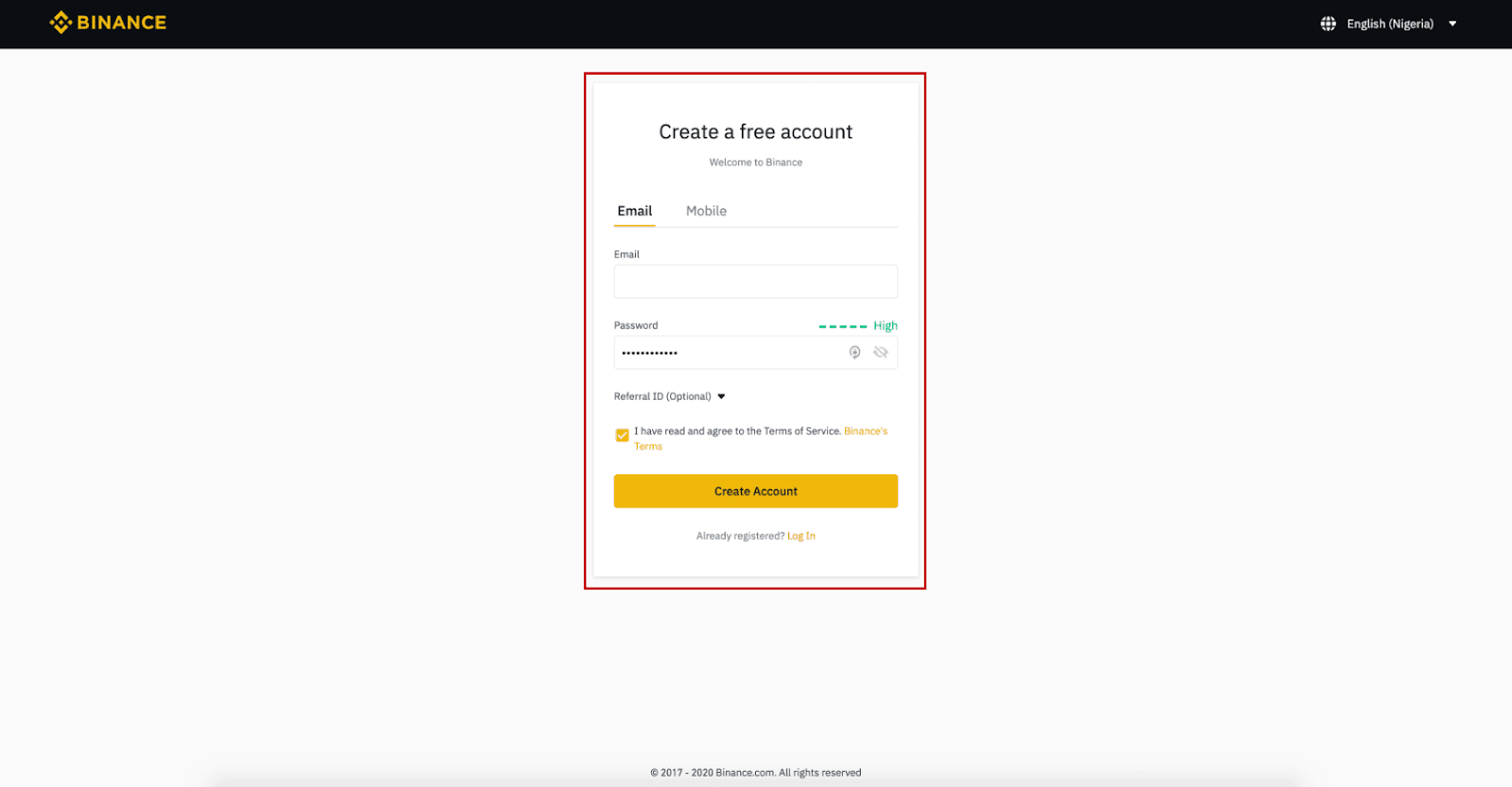
ステップ 3:
レベル 2 の本人確認を完了し、SMS 確認を有効にしてから、希望する支払い方法を設定します。
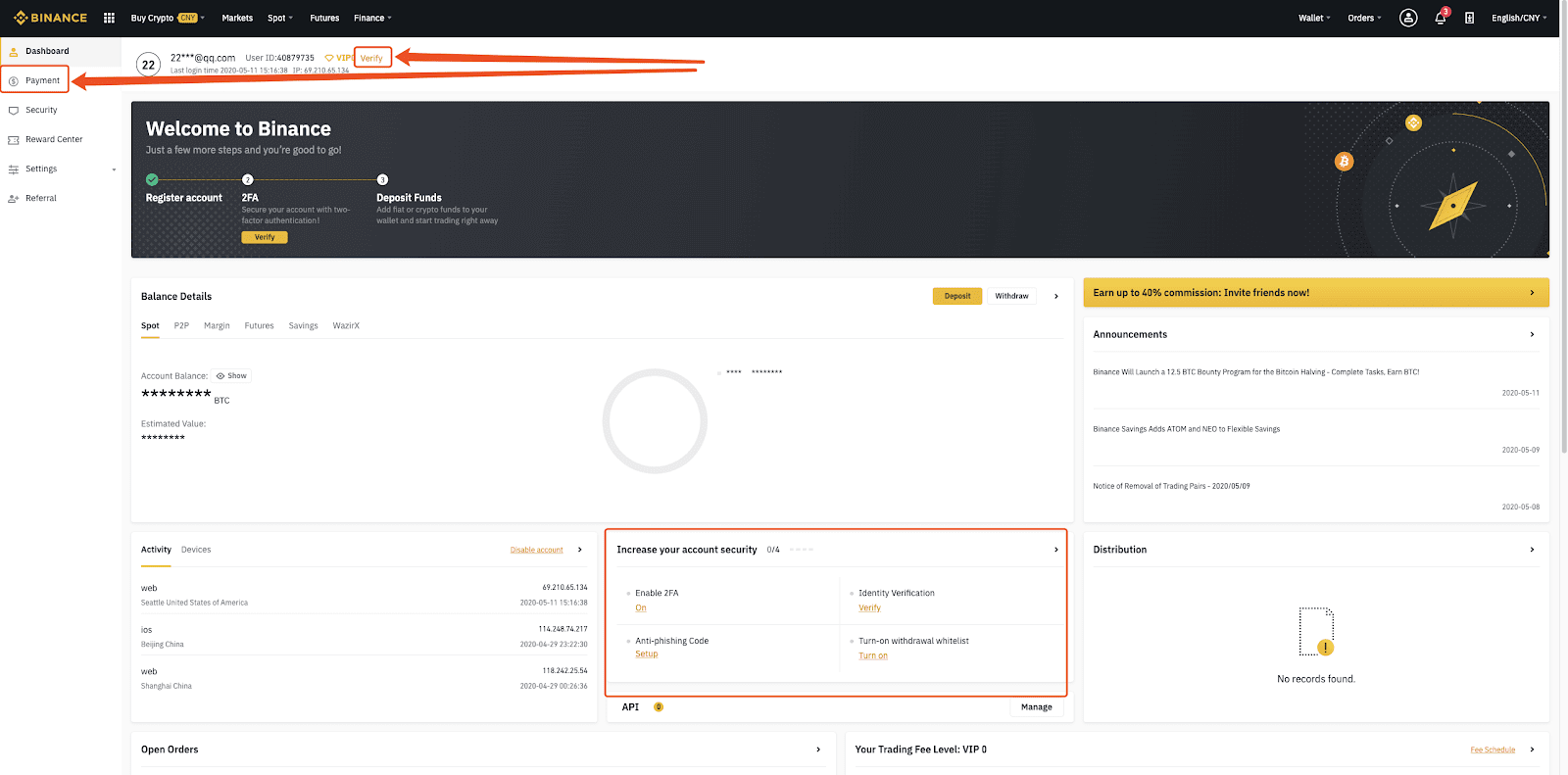
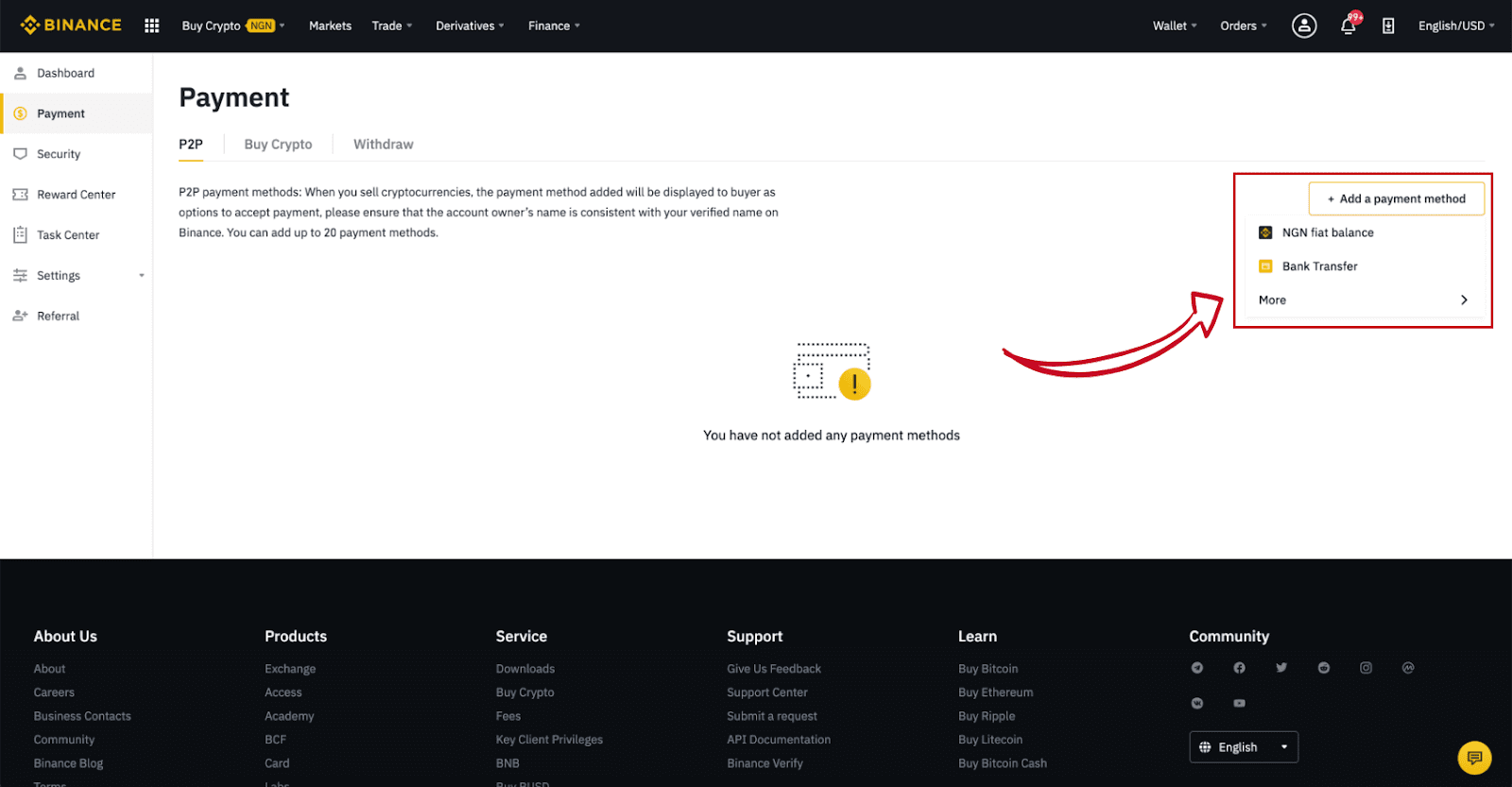
ステップ 4:
(1) 「仮想通貨を購入」を選択し、上部のナビゲーションで (2)「 P2P 取引」をクリックします。
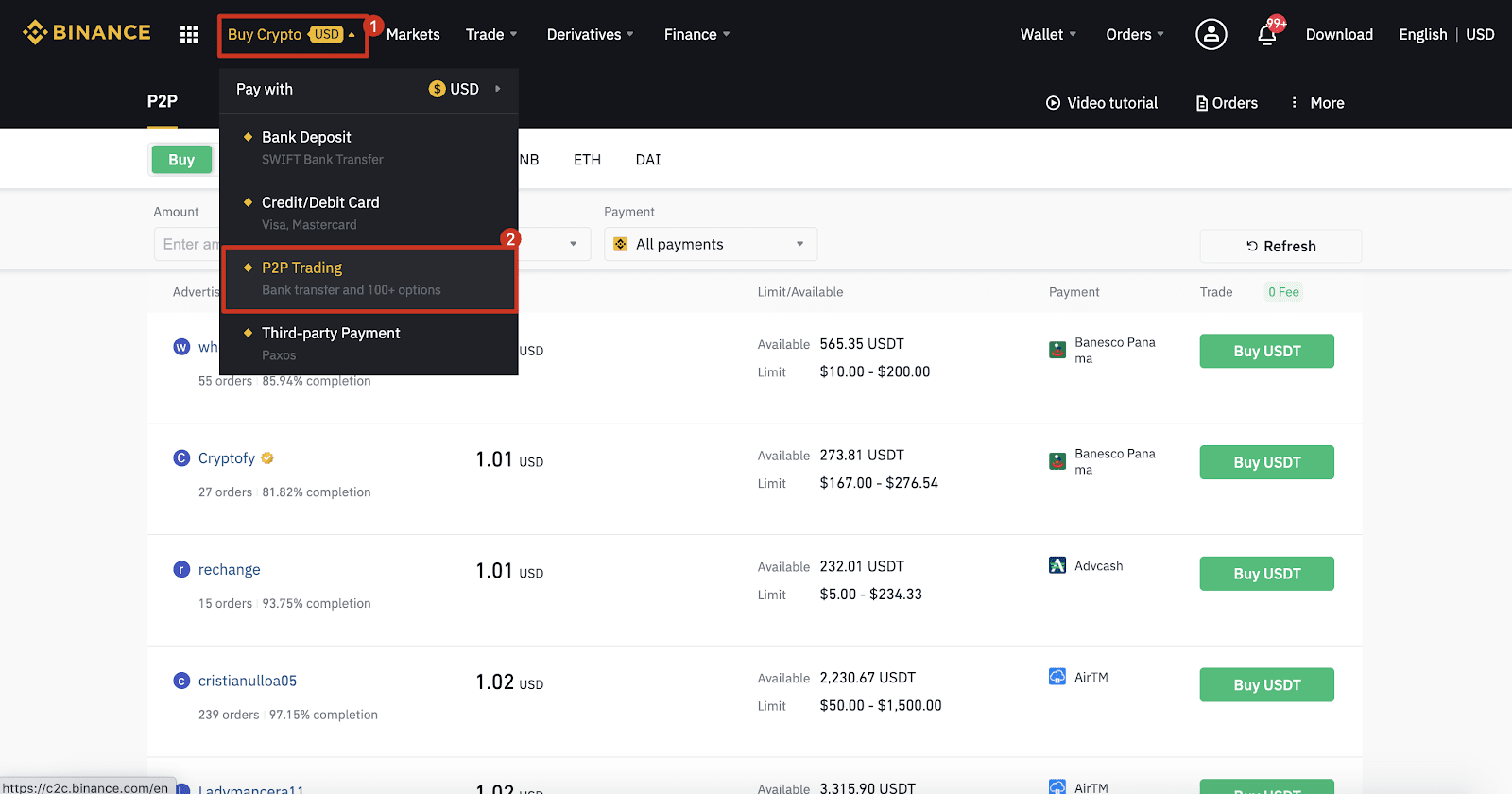
ステップ 5: (1)「 購入
する」をクリックし、購入する通貨を選択します (BTC は例として表示されます)。価格とドロップダウンの (2) 「支払い」 をフィルターして、広告を選択し、 (3) 「購入」をクリックします。 ステップ 6:
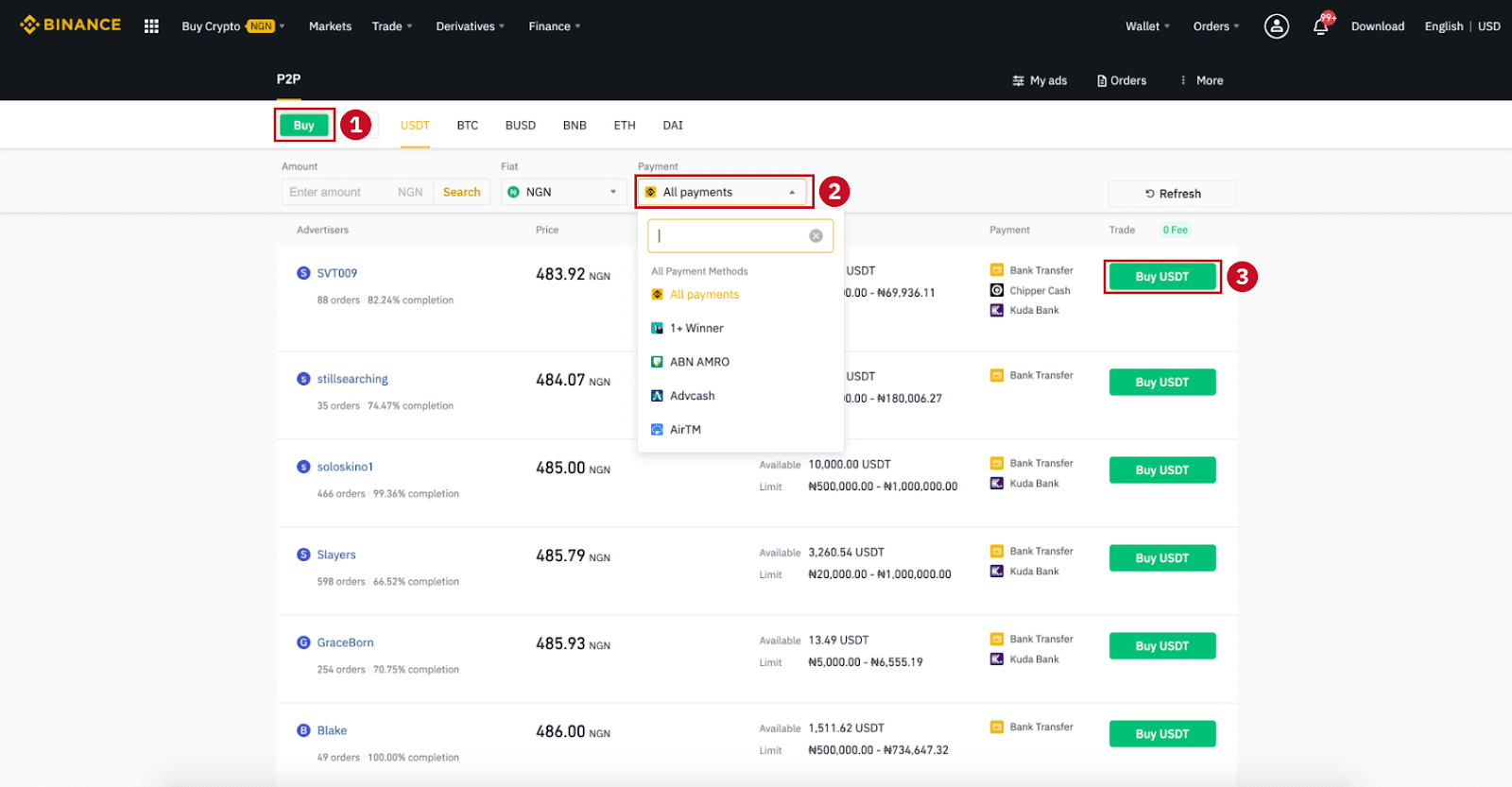
購入する金額 (法定通貨) または数量 (仮想通貨) を入力し、(2) [購入] をクリックします。
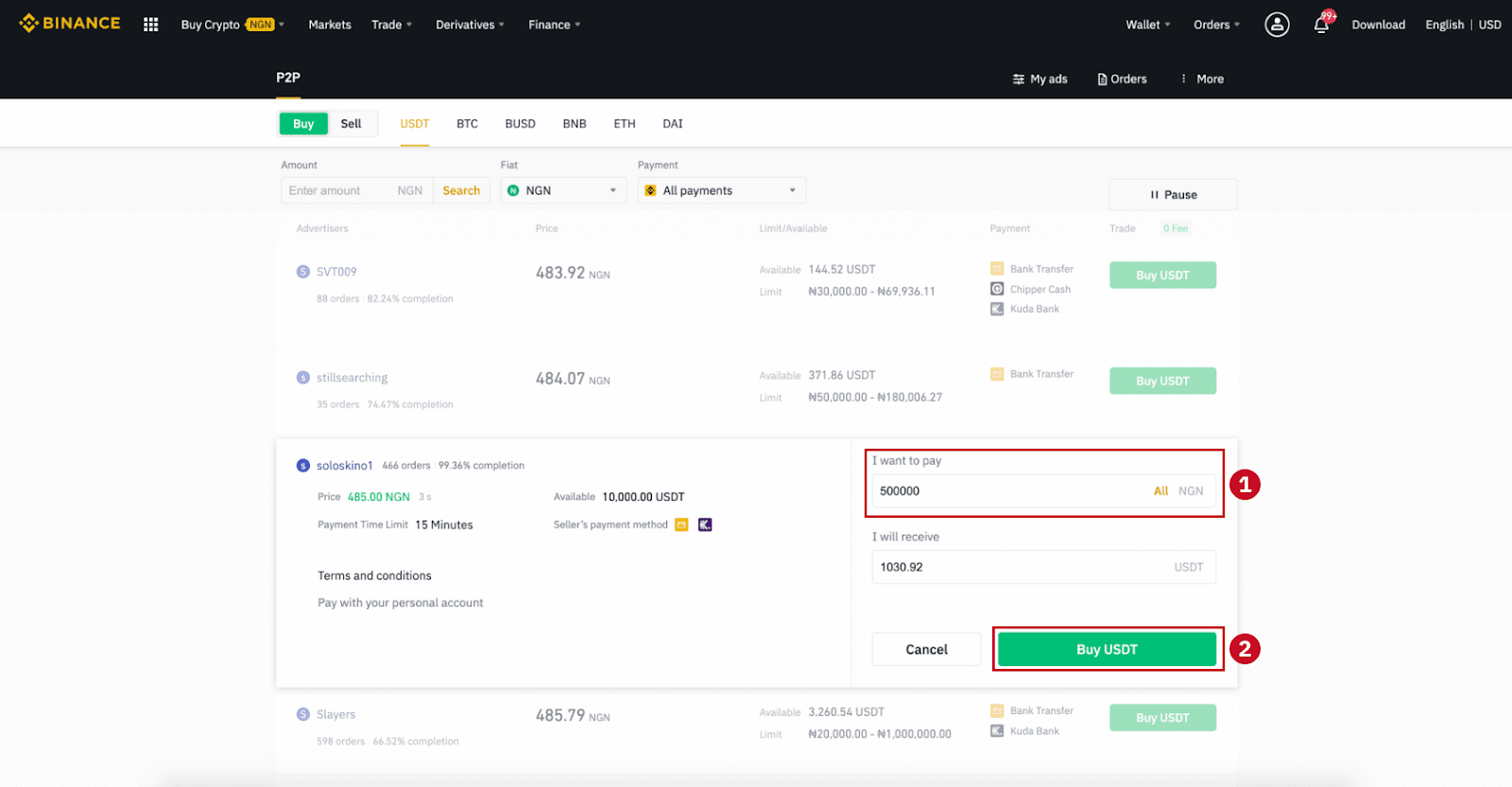
STEP7:
ご注文内容ページでお支払い方法と金額(合計金額)をご確認ください。
支払い期限内に法定通貨取引を完了してください。次に、[転送済み、次へ] をクリックし、 [確認] をクリックします。
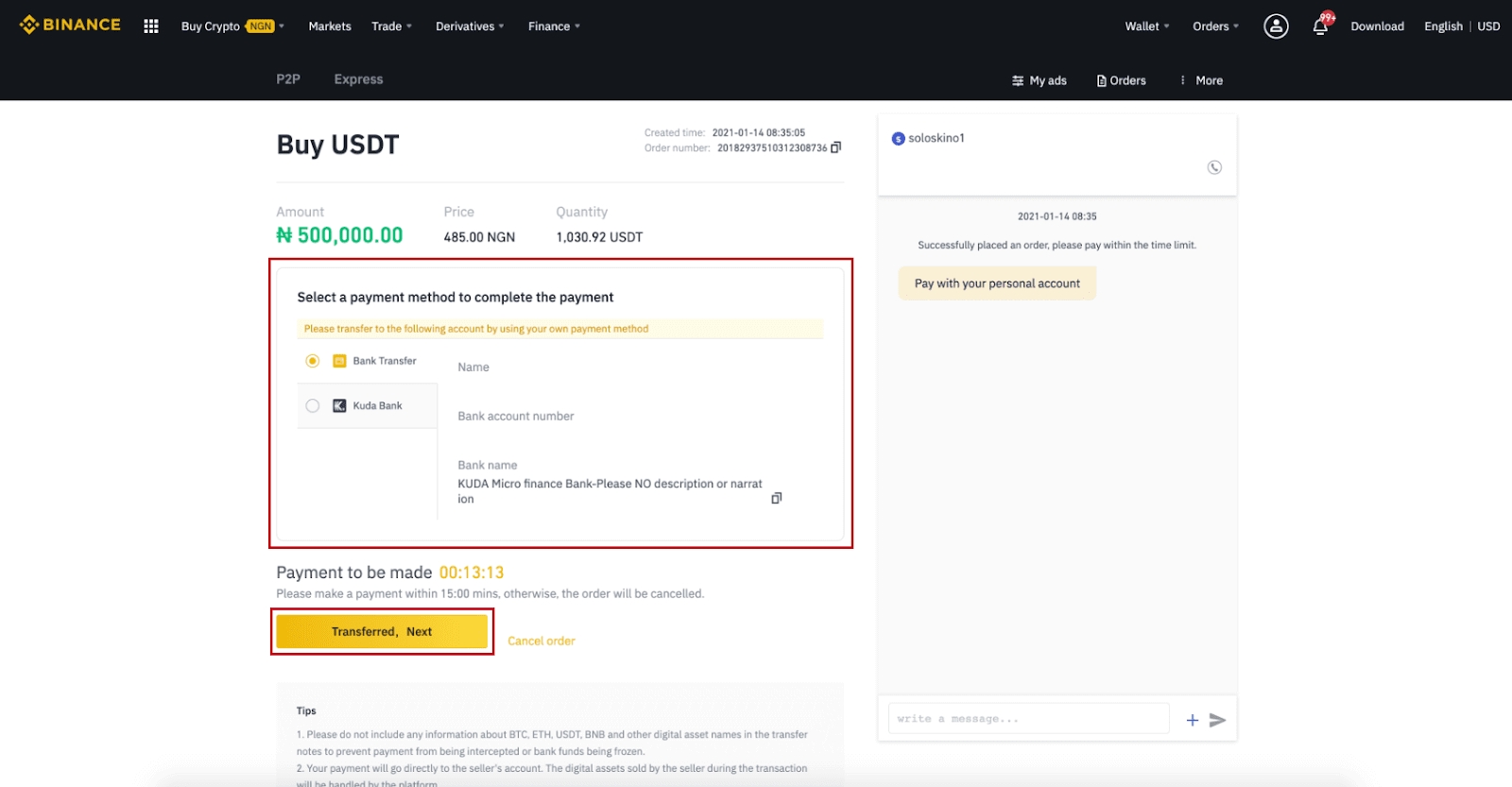
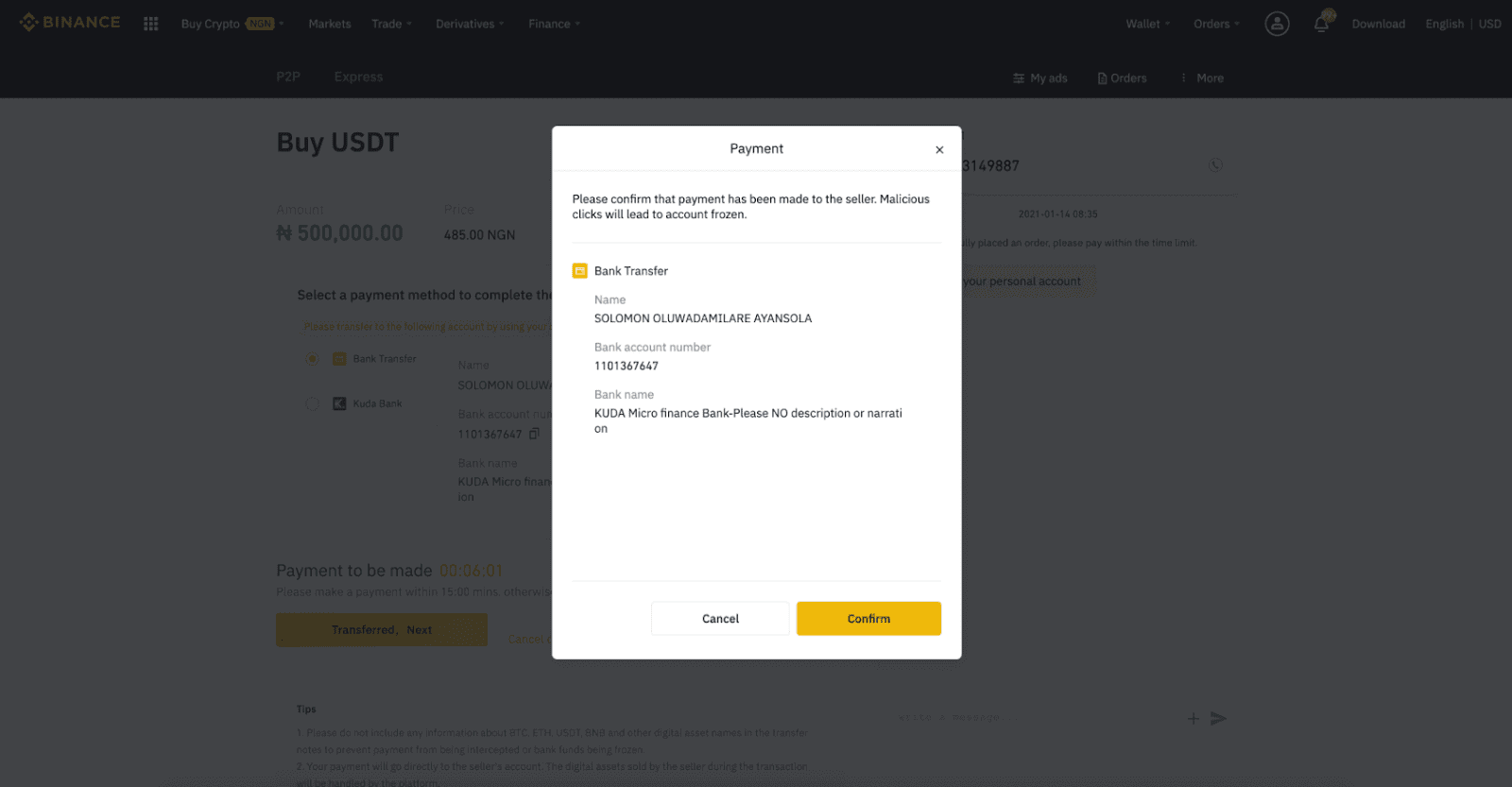
ノート: 提供された販売者の支払い情報に基づいて、銀行振込、Alipay、WeChat、または別のサードパーティの支払いプラットフォームを使用して、販売者に直接支払いを転送する必要があります。すでに販売者に支払いを送金している場合は、支払いアカウントで販売者から払い戻しを受けていない限り、[キャンセル] をクリックしないでください。実際の支払いを行わない場合は、「確認」をクリックして支払いを確認しないでください。これは、取引のルール上、許可されていません。取引中に問題が発生した場合は、チャット ウィンドウを使用して販売者に連絡できます。
ステップ 8:
売り手が暗号通貨を解放すると、取引が完了します。(2)「Spot Walletへの送金」をクリックできます」をタップして、デジタル資産をスポット ウォレットに転送します。
また、ボタンの上にある(1) [マイ アカウントを確認] をクリックして、購入したデジタル アセットを表示することもできます。
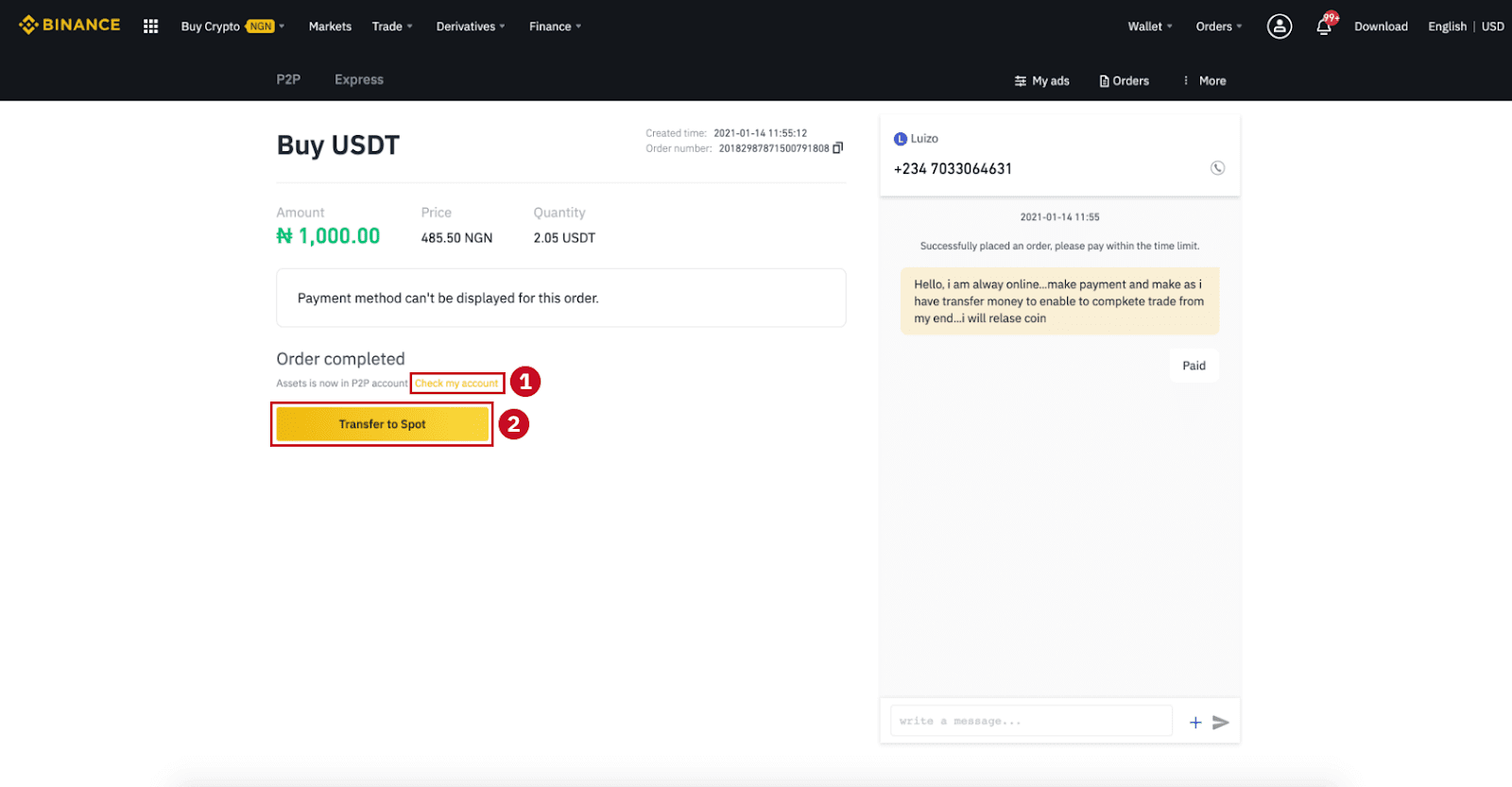
注意: 「Transferred, next」をクリックしてから 15 分経っても仮想通貨を受け取れない場合は、「 Appeal 」をクリックしてください。カスタマー サービスが注文の処理をお手伝いします。
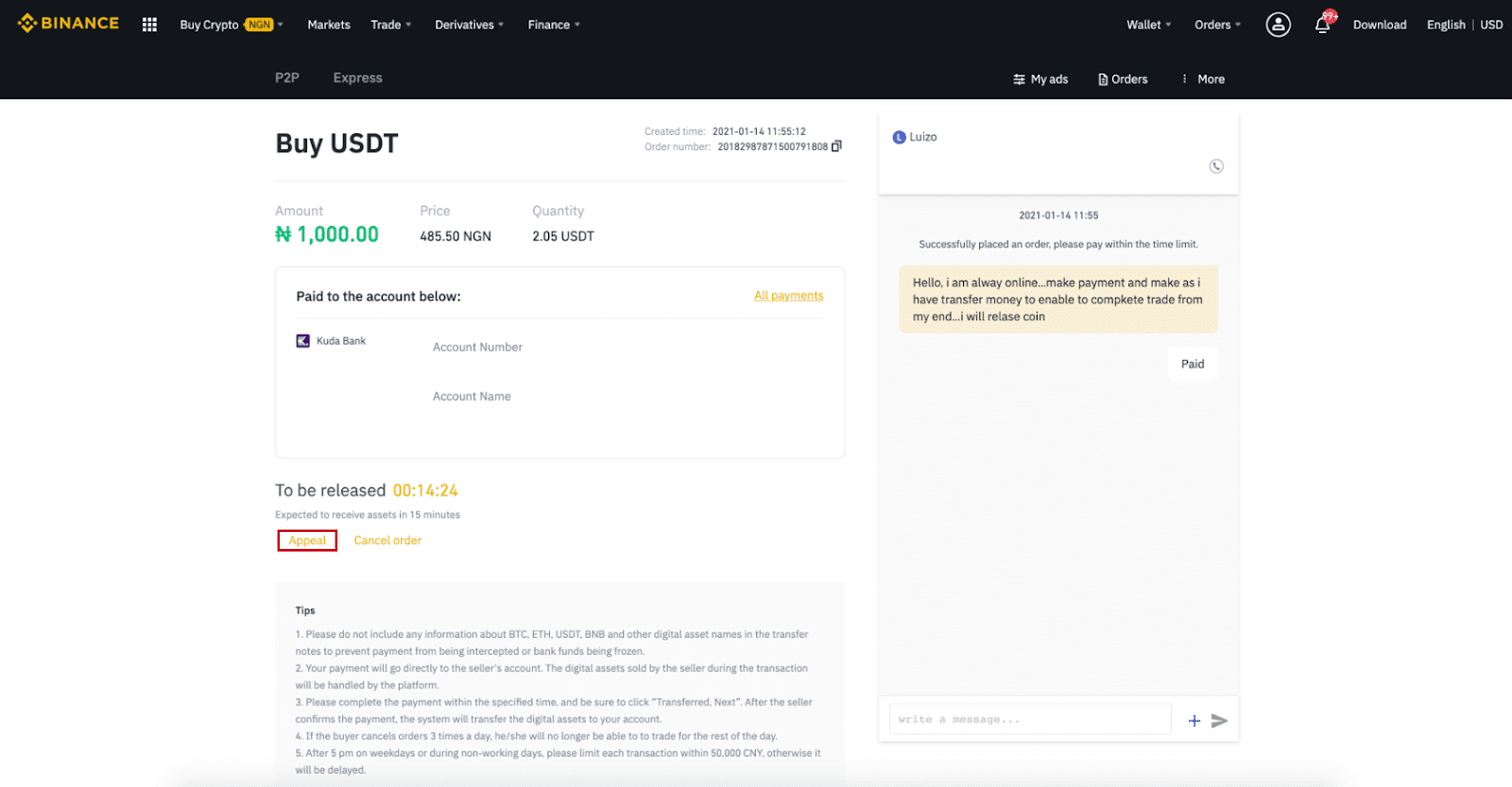
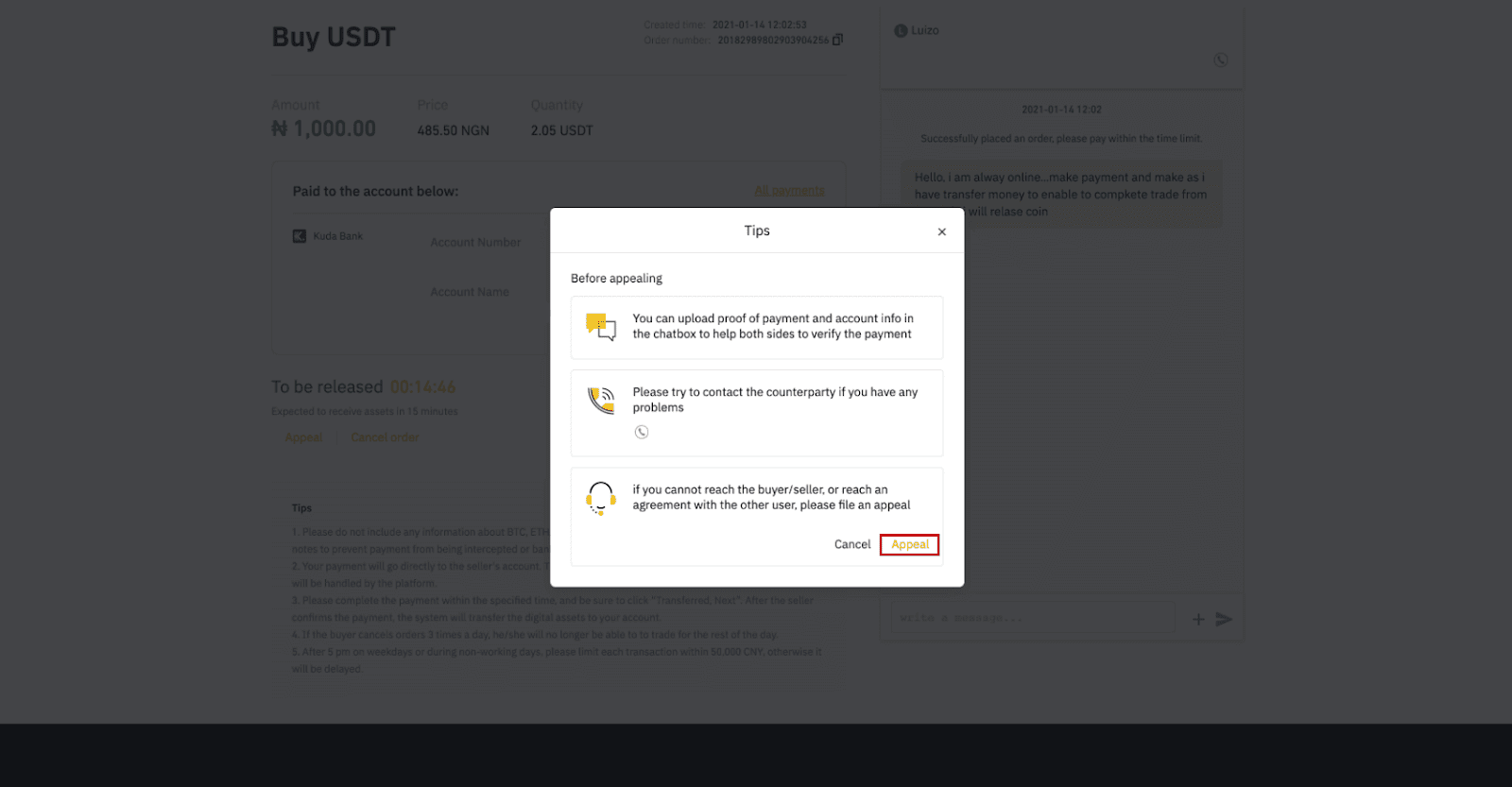
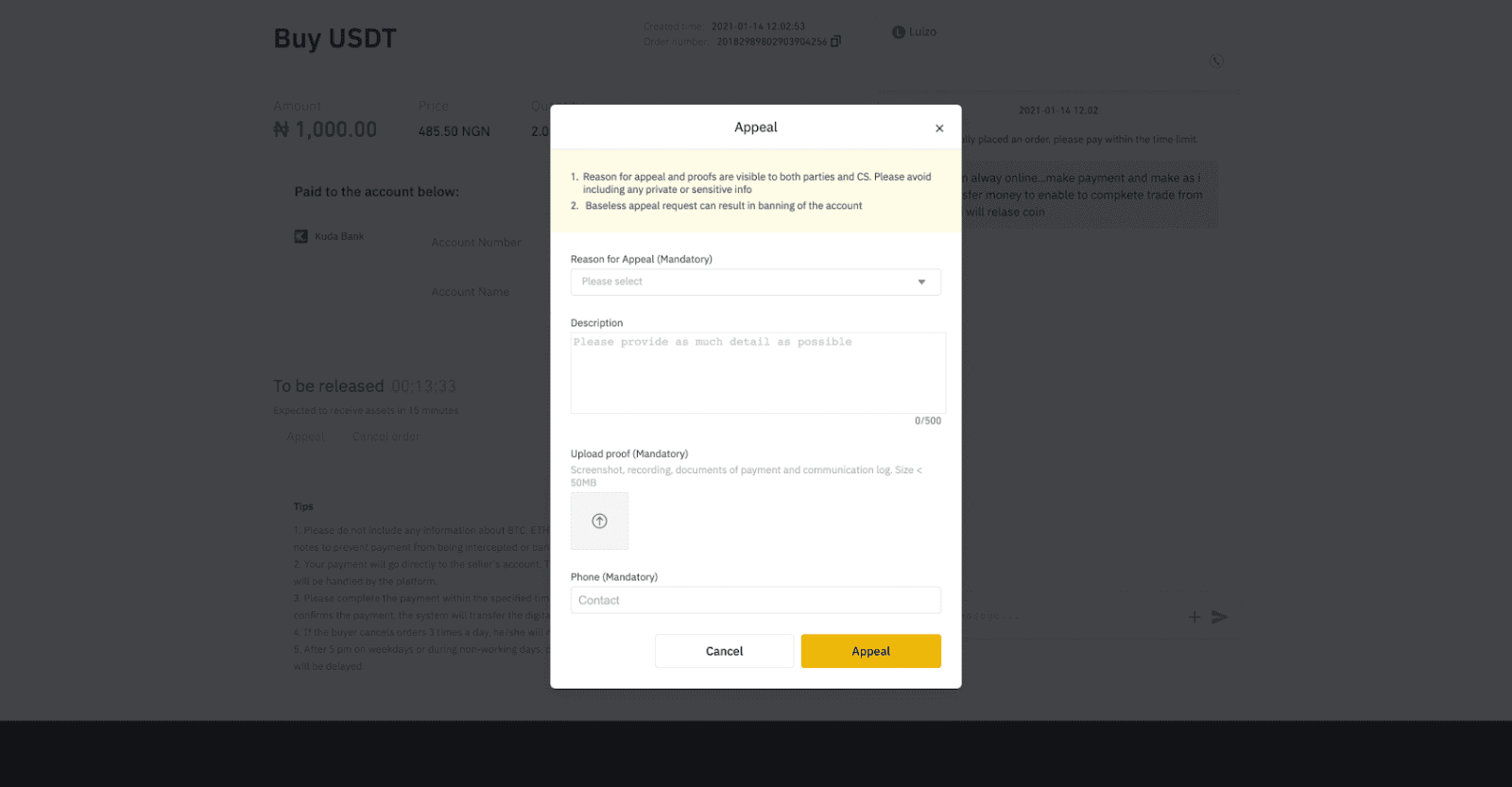
Binance P2P (アプリ) で仮想通貨を購入する
ステップ1 バイナンスアプリにログイン
- すでにBinanceアカウントをお持ちの方は「ログイン」をクリックしてステップ4へ
- バイナンスのアカウントをまだお持ちでない方は、左上の「Register」をクリックしてください。

ステップ 2
登録ページで電子メール アドレスを入力し、ログイン パスワードを設定します。Binance P2P の条件を読み、矢印をクリックして登録します。

ステップ 3
電子メールとパスワードを入力し、矢印をクリックしてログインします。

ステップ 4
Binance アプリにログインしたら、左上のユーザー アイコンをクリックして本人確認を完了します。次に、「支払い方法」をクリックして SMS 認証を完了し、支払い方法を設定します。

ステップ 5
ホームページに移動し、「P2P 取引」をクリックします。
P2Pページで、(1)「購入する」タブをクリックし、(2)購入したい仮想通貨(USDTの場合)をクリックし、広告を選択して(3)「購入する」をクリックします。

ステップ 6
購入したい数量を入力し、販売者の支払い方法を確認して、「USDT を購入する」をクリックします。

ステップ 7支払い期限内に提供された販売者の支払い情報に基づいて販売者に直接送金し、[資金を転送する
] をクリックします。送金先の支払い方法をタップし、[送金済み、次へ]をクリックします。提供された売り手の支払い情報に基づいて、銀行振込または別のサードパーティの支払いプラットフォームを使用して、売り手に直接支払いを完了する必要があります。「」をクリックしないでください


お振込み、お取引がない場合は「次へ」。これは、P2P ユーザー トランザクション ポリシーに違反します。
ステップ 8
ステータスが「リリース中」になります。
売り手が暗号通貨をリリースすると、トランザクションが完了します。[Transfer to Spot Wallet] をクリックして、デジタル資産を Spot Wallet に転送できます。下部の[ Wallet

] をクリックしてから、[ Fiat ] をクリックして、Fiat Wallet で購入した暗号を確認できます。また、[ Transfer ] をクリックすることもできます。注:「転送済み、次へ」をクリックしてから15分経っても仮想通貨を受け取れない場合は、仮想通貨をスポットウォレットに転送して取引します。

上部の「電話」または「チャット」アイコンをクリックすると、販売者に連絡できます。

または、「異議申し立て」をクリックして、「異議申し立ての理由」を選択し、「証明をアップロード」することもできます。当社のカスタマーサポートチームが注文の処理を支援します。

1. BTC、ETH、BNB、USDT、現在、Binance P2P で EOS と BUSD を使用しています.他の暗号を取引したい場合は、現物市場で取引してください.
2.質問や苦情がある場合は、カスタマーサポートチームに連絡してください
. -44444
バイナンスでクレジット/デビットカードで仮想通貨を購入する方法
Visa および Mastercard カード所有者向けの新しい方法が Binance に追加されたことをお知らせいたします。アカウントの補充がさらに便利で迅速になりました。
クレジット/デビットカードで仮想通貨を購入 (Web)
1. Binance アカウントにログインし、[仮想通貨を購入] - [クレジット/デビットカード] をクリックします。
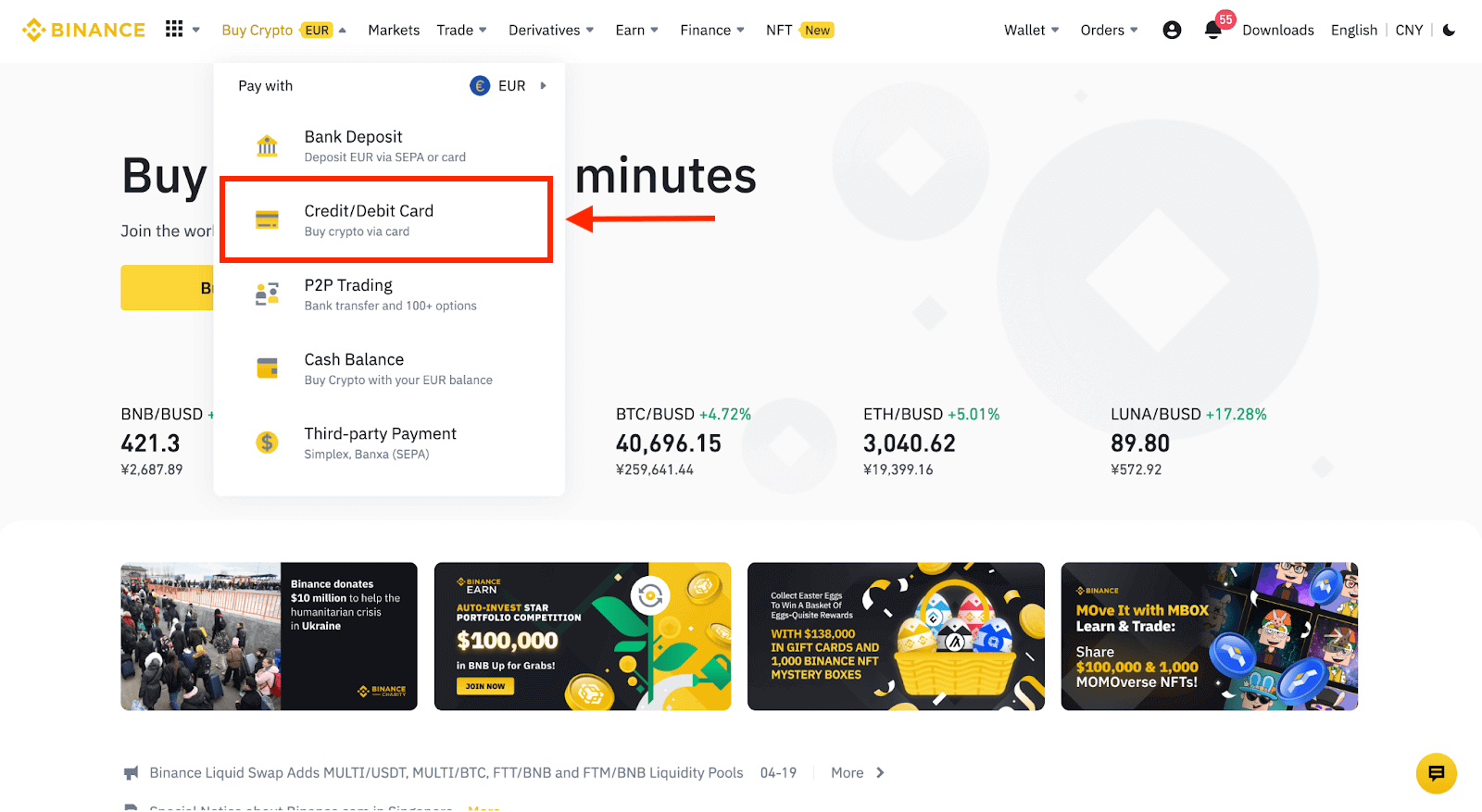
2.ここでは、さまざまな法定通貨で暗号を購入することを選択できます。使いたい金額を入力すると、システムが自動的に取得できる仮想通貨の金額を表示します。
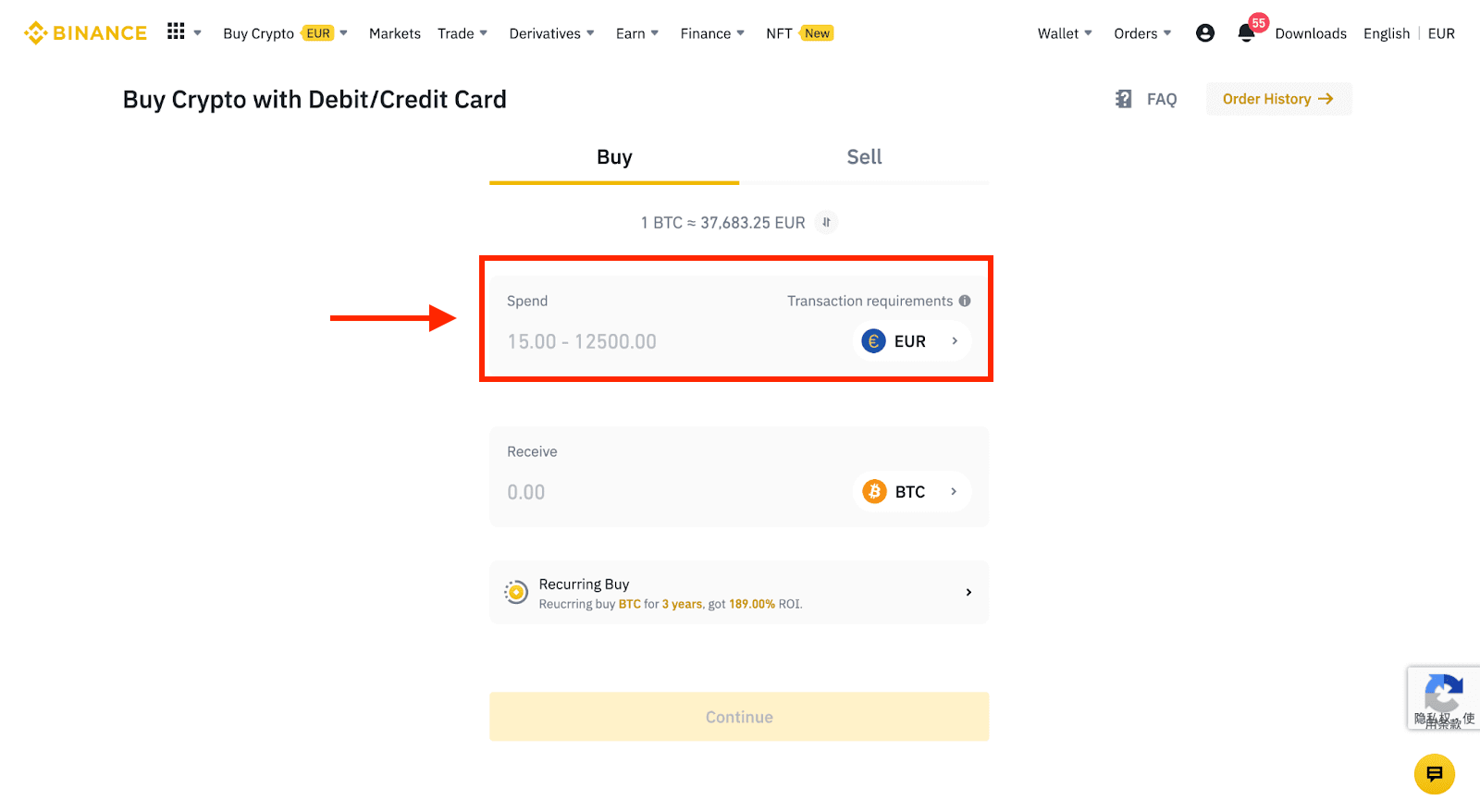
3 [新しいカードを追加] をクリックします。
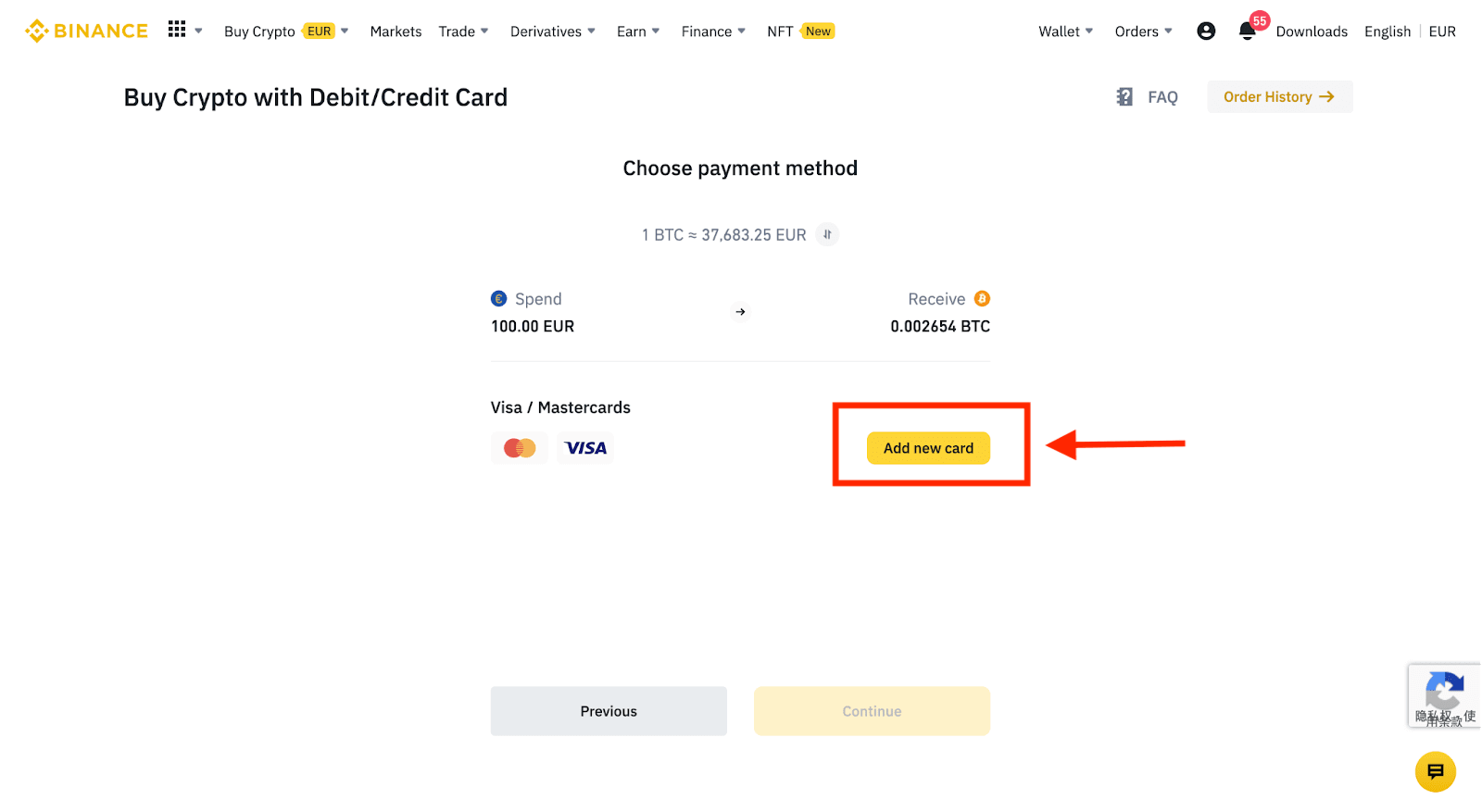
4. クレジット カードの詳細を入力します。お支払いはご本人名義のクレジットカードのみとなりますのでご注意ください。
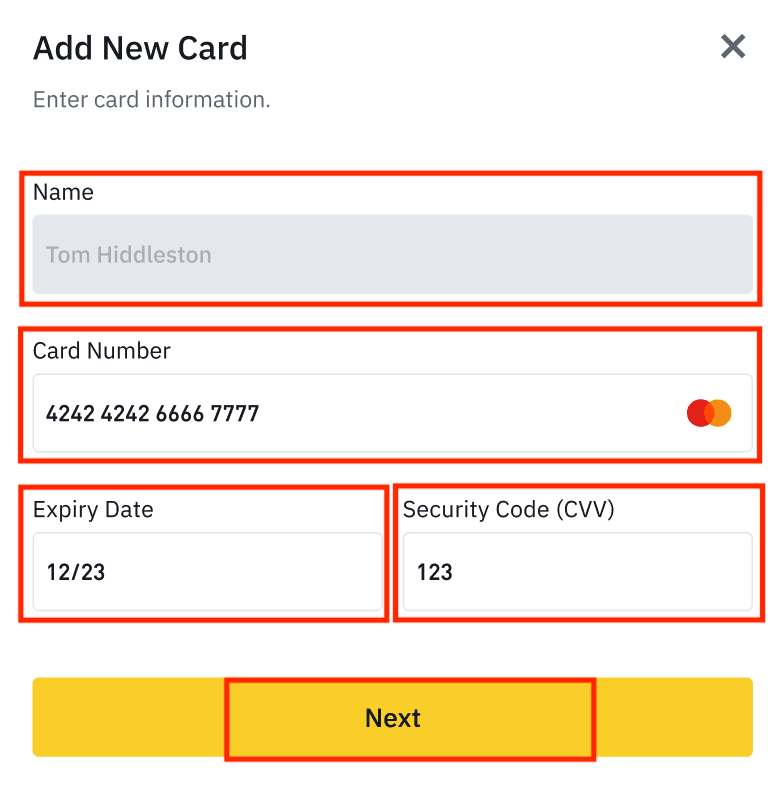
5. 請求先住所を入力し、[確認] をクリックします。
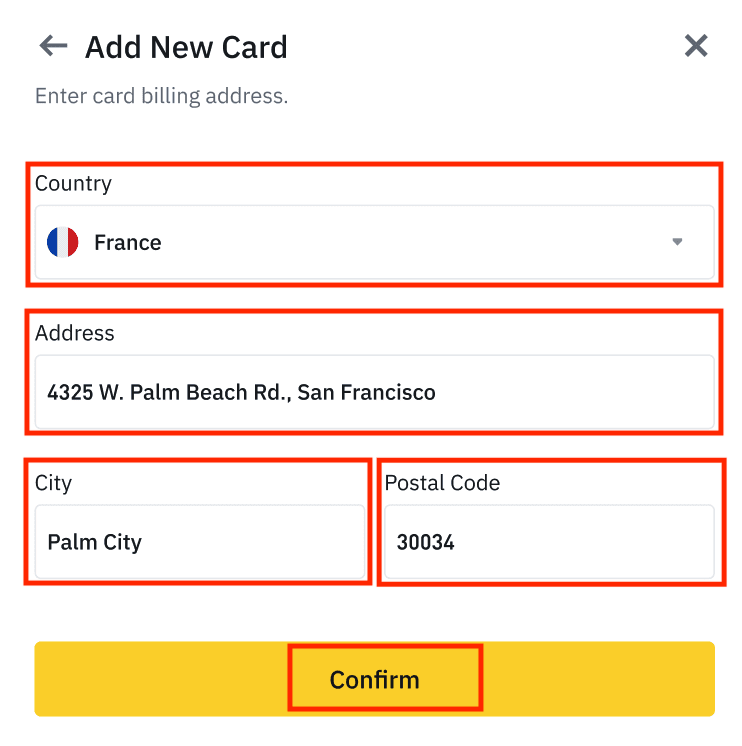
6. 支払いの詳細を確認し、1 分以内に注文を確定します。1 分後、価格と取得する暗号通貨の量が再計算されます。[更新] をクリックすると、最新の市場価格を確認できます。手数料率は 1 回の取引につき 2% です。
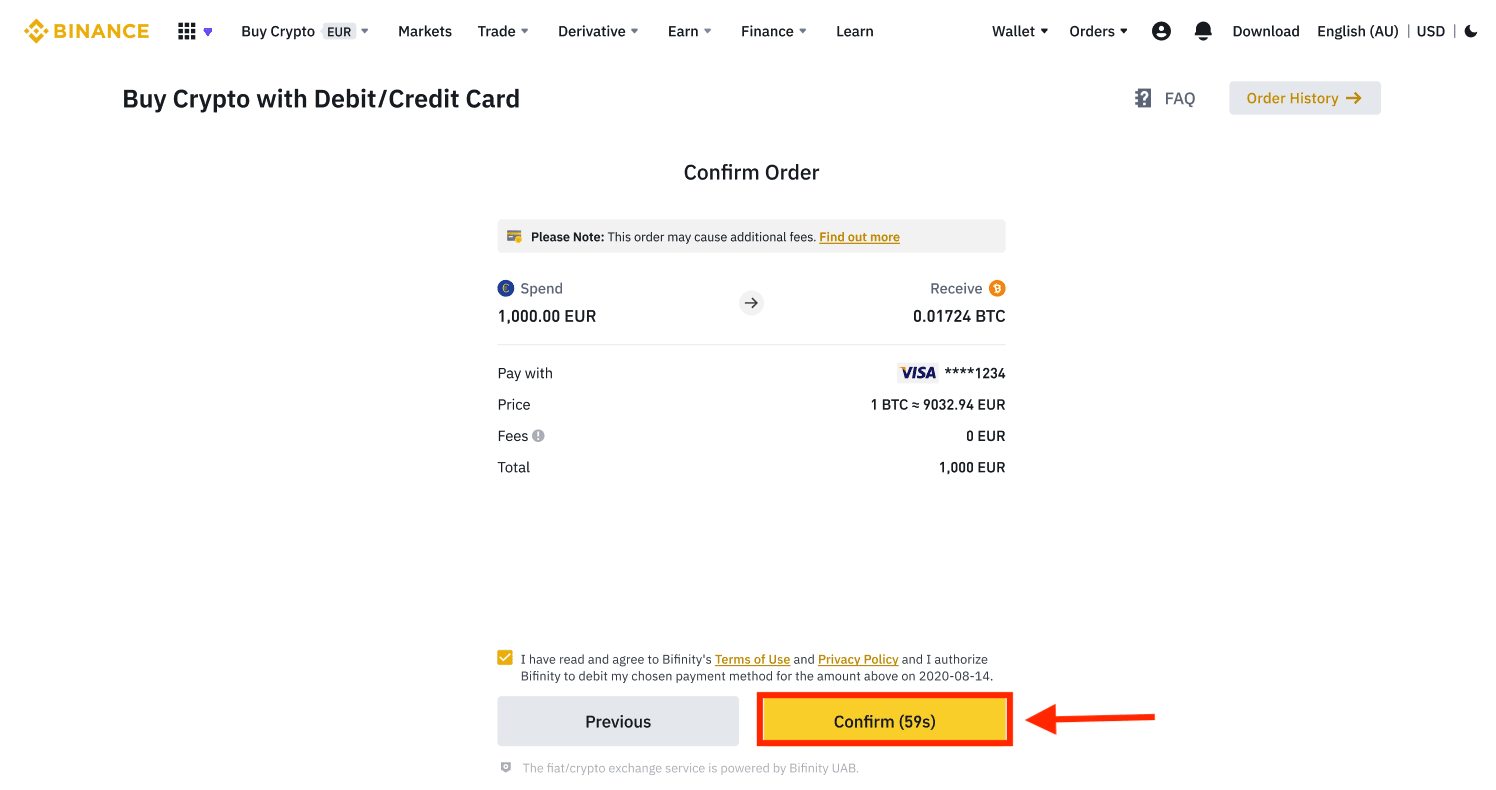
7. 銀行の OTP 取引ページにリダイレクトされます。画面の指示に従って、支払いを確認します。
クレジット/デビットカードで仮想通貨を購入 (アプリ)
1.ホーム画面から【クレジット/デビットカード】を選んで始めましょう。または、 [Trade/Fiat]タブ から[Buy Crypto]にアクセスします。2. まず、購入したい暗号通貨を選択します。検索バーに暗号通貨を入力するか、リストをスクロールできます。フィルターを変更して、別のランクを表示することもできます。 3. 購入したい金額を入力します。別の通貨を選択したい場合は、法定通貨を切り替えることができます。また、定期購入機能を有効にして、カードを介した定期的な暗号購入をスケジュールすることもできます。 4. [カードで支払う]を選択し、 [確認]をタップします。以前にカードをリンクしたことがない場合は、最初に新しいカードを追加するよう求められます。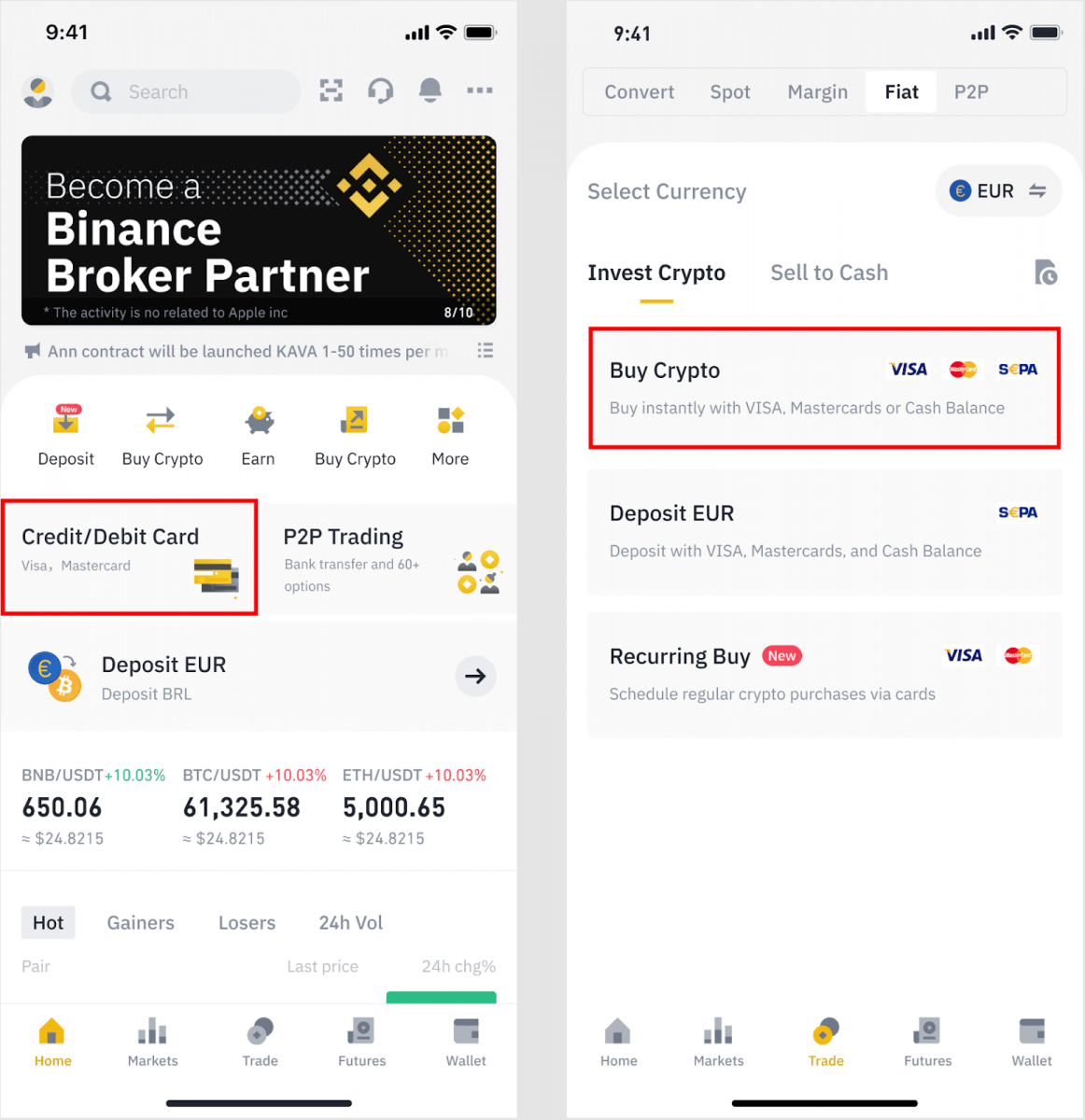
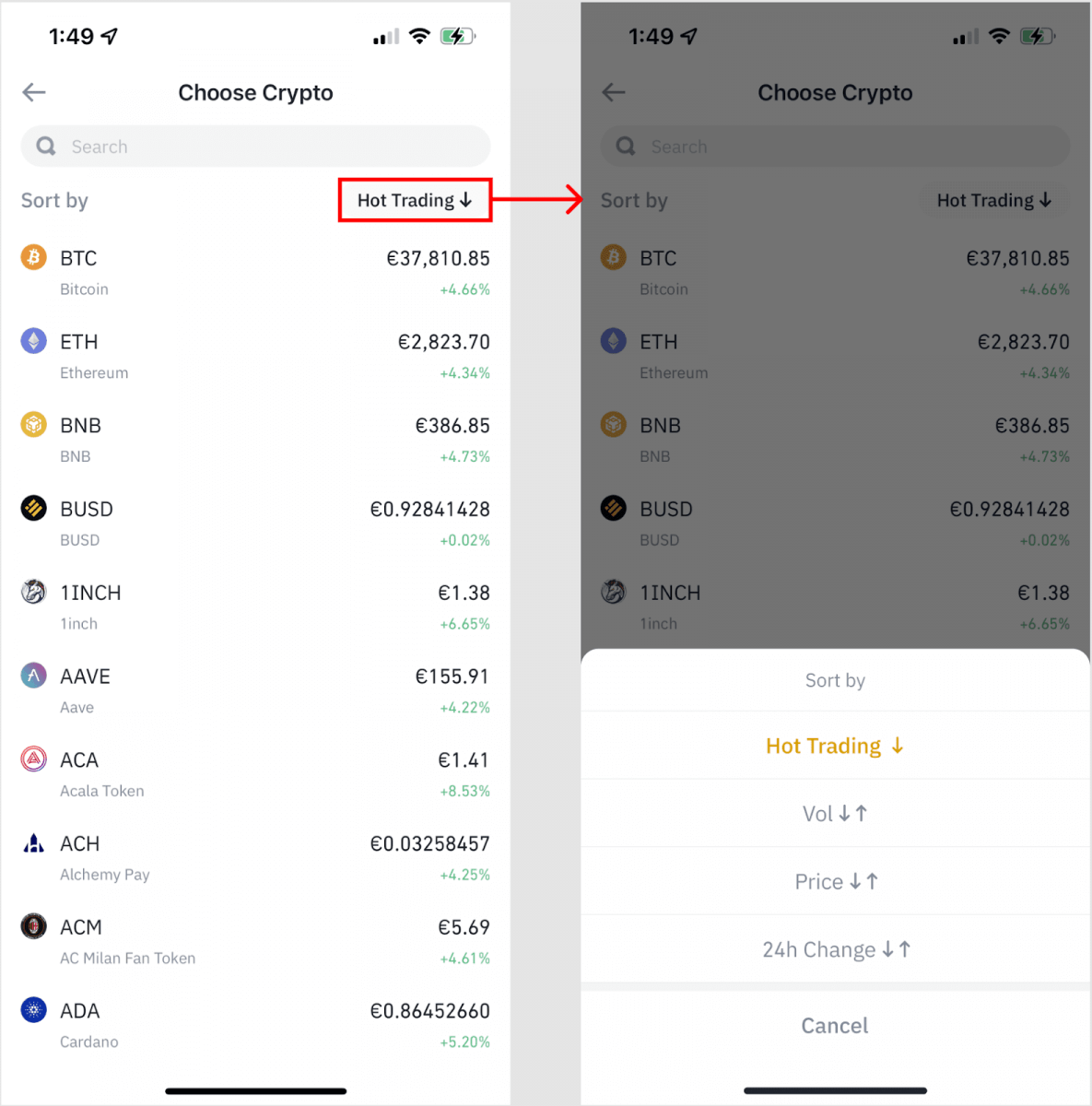
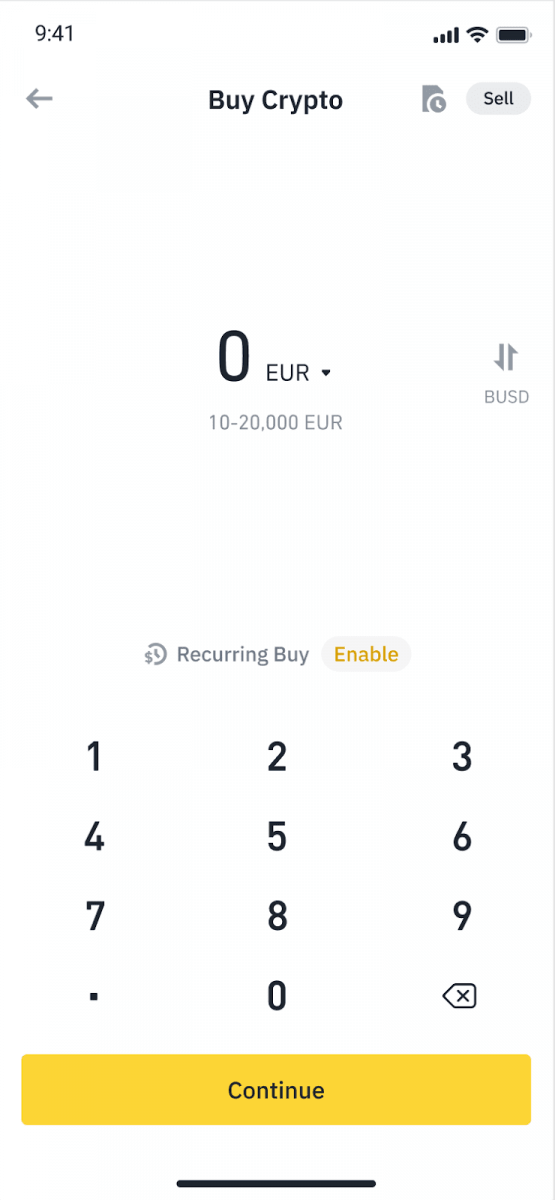
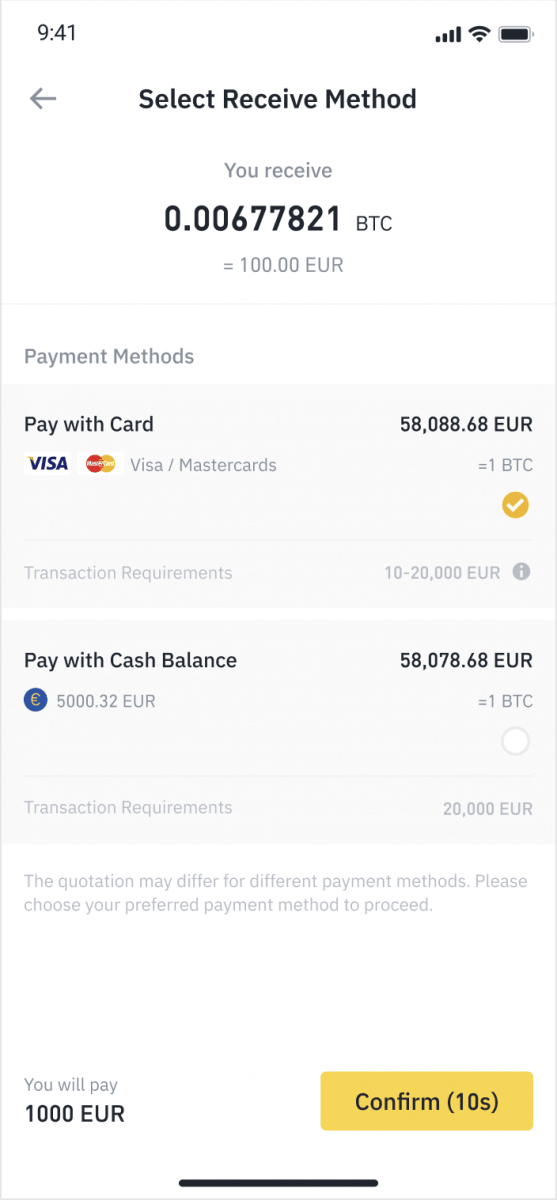
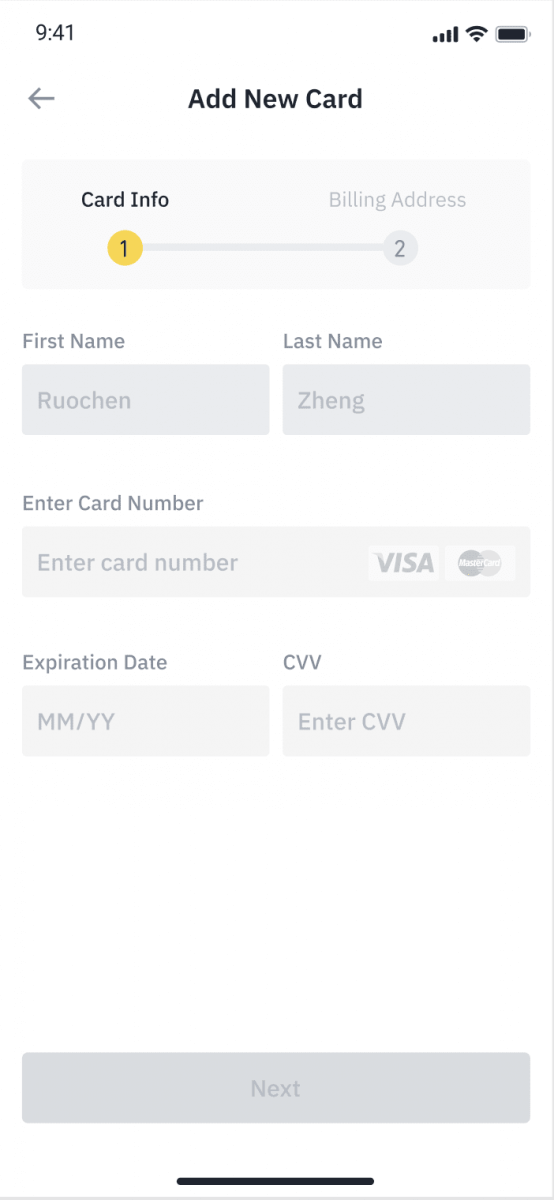
5. ご利用金額に間違いがないかご確認の上、画面下部の [確認]をタップしてください。
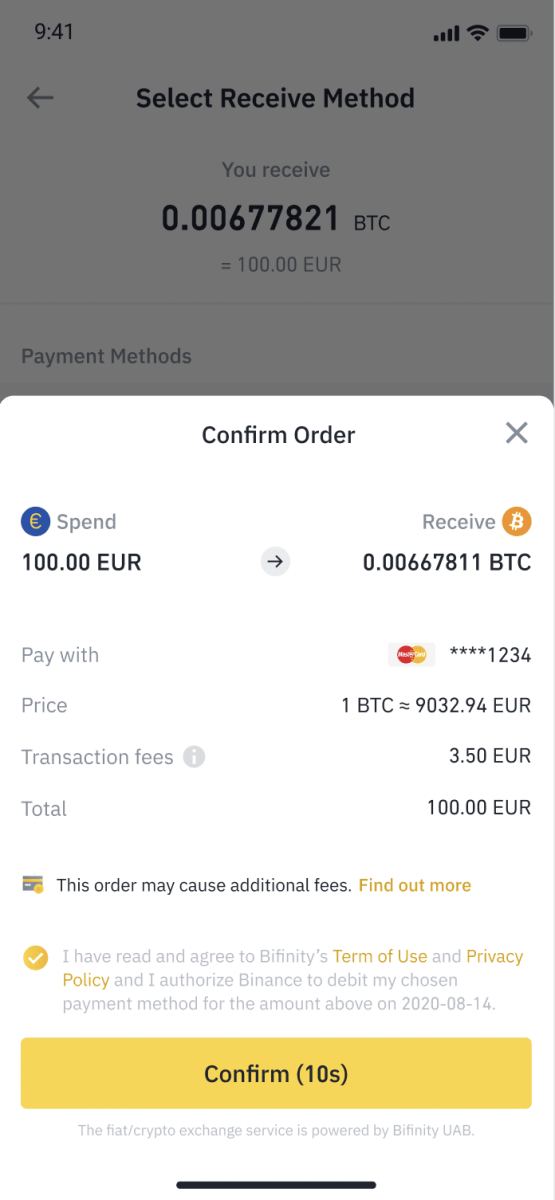
6. おめでとうございます。取引が完了しました。購入した仮想通貨が Binance Spot Wallet に入金されました。
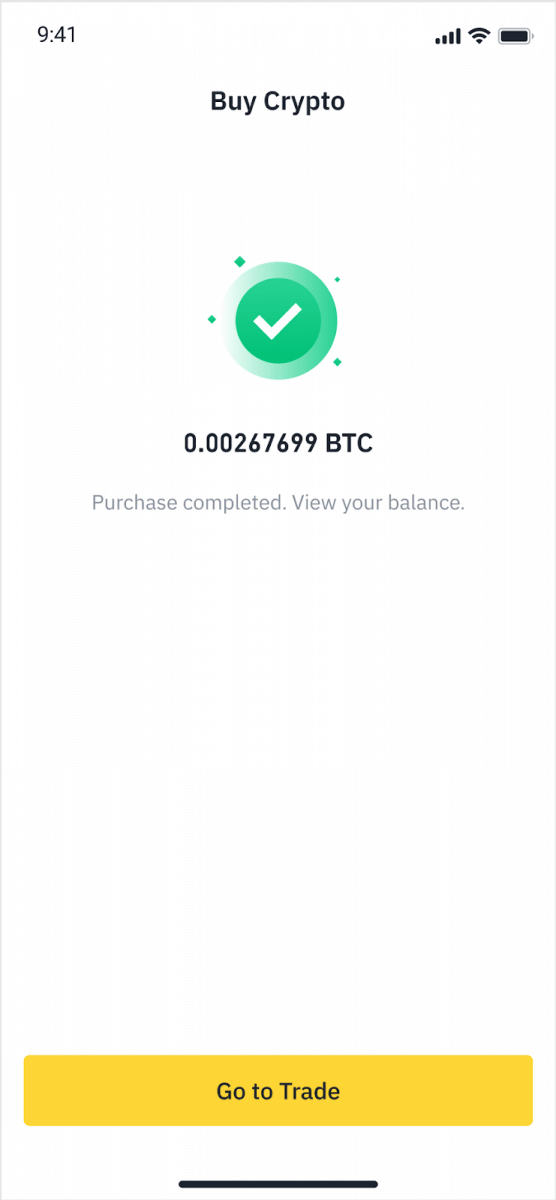
クレジット/デビットカードで法定通貨を入金する
1. Binance アカウントにログインし、[仮想通貨の購入] - [銀行入金] に移動します。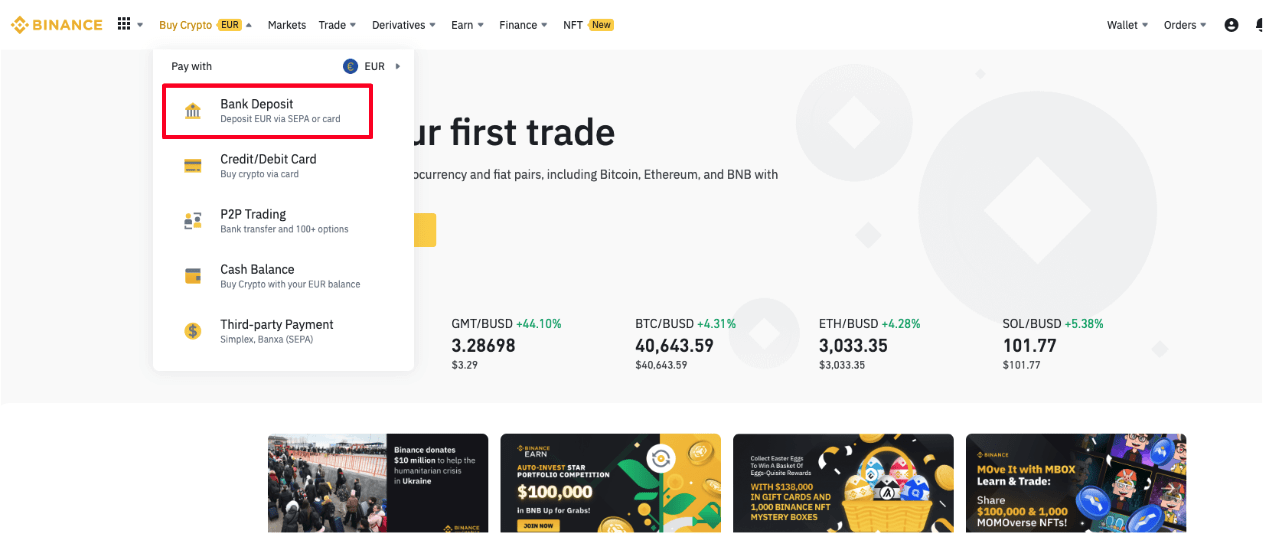
2. 入金する通貨を選択し、支払い方法で[銀行カード]を選択します。[続行]をクリックします。
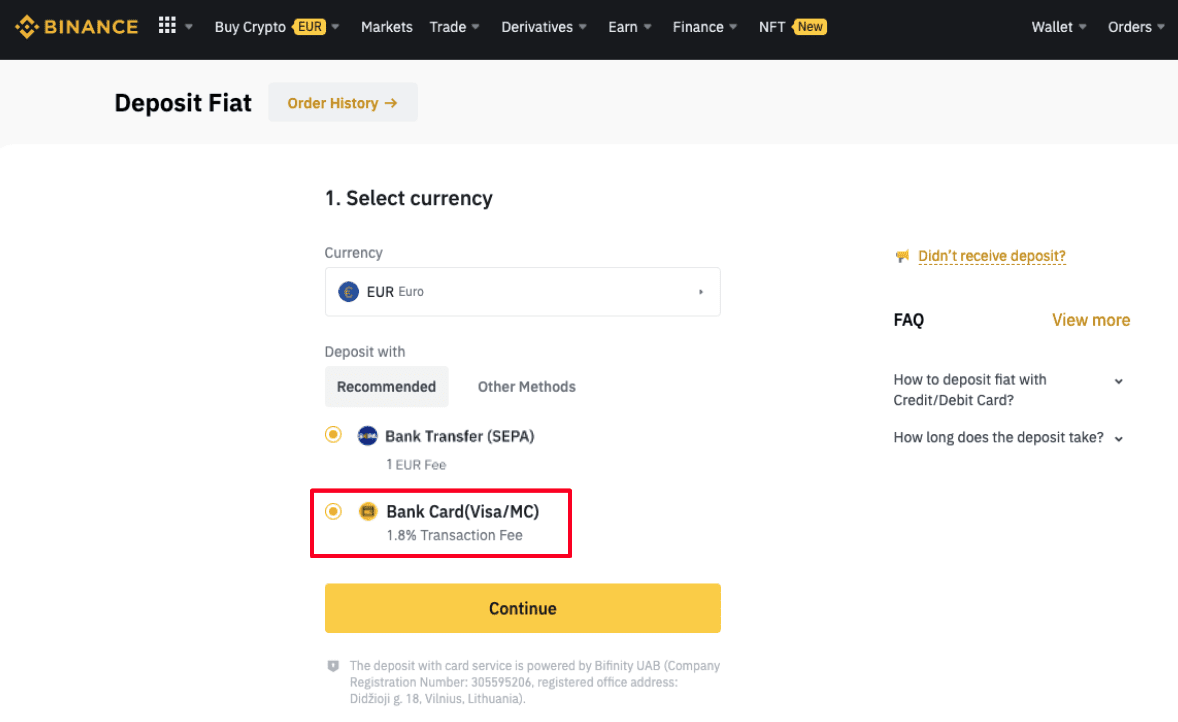
3. 初めてカードを追加する場合は、カード番号と請求先住所を入力する必要があります。[確認]をクリックする前に、情報が正しいことを確認してください。
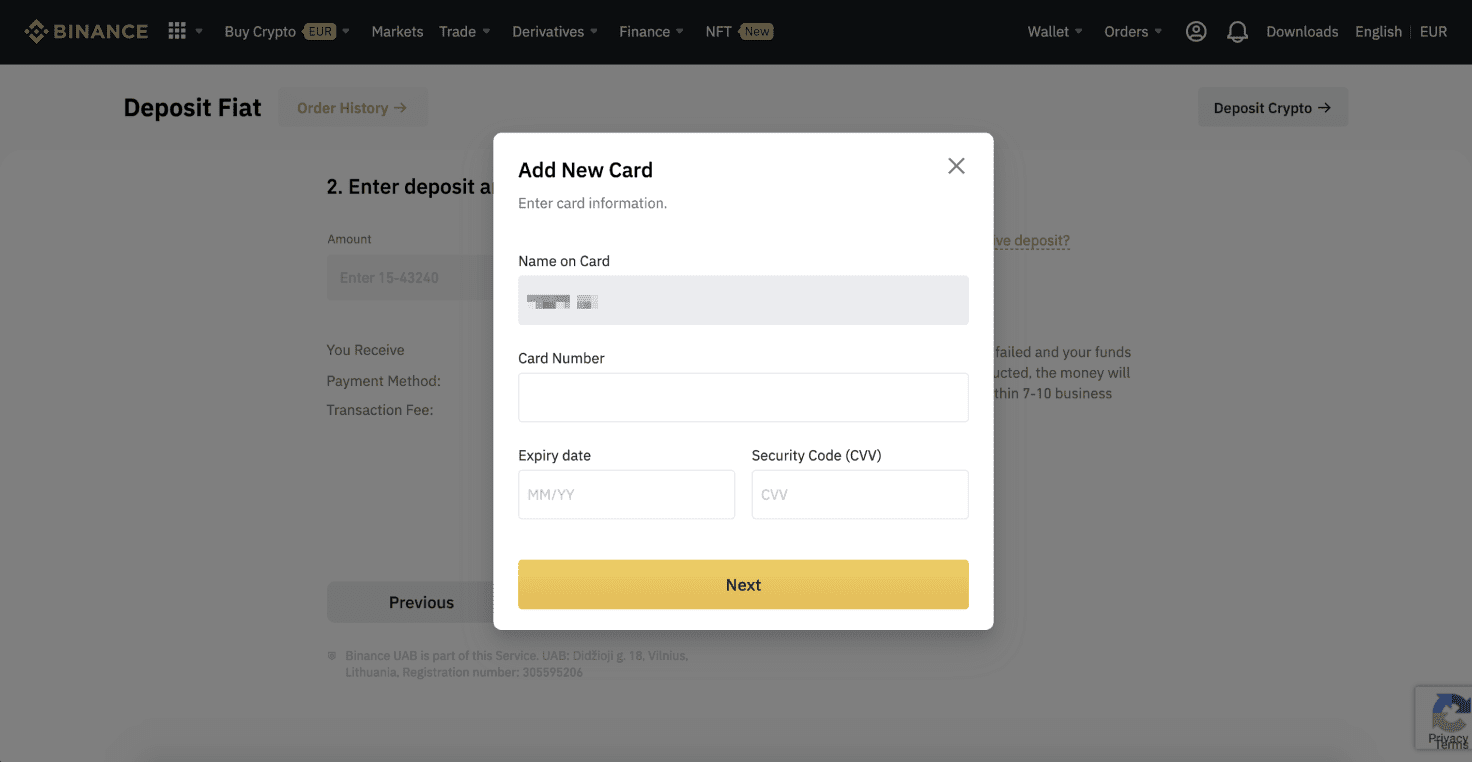
注: 以前にカードを追加したことがある場合は、この手順をスキップして、使用するカードを選択するだけでかまいません。
4. 入金する金額を入力し、[確認] をクリックします。
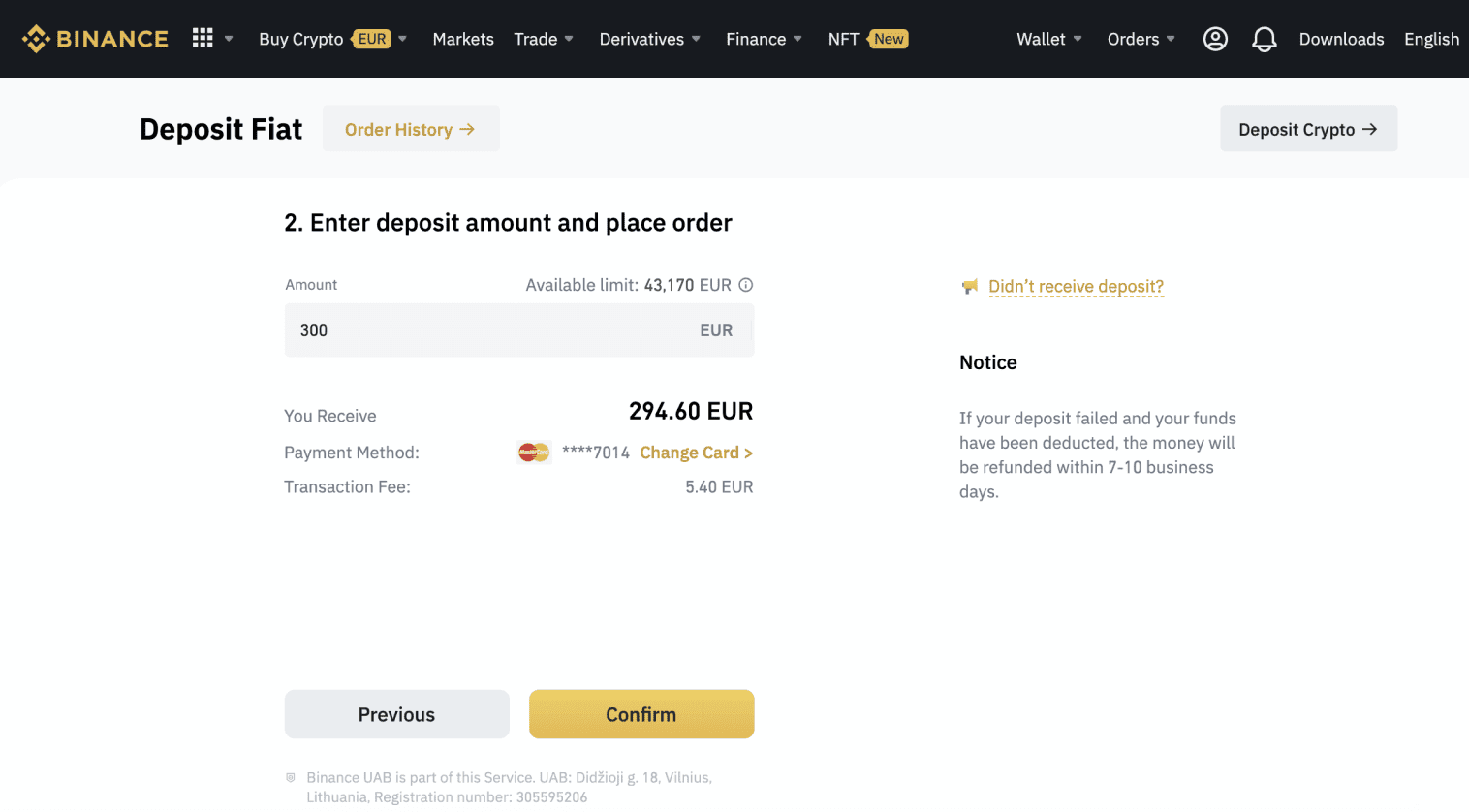
5. 金額が法定通貨残高に追加されます。
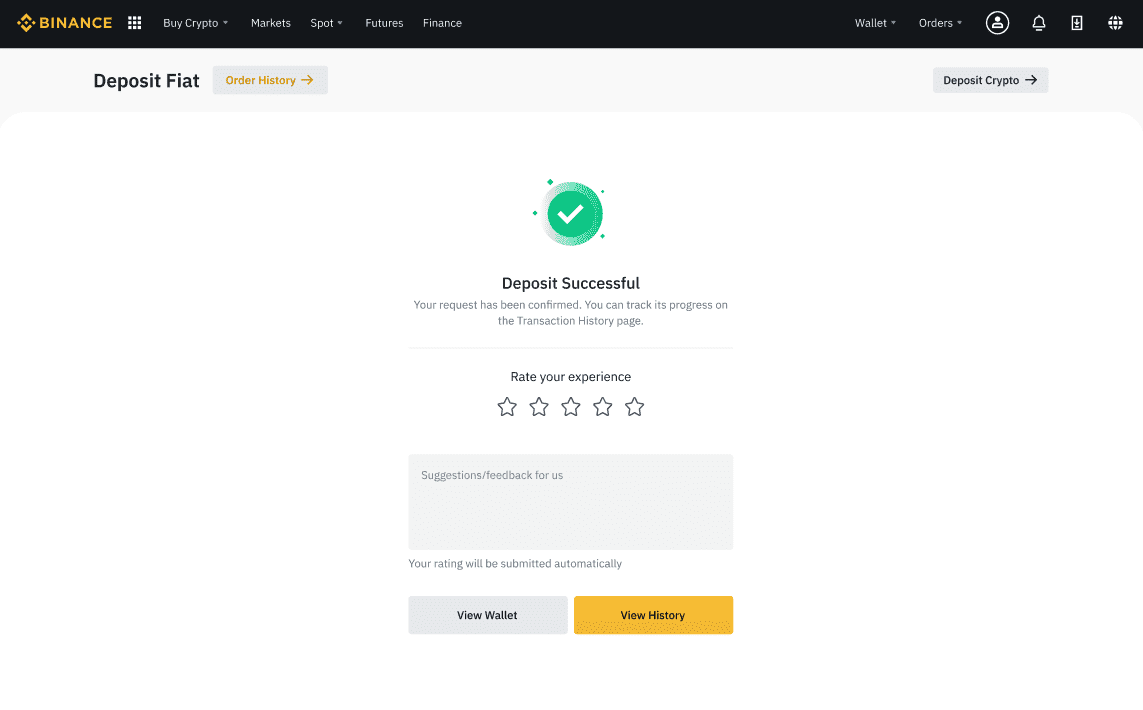
6. [Fiat Market] ページで、通貨の使用可能な取引ペアを確認して、取引を開始できます。
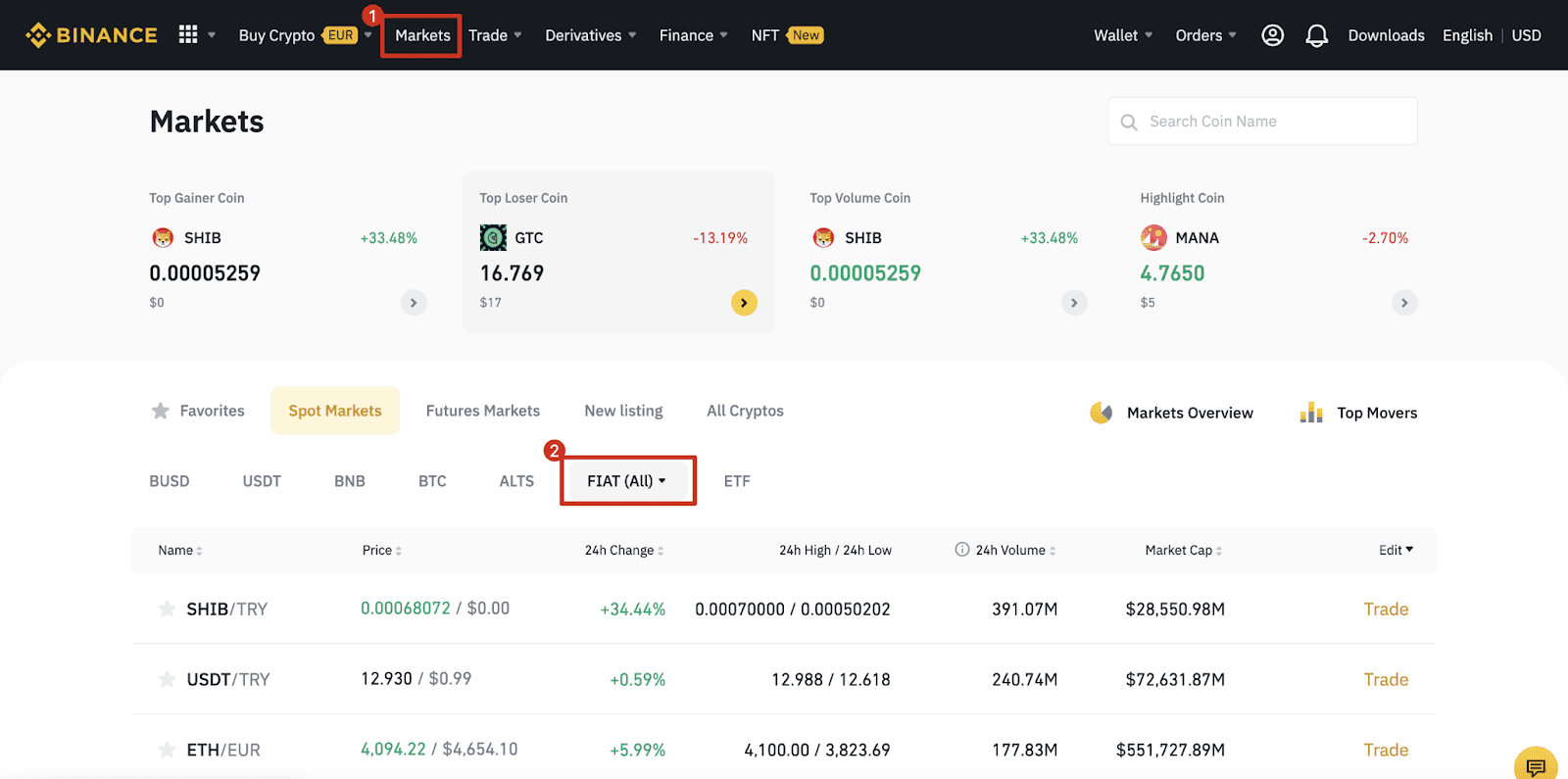
バイナンスに法定通貨を入金する方法
法定通貨の資金調達オプションにより、短時間で取引できるようになります。通常の国際送金と同様に、SWIFT による米ドル送金は、米国の営業時間内に 1 ~ 3 営業日以内に処理されます。
SEPA銀行振込によるEURおよび法定通貨の入金
**重要な注意: 2 ユーロ未満の送金は行わないでください。関連する手数料を差し引いた後、2 ユーロ未満の送金は入金または返金されません。
1. Binance アカウントにログインし、[Wallet] - [Fiat and Spot] - [Deposit] に移動します。

2. 通貨と[銀行振込(SEPA)]を選択し、 [続行] をクリックします。3. 入金する金額を入力し、 [続行]
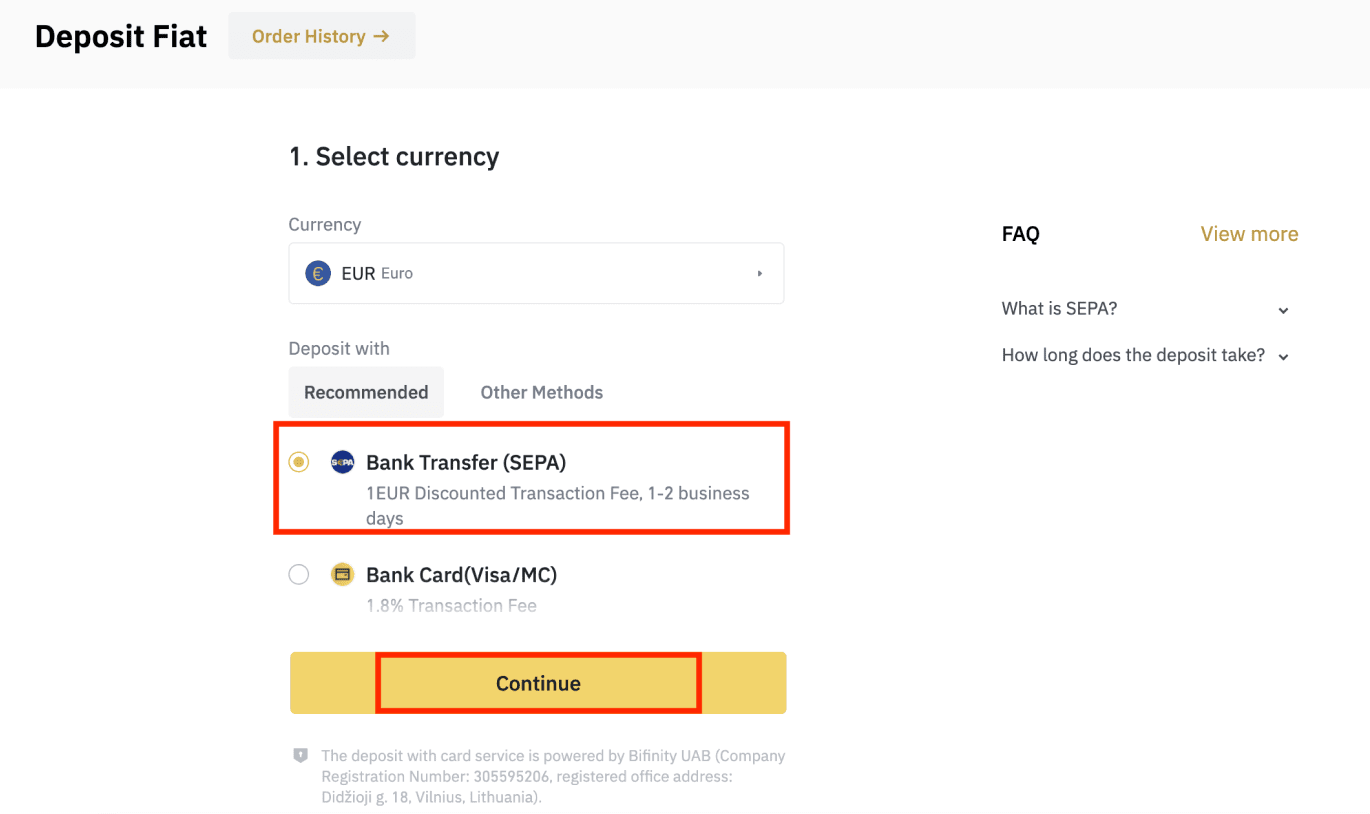
をクリックします。重要事項:
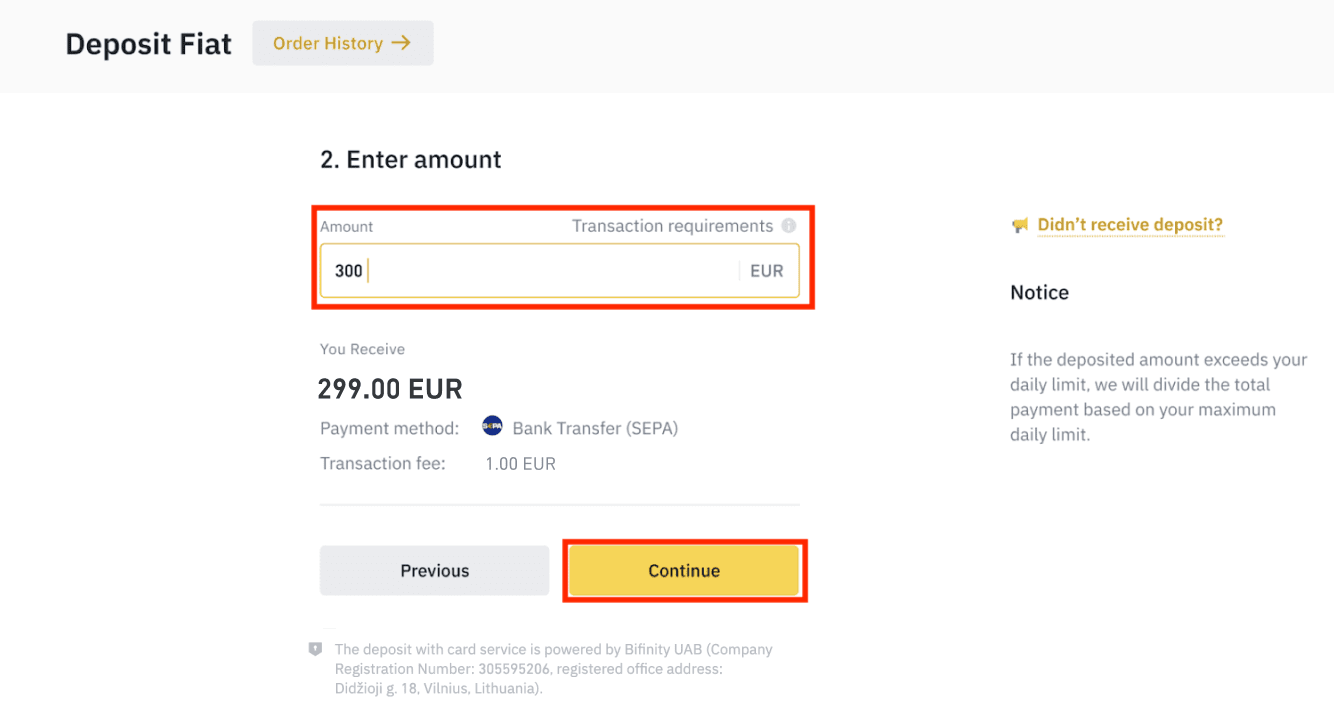
- 使用する銀行口座の名前は、Binance アカウントに登録されている名前と一致する必要があります。
- 共同口座からの送金はご遠慮ください。支払いが共同口座から行われた場合、複数の名前があり、Binance アカウントの名前と一致しないため、送金は銀行によって拒否される可能性があります。
- SWIFTによる銀行振込は受け付けていません。
- SEPA 支払いは週末には機能しません。週末や祝日は避けてください。通常、当社に到着するまでに 1 ~ 2 営業日かかります。
4. 詳細な支払い情報が表示されます。銀行の詳細を使用して、オンライン バンキングまたはモバイル アプリから Binance アカウントに送金してください。
**重要な注意: 2 ユーロ未満の送金は行わないでください。関連する手数料を差し引いた後、2 ユーロ未満の送金は入金または返金されません。
送金後、資金が Binance アカウントに入金されるまでしばらくお待ちください (通常、資金が入金されるまでには 1 ~ 2 営業日かかります)。
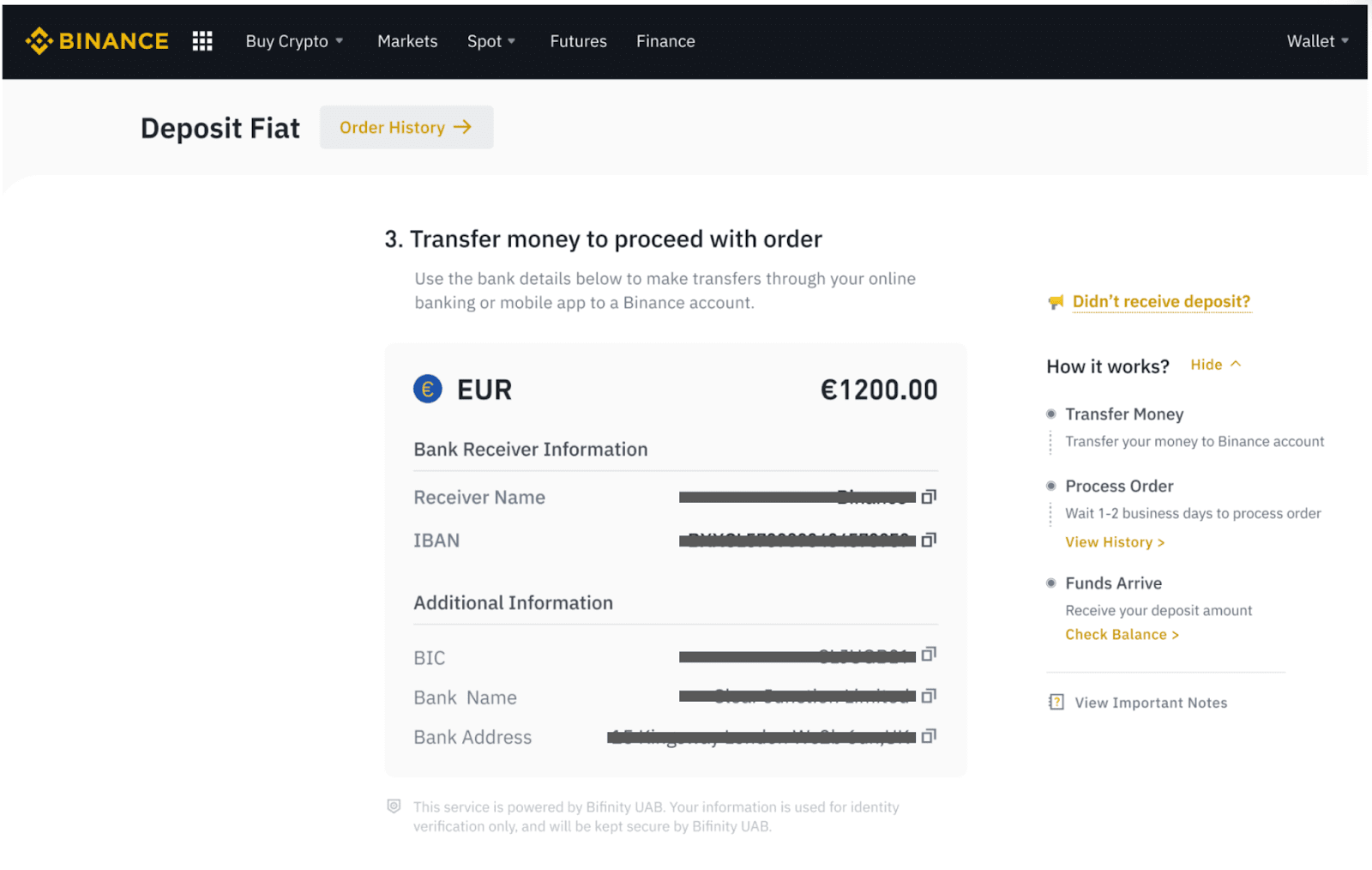
SEPA 銀行振込で仮想通貨を購入する
1. Binance アカウントにログインし、[仮想通貨を購入] - [銀行振込] をクリックします。[銀行振込で仮想通貨を購入]ページ にリダイレクトされます。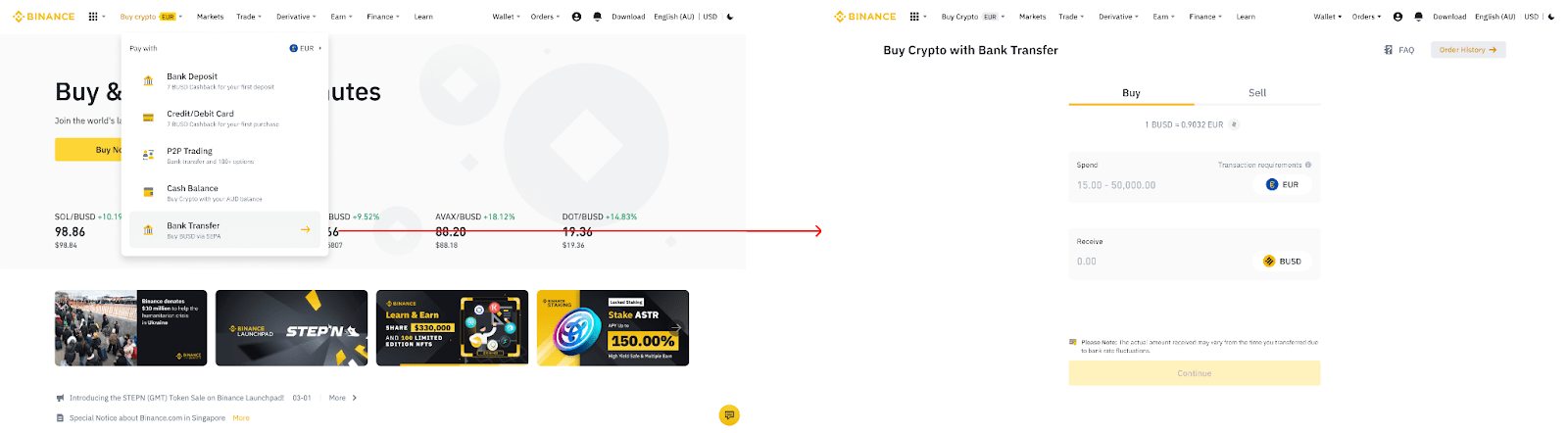
2. ユーロで使用する法定通貨の金額を入力します。
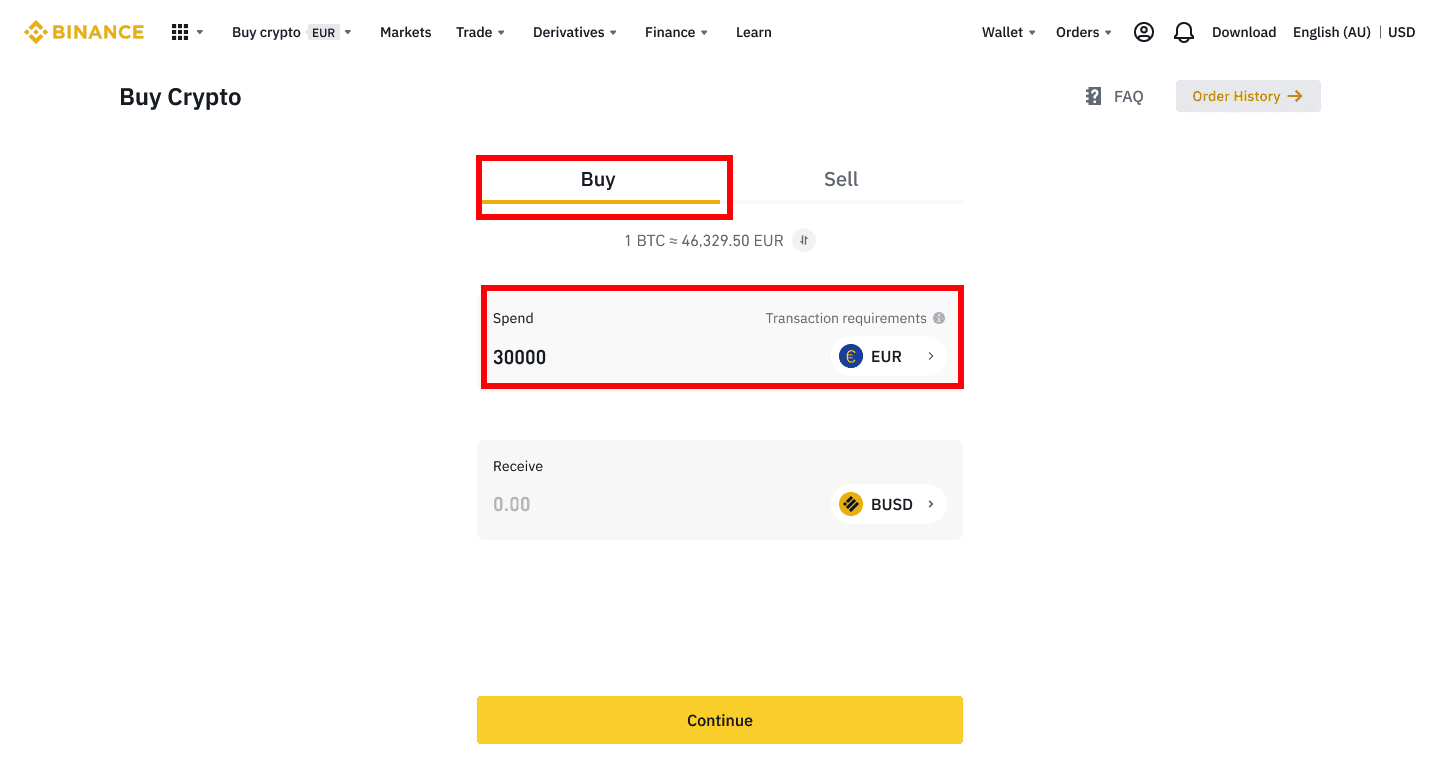
3.支払い方法で[銀行振込(SEPA)]を選択し、 [続行]をクリックします。
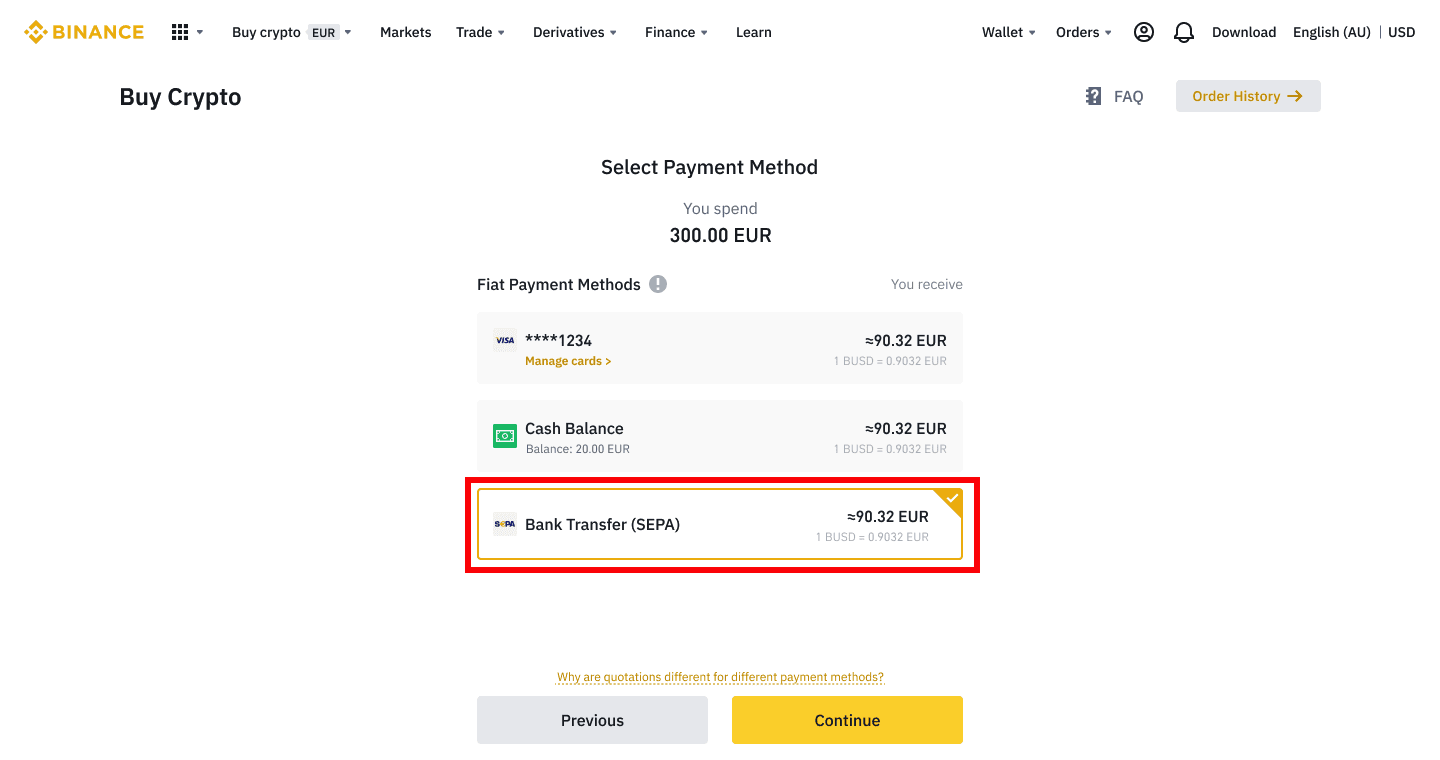
4. 注文内容を確認し、[確認]をクリックします。
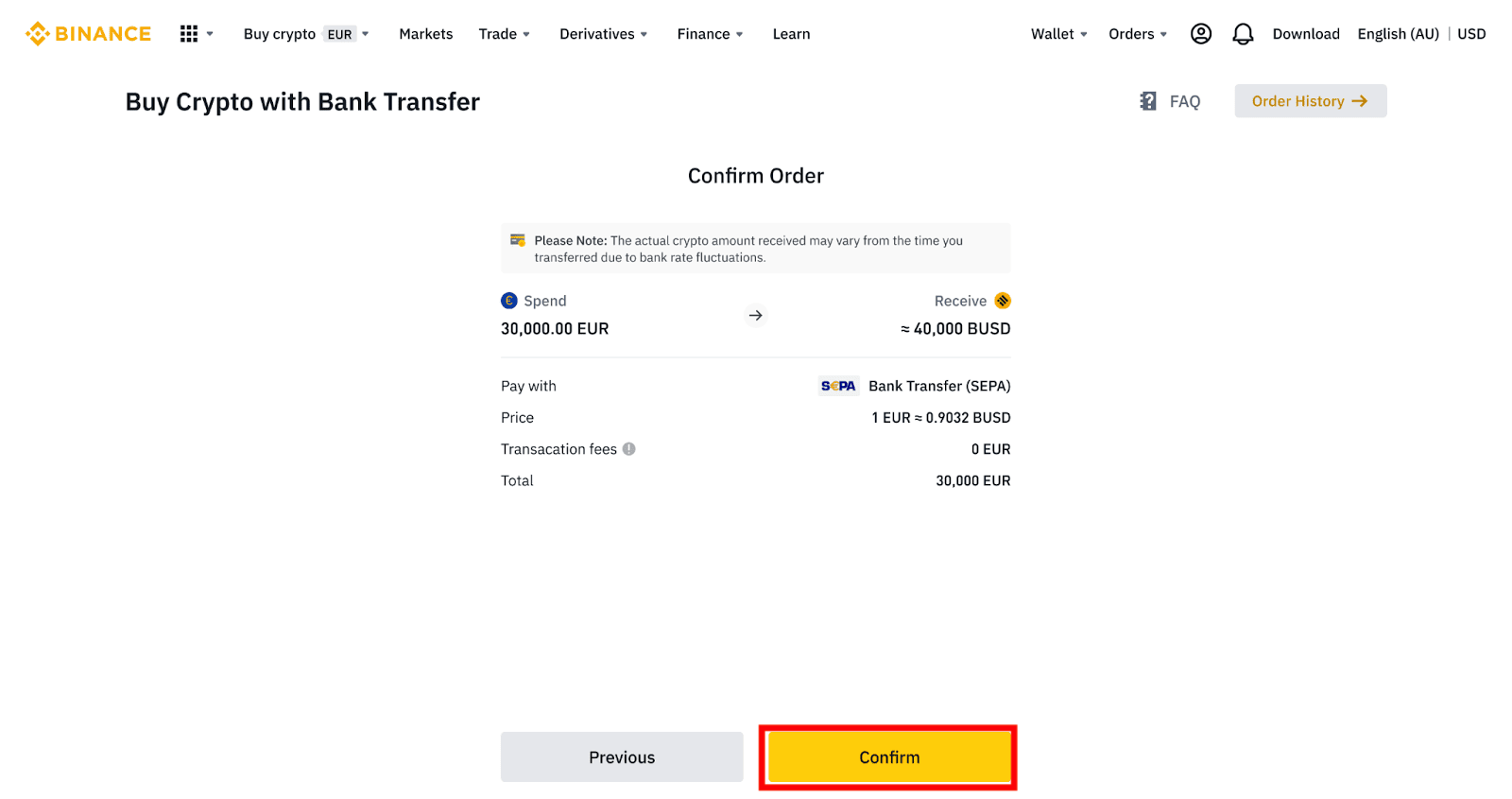
5. 銀行の詳細と、銀行口座から Binance アカウントに送金する手順が表示されます。資金は通常 3 営業日以内に到着します。気長にお待ちください。
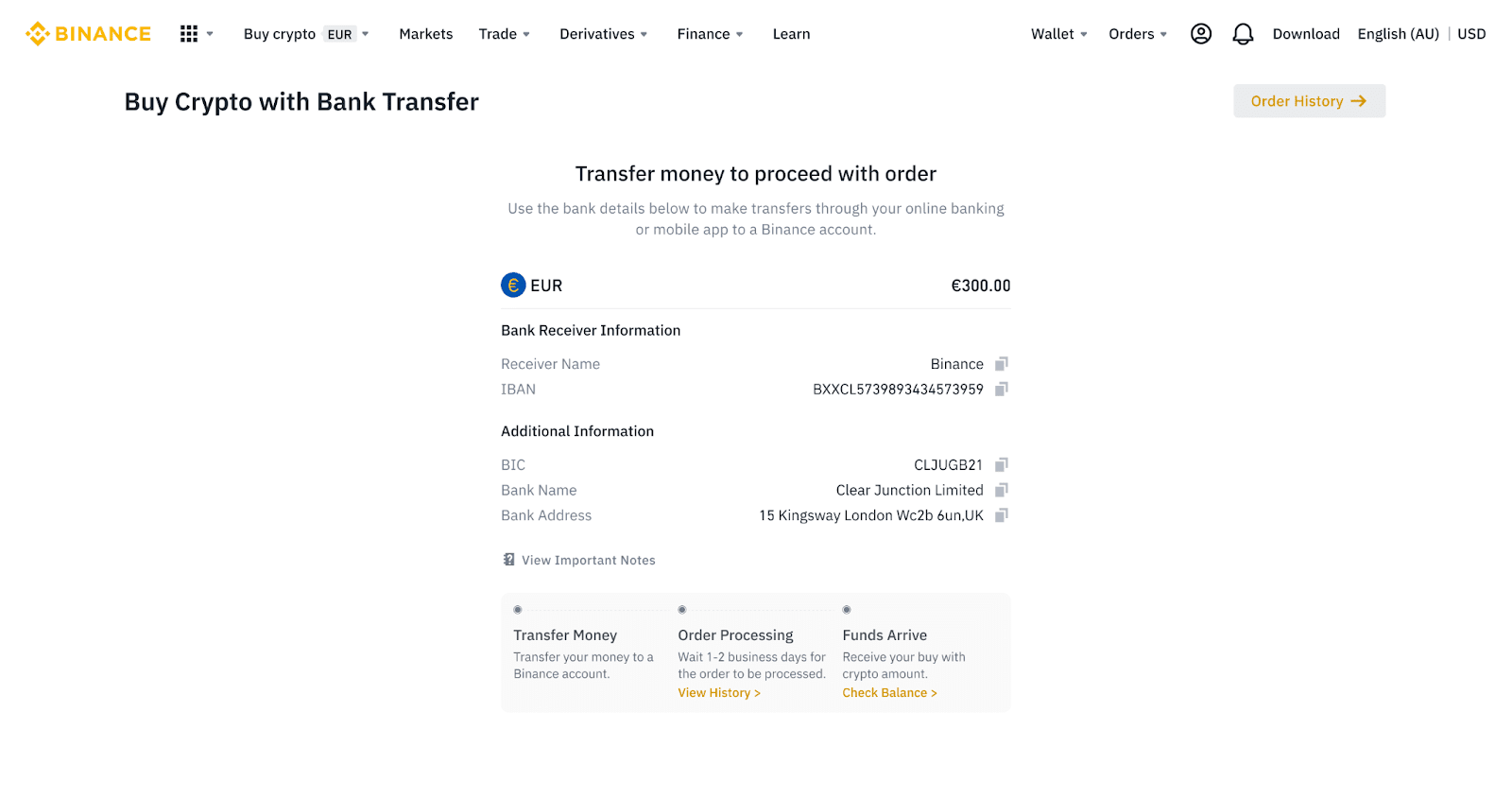
6. 転送が成功すると、[履歴] で履歴ステータスを確認できます。
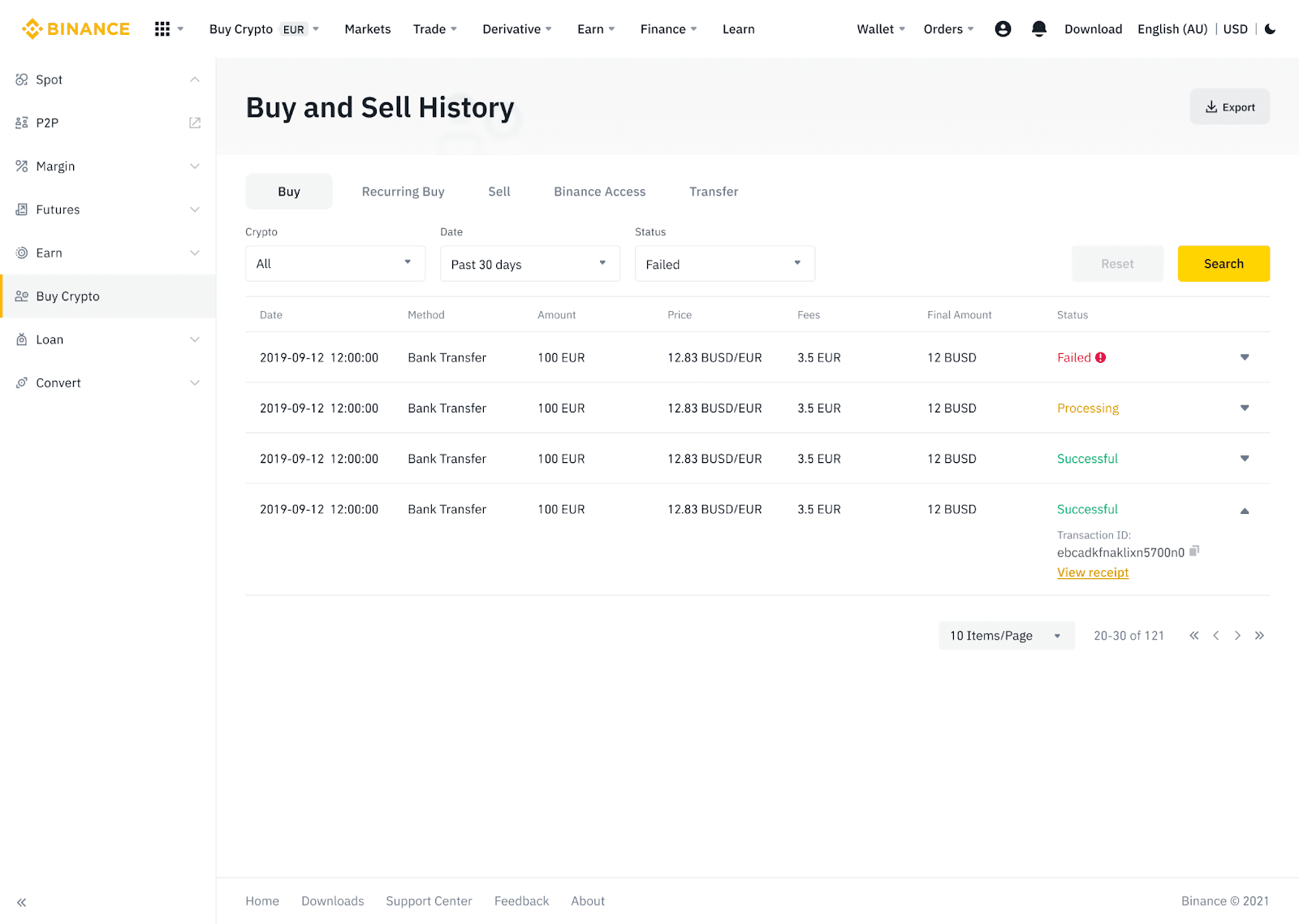
AdvCash 経由で法定通貨を Binance に入金する
Advcash を通じて、EUR、RUB、UAH などの法定通貨の入金と引き出しができるようになりました。以下のステップバイステップのガイドをチェックして、Advcash 経由で法定通貨を入金してください。重要事項:
- Binance と AdvCash ウォレット間の入出金は無料です。
- AdvCash は、システム内での入金と引き出しに追加料金を適用する場合があります。
1. Binance アカウントにログインし、[仮想通貨の購入] - [カード入金]をクリックすると、[法定通貨の入金]ページに移動します。
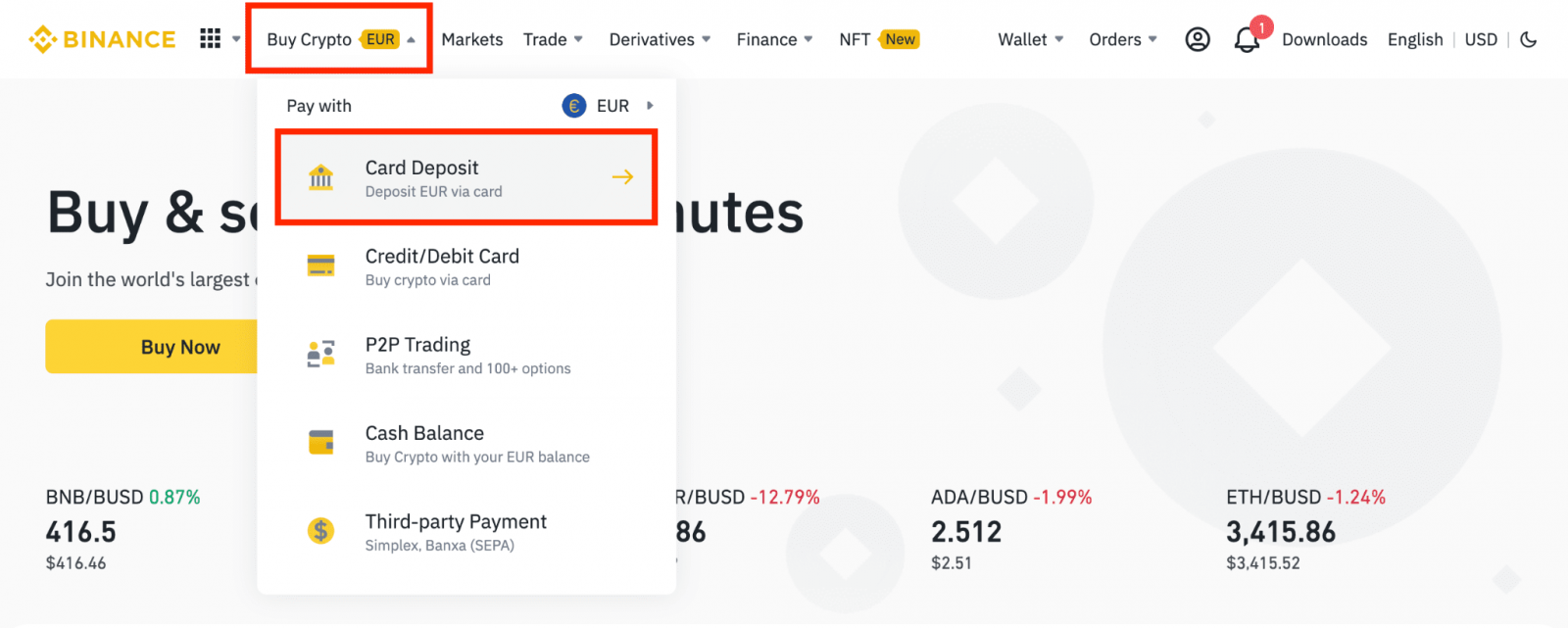
1.1 または、[今すぐ購入]をクリックして、使用する法定通貨の金額を入力すると、システムが自動的に取得できる仮想通貨の金額を計算します。[続行]をクリックします。
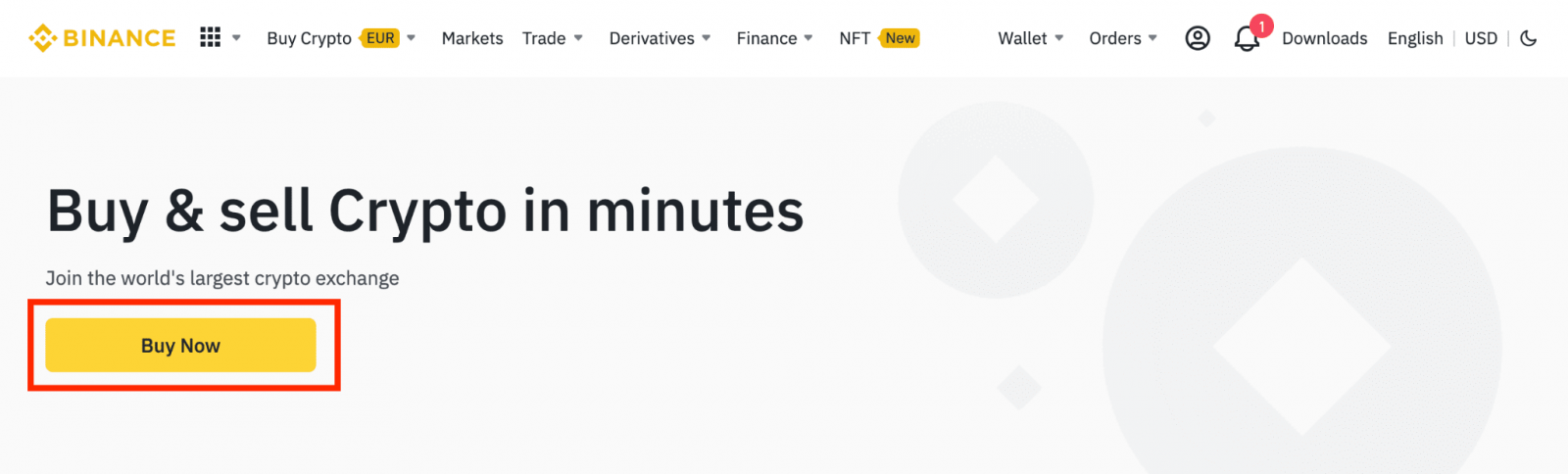
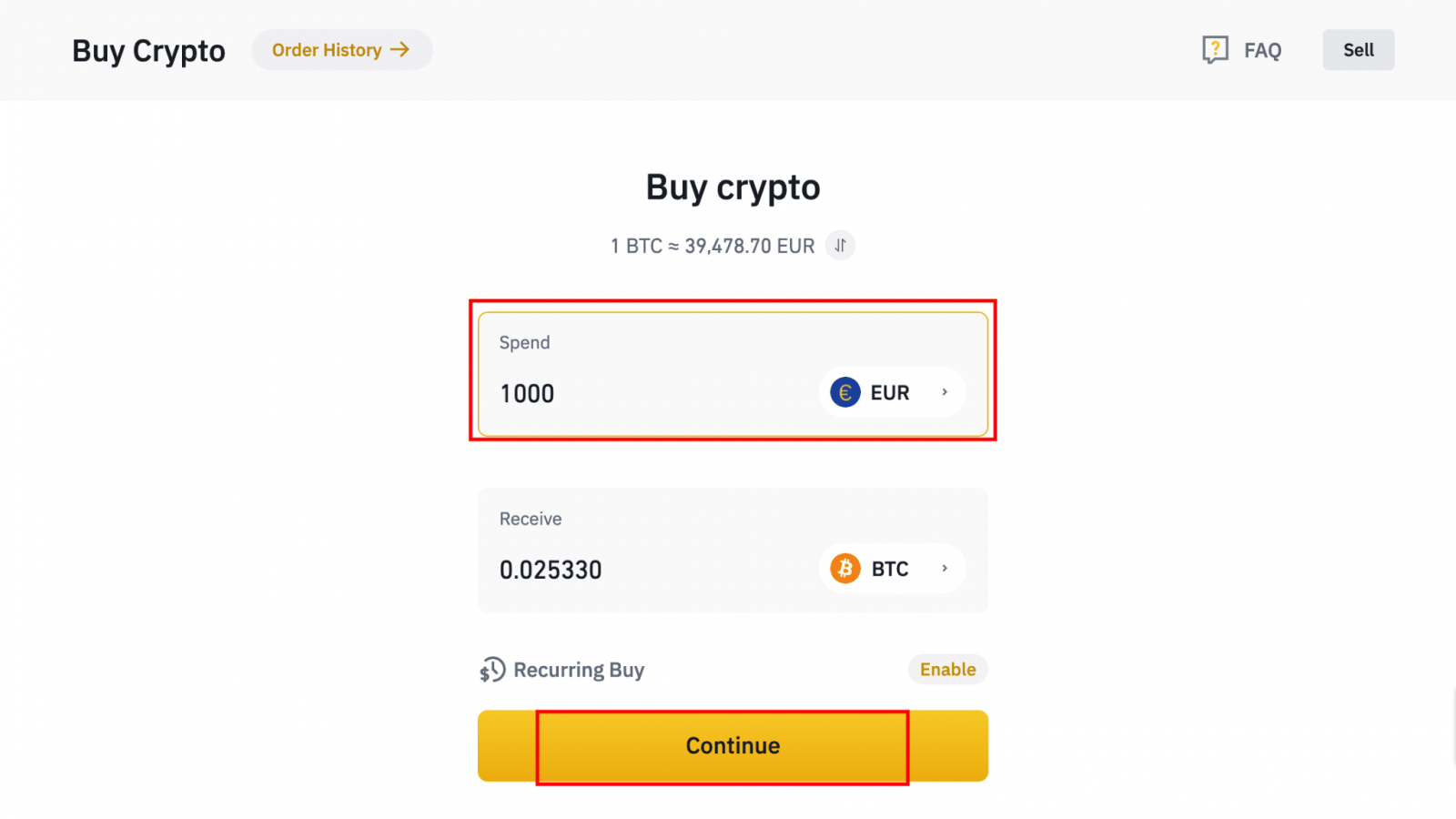
1.2 [現金残高のチャージ]をクリックすると、 [法定通貨の入金]ページ にリダイレクトされます。

2. 入金する法定通貨を選択し、希望する支払い方法として[AdvCash アカウント残高]を選択します。[続行]をクリックします。
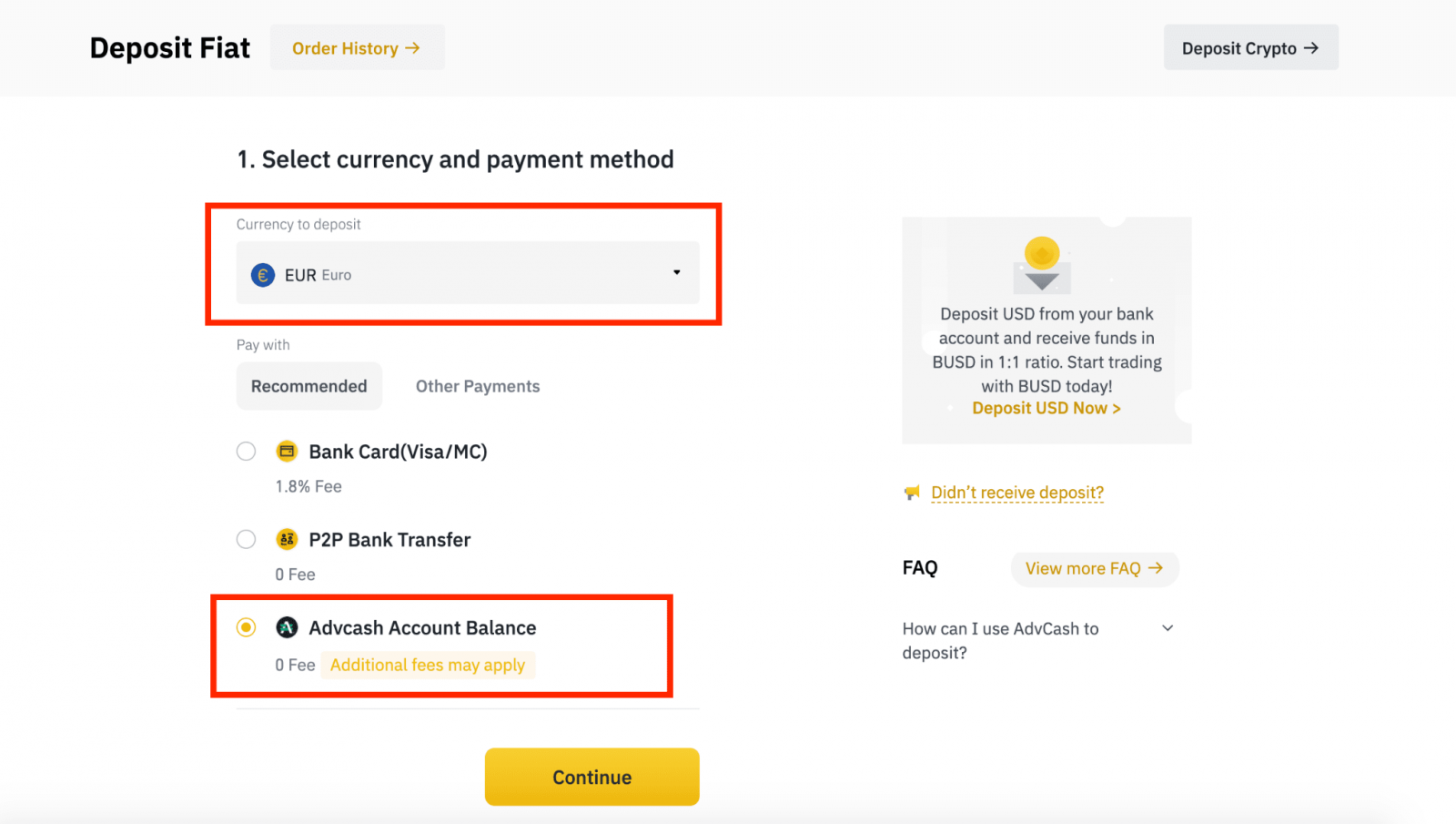
3. 入金額を入力し、[確認]をクリックします。
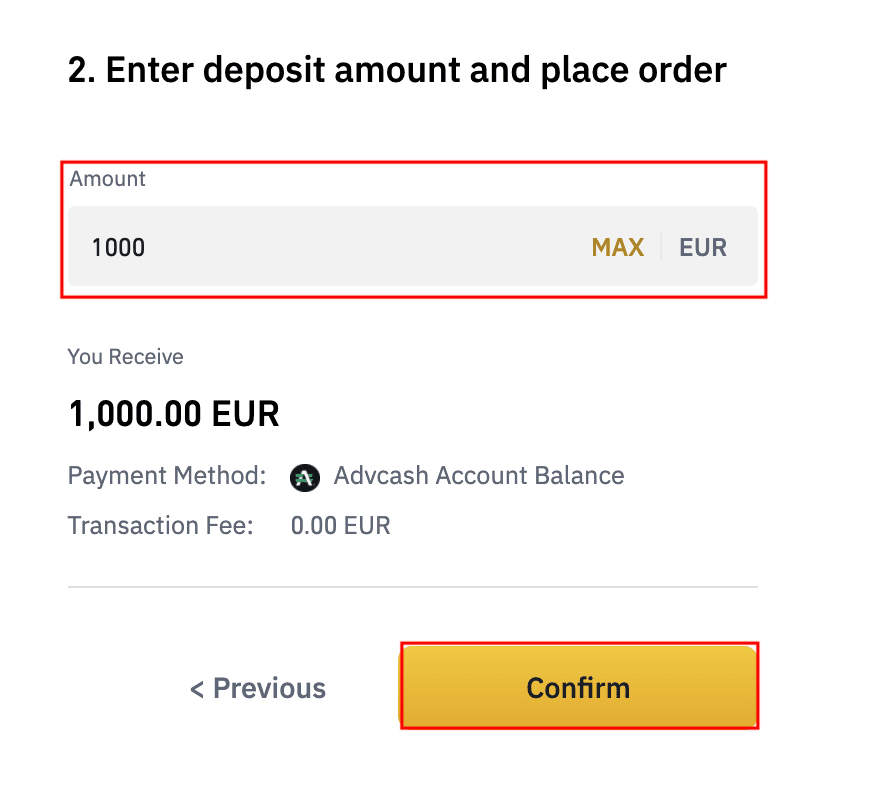
4. AdvCash Web サイトにリダイレクトされます。ログイン資格情報を入力するか、新しいアカウントを登録します。
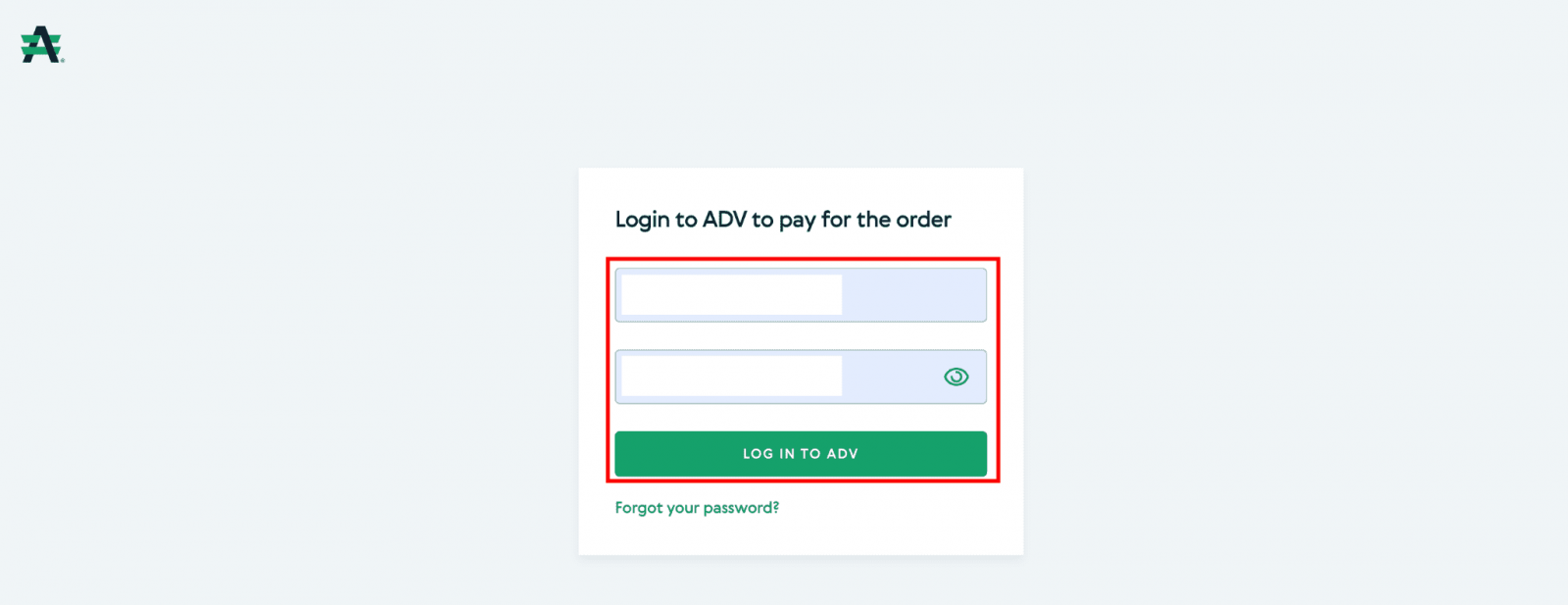
5. 支払いにリダイレクトされます。支払い内容を確認し、[進む]をクリックします。
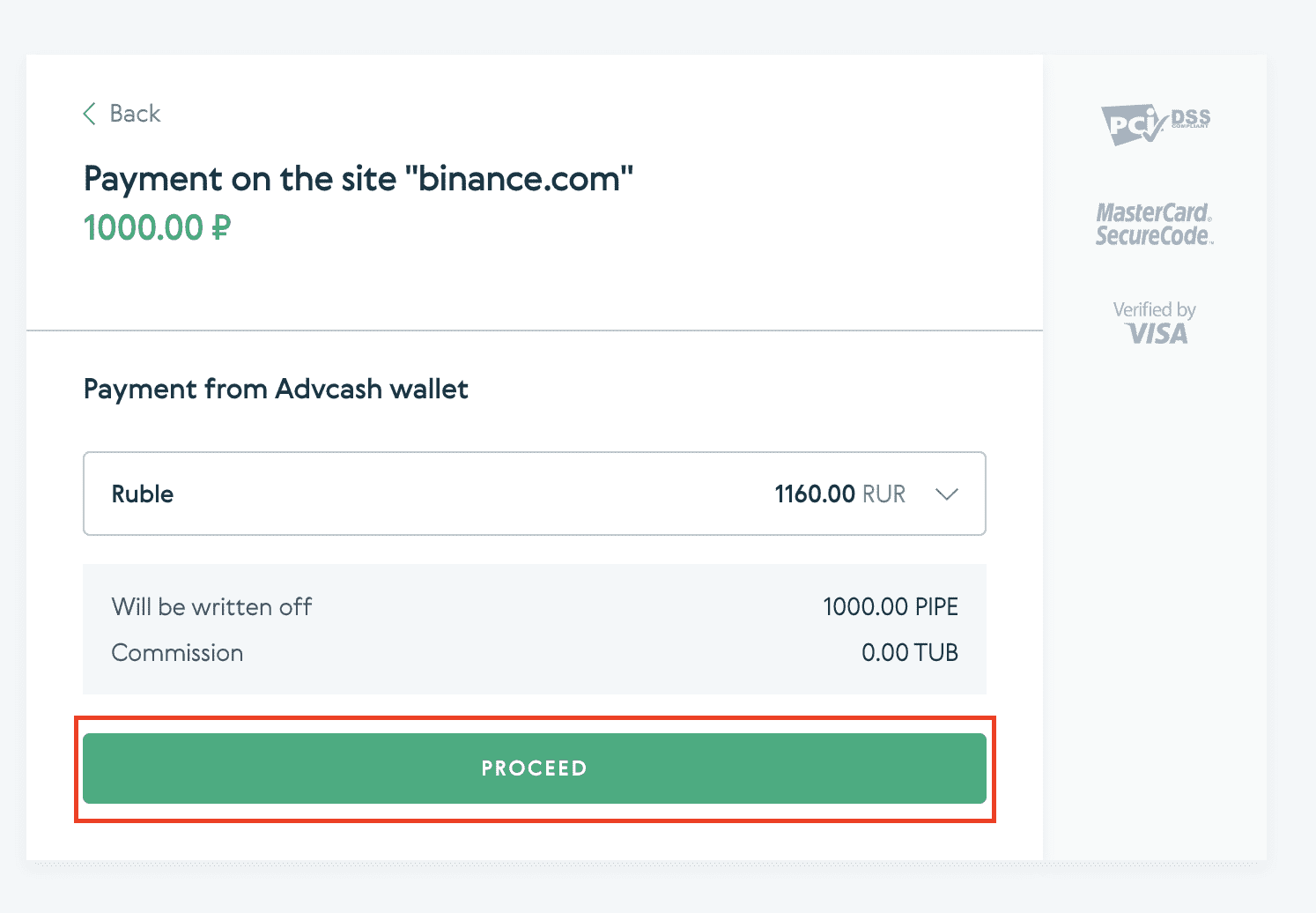
6. 電子メールを確認し、電子メールで支払い取引を確認するように求められます。
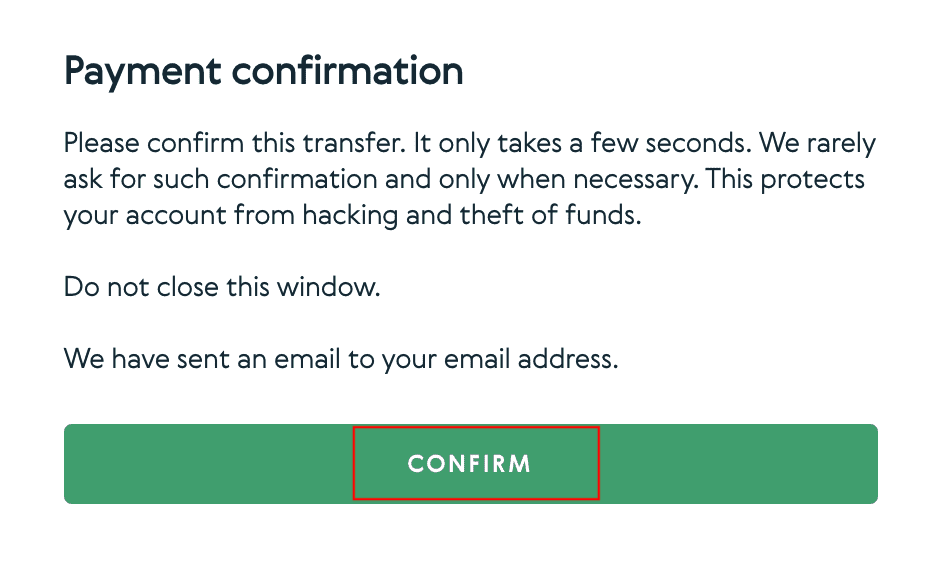
7. メールで支払いを確認した後、以下のメッセージと、完了した取引の確認が届きます。
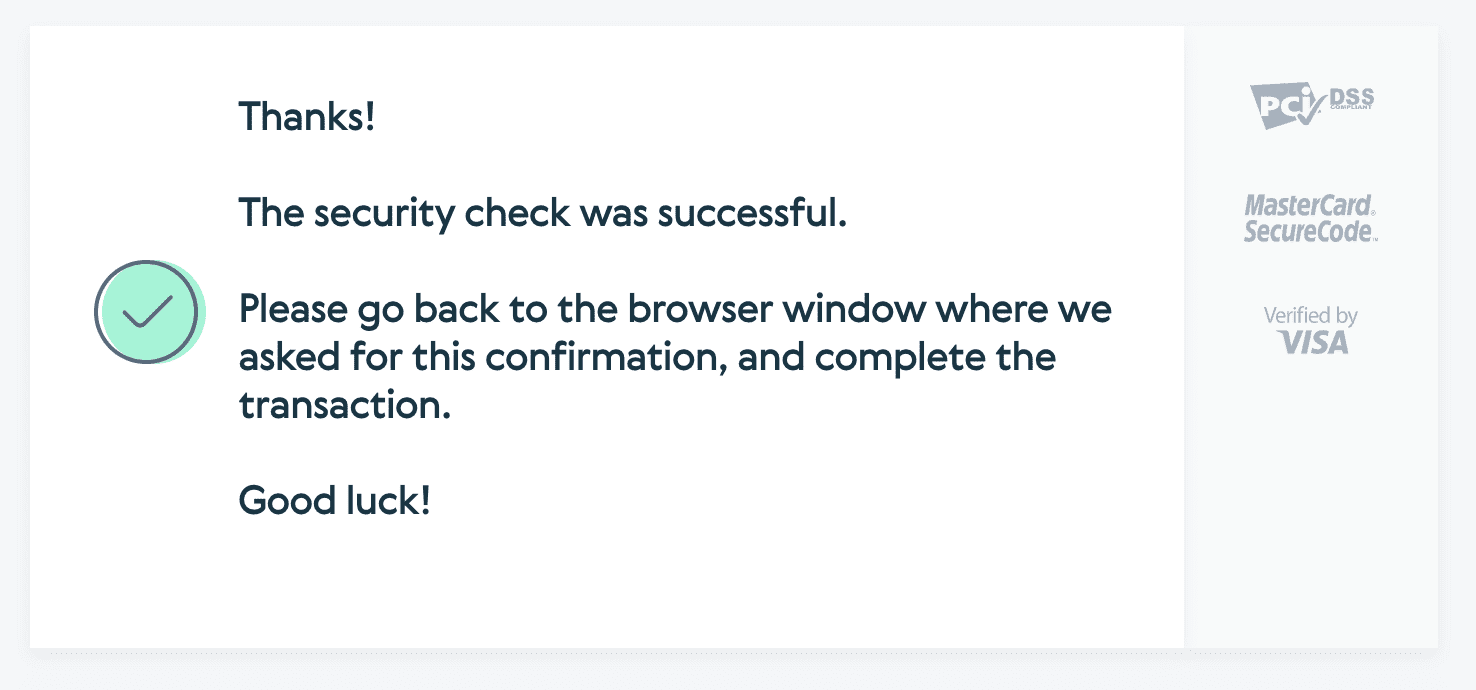
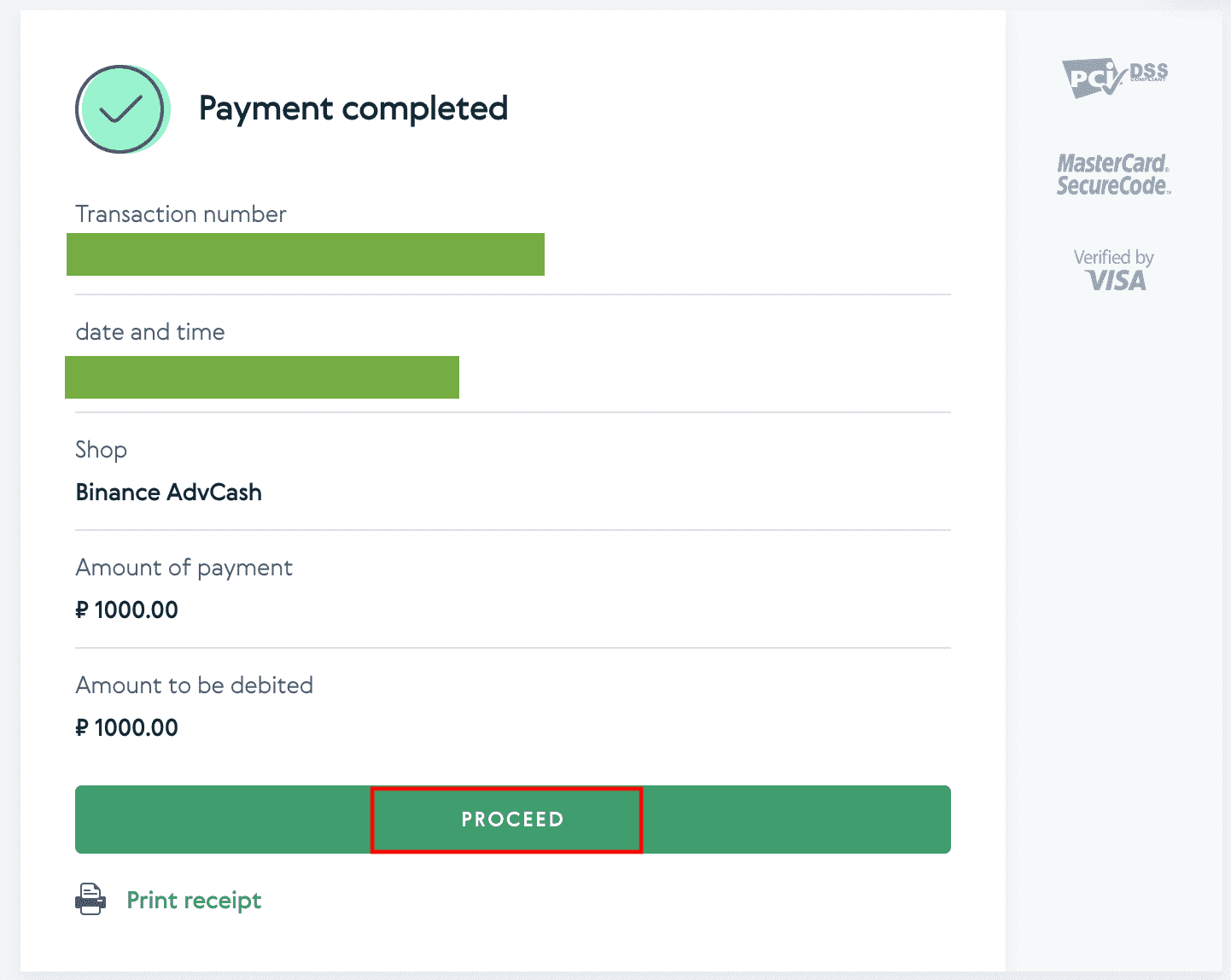
よくある質問
タグ/メモとは何ですか? 仮想通貨を入金するときに入力する必要があるのはなぜですか?
タグまたはメモは、デポジットを識別し、適切なアカウントに入金するために各アカウントに割り当てられる一意の識別子です。BNB、XEM、XLM、XRP、KAVA、ATOM、BAND、EOS などの特定の仮想通貨を入金する場合、正常に入金されるようにそれぞれのタグまたはメモを入力する必要があります。
資金が届くまでどのくらいかかりますか? 取引手数料はいくらですか?
バイナンスでリクエストを確認後、ブロックチェーン上で取引が確定するまで時間がかかります。確認時間は、ブロックチェーンとその現在のネットワーク トラフィックによって異なります。
たとえば、USDT を入金する場合、Binance は ERC20、BEP2、および TRC20 ネットワークをサポートします。引き出し元のプラットフォームから目的のネットワークを選択し、引き出し額を入力すると、関連する取引手数料が表示されます。
ネットワークがトランザクションを確認した直後に、資金があなたの Binance アカウントに入金されます。
間違った入金アドレスを入力したり、サポートされていないネットワークを選択した場合、資金が失われることに注意してください。取引を確認する前に、常に慎重に確認してください。
取引履歴を確認するには?
[ウォレット] - [概要] - [取引履歴]
から入出金の状況を確認できます。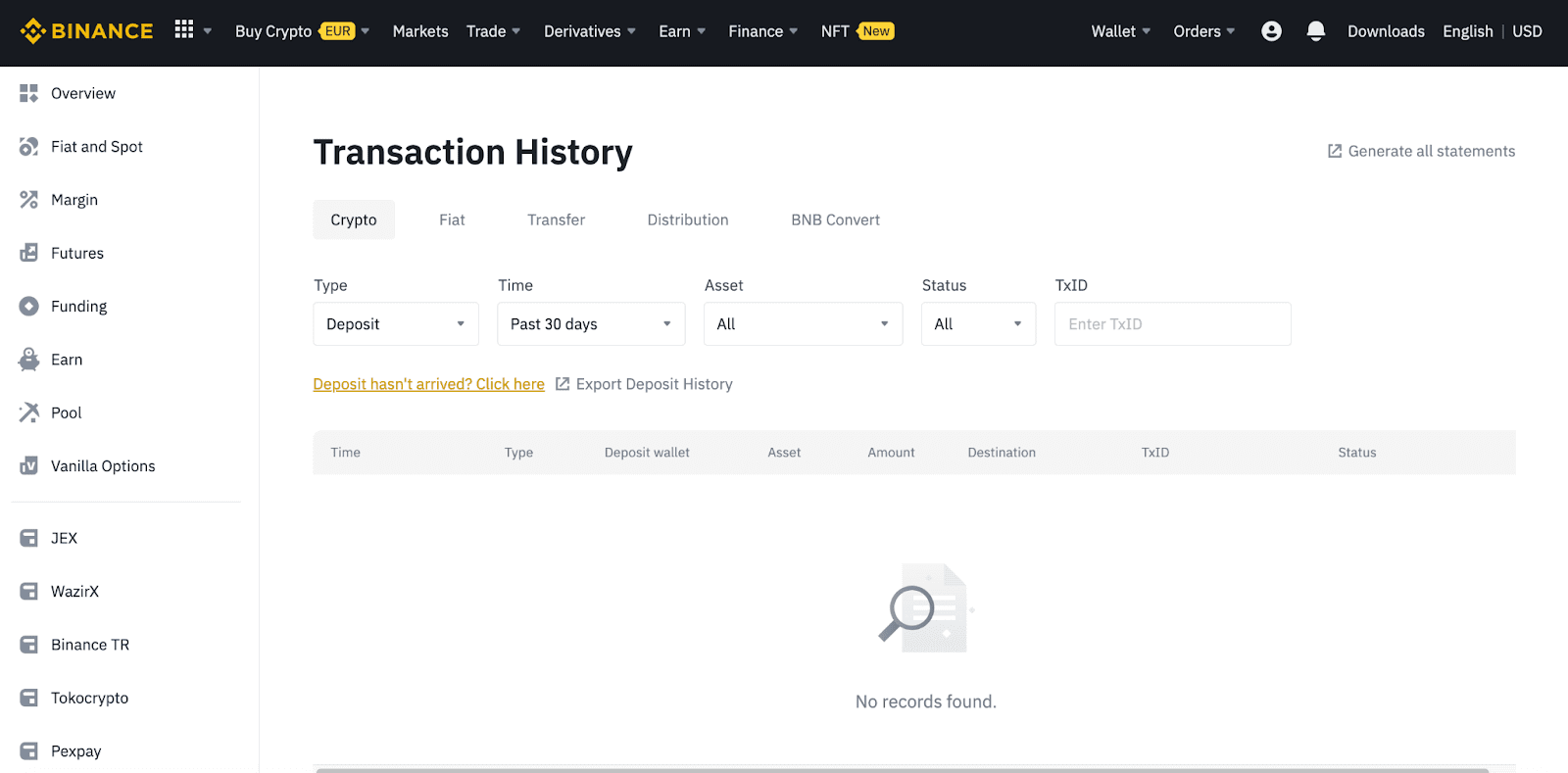
アプリをご利用の場合は、[ウォレット] - [概要] - [スポット] の右側にある [取引履歴] アイコン をタップしてください。
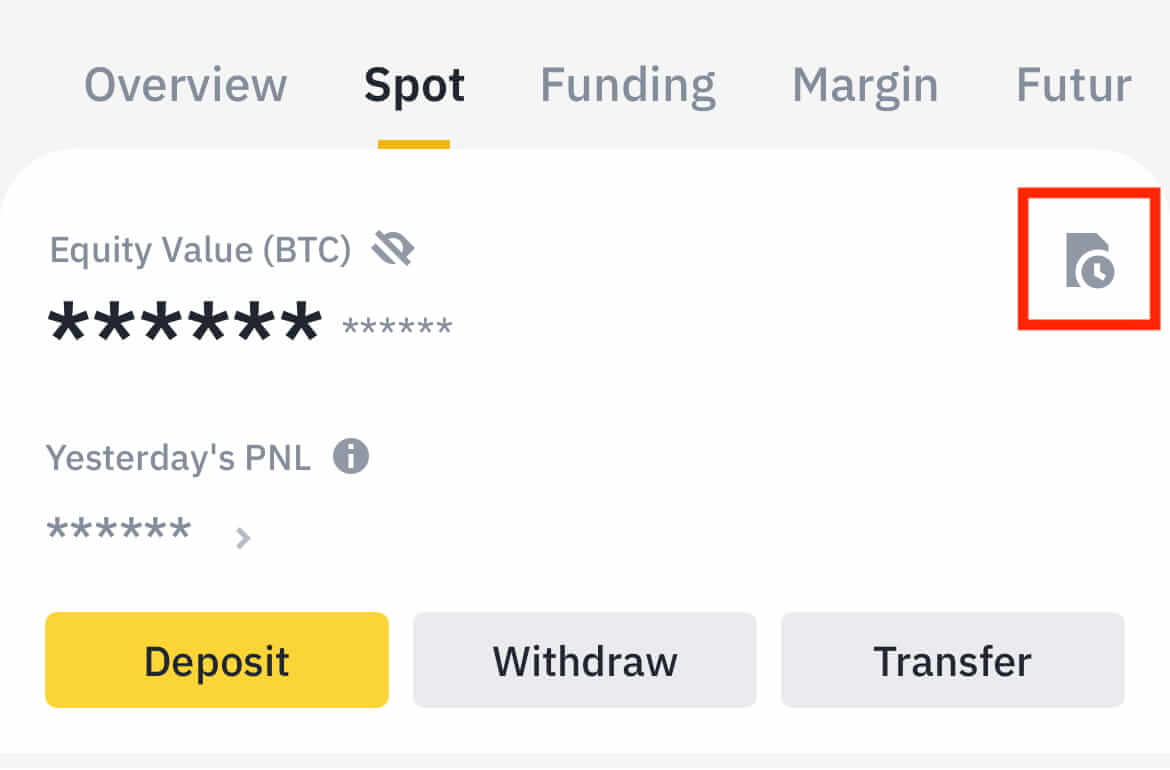
暗号通貨を所有していない場合は、[暗号通貨を購入] をクリックして P2P 取引から購入できます。
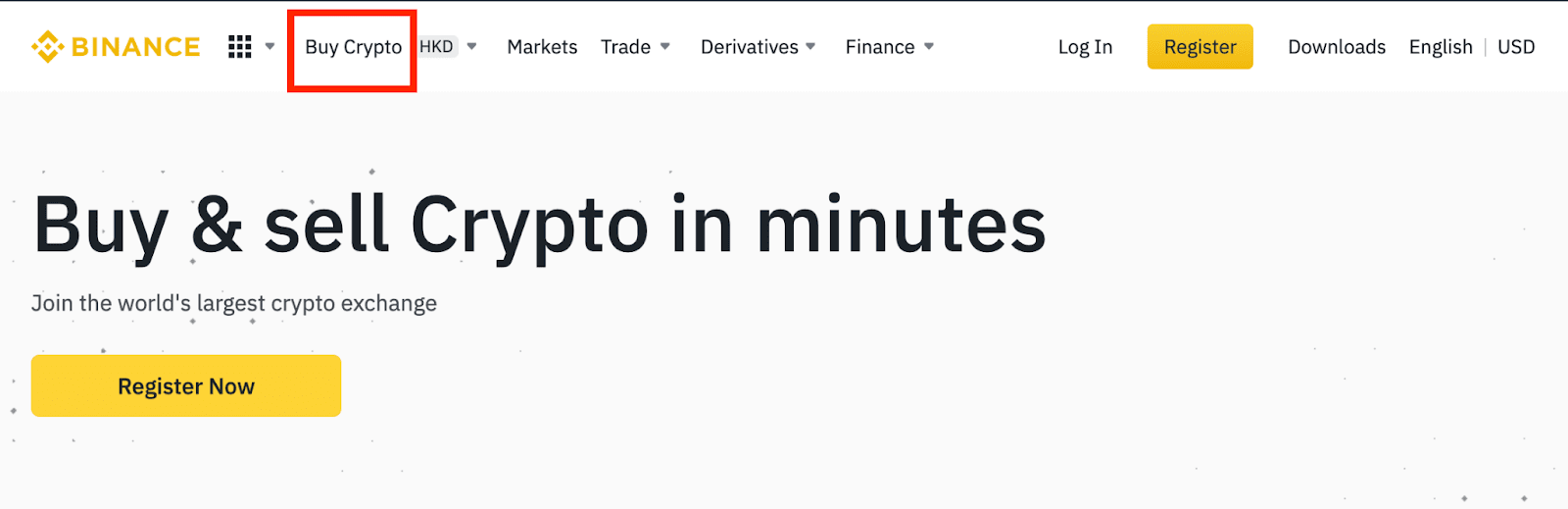
預金が入金されないのはなぜですか
1. デポジットがまだ入金されていないのはなぜですか?
外部プラットフォームから Binance に資金を転送するには、次の 3 つの手順が必要です。
- 外部プラットフォームからの退会
- ブロックチェーンネットワークの確認
- バイナンスはあなたのアカウントに資金を入金します
仮想通貨を引き出しているプラットフォームで「完了」または「成功」とマークされた資産の引き出しは、トランザクションがブロックチェーン ネットワークに正常にブロードキャストされたことを意味します。ただし、その特定のトランザクションが完全に確認され、暗号を引き出しているプラットフォームに入金されるまでには、まだ時間がかかる場合があります。必要な「ネットワーク確認」の量は、ブロックチェーンによって異なります。
例えば:
- Alice は 2 BTC を Binance ウォレットに入金したいと考えています。最初のステップは、資金を彼女の個人の財布から Binance に転送するトランザクションを作成することです。
- トランザクションを作成した後、Alice はネットワークの確認を待つ必要があります。彼女は、Binance アカウントで保留中の預金を見ることができます。
- 資金は、入金が完了するまで一時的に利用できなくなります (1 回のネットワーク確認)。
- Alice がこれらの資金を引き出すことにした場合、彼女は 2 つのネットワーク確認を待つ必要があります。
ネットワークが混雑している可能性があるため、トランザクションの処理に大幅な遅延が生じる可能性があります。TxID (トランザクション ID) を使用して、ブロックチェーン エクスプローラーを使用して資産の転送ステータスを調べることができます。
- トランザクションがブロックチェーン ネットワーク ノードによって完全に確認されていない場合、またはシステムで指定されたネットワーク確認の最小量に達していない場合は、処理が完了するまでしばらくお待ちください。トランザクションが確認されると、Binance は資金をアカウントに入金します。
- トランザクションがブロックチェーンによって確認されたが、Binance アカウントに入金されていない場合は、入金ステータス クエリから入金ステータスを確認できます。その後、ページの指示に従ってアカウントを確認するか、問題について問い合わせを送信できます。
2. ブロックチェーンの取引状況を確認するにはどうすればよいですか?
Binance アカウントにログインし、 [Wallet] - [Overview] - [Transaction History]をクリックして、仮想通貨の入金記録を表示します。次に[TxID]をクリックして取引内容を確認します。